
Android快速入门-----用户界面(上)UI组件
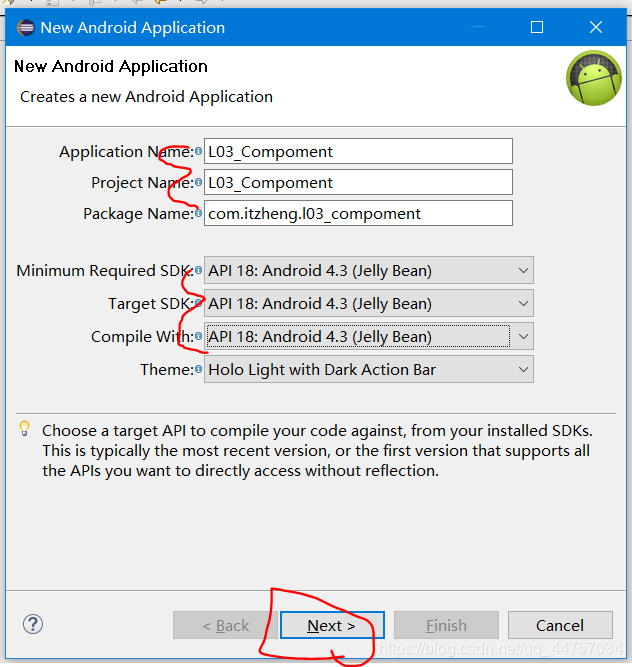
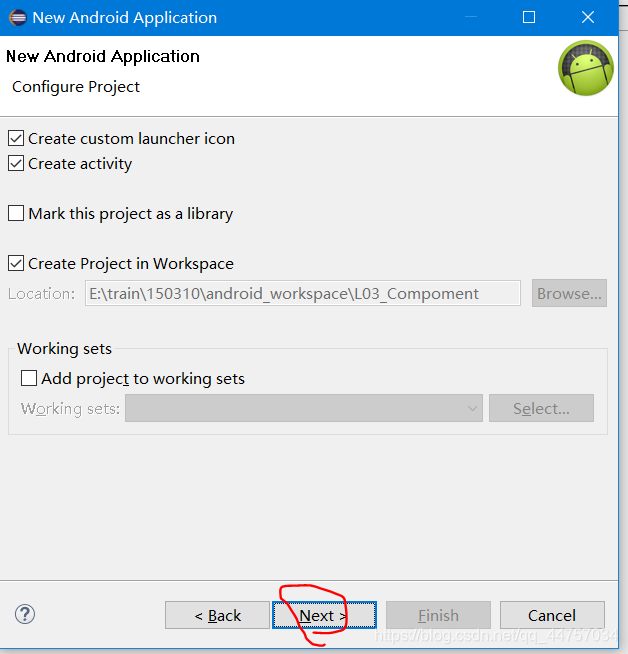
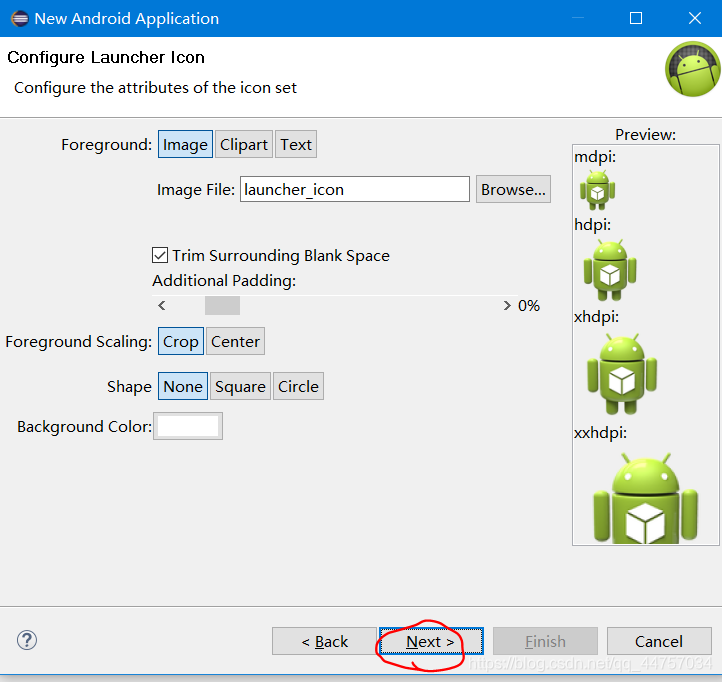
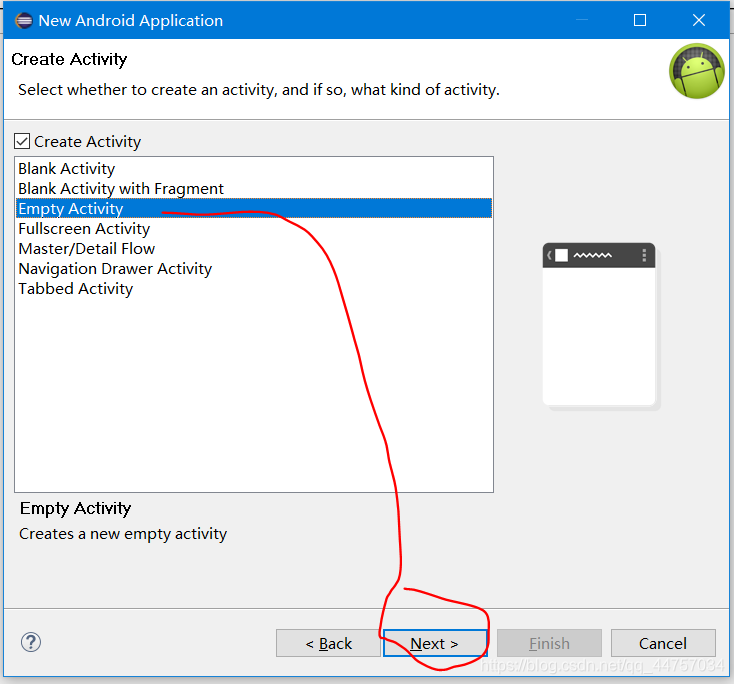
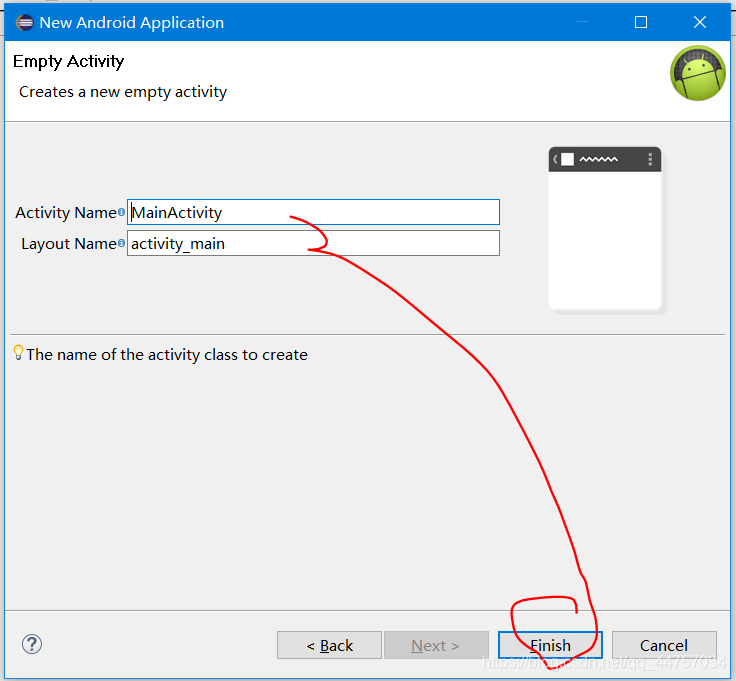
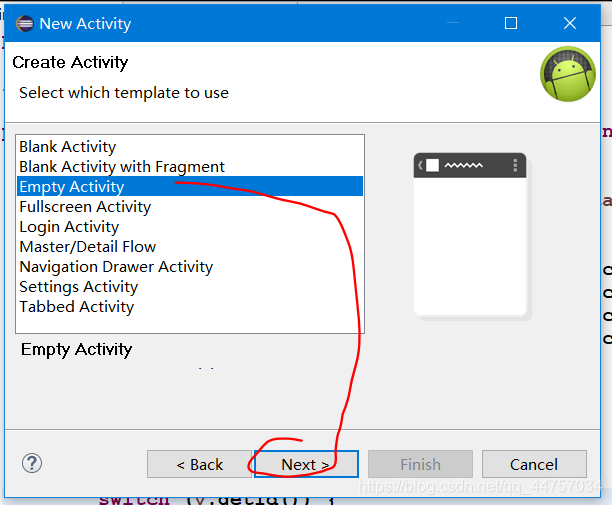
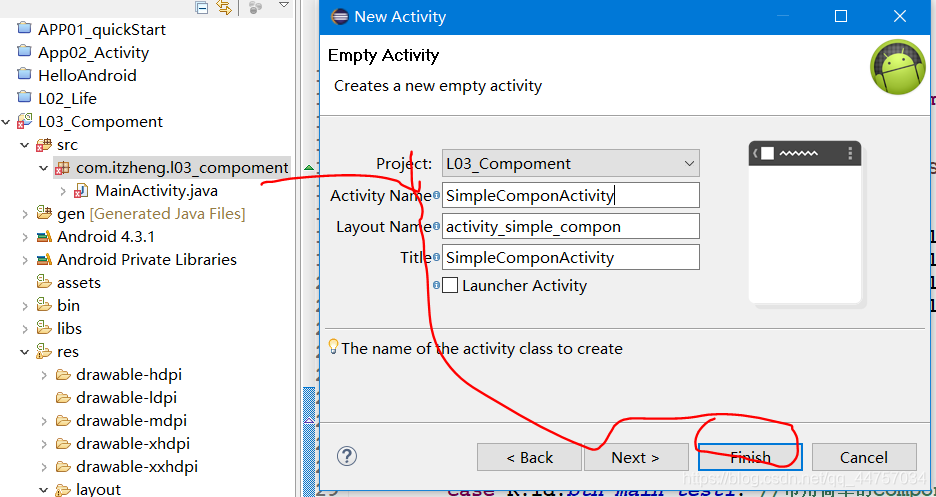
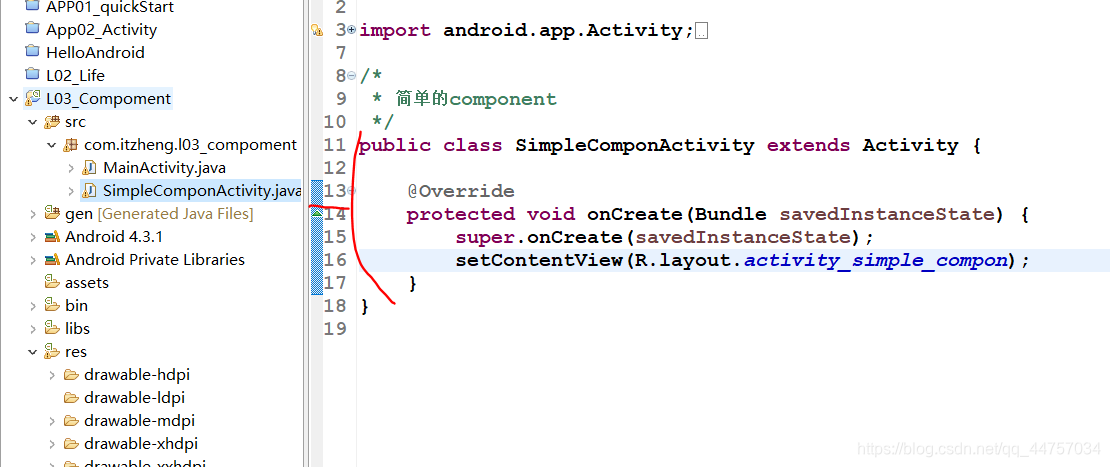
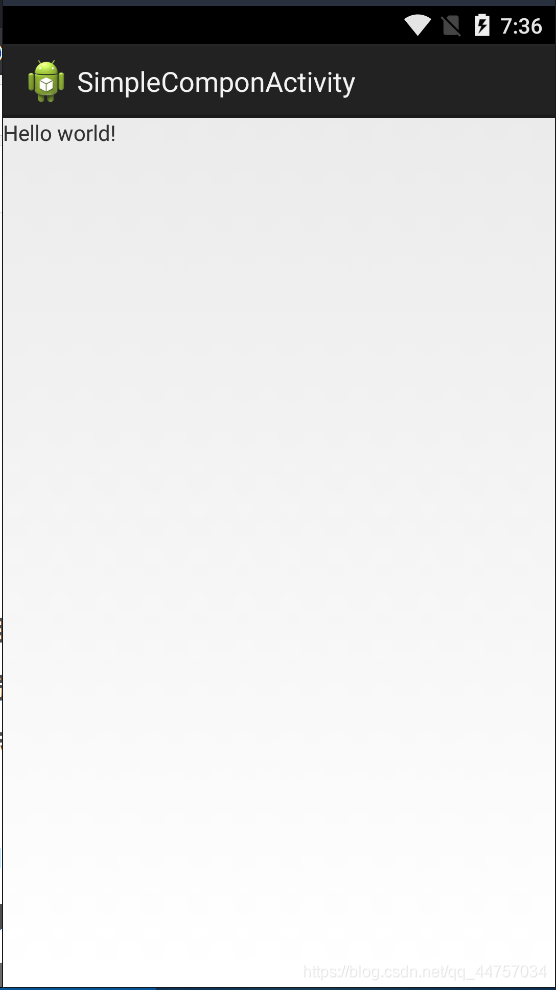
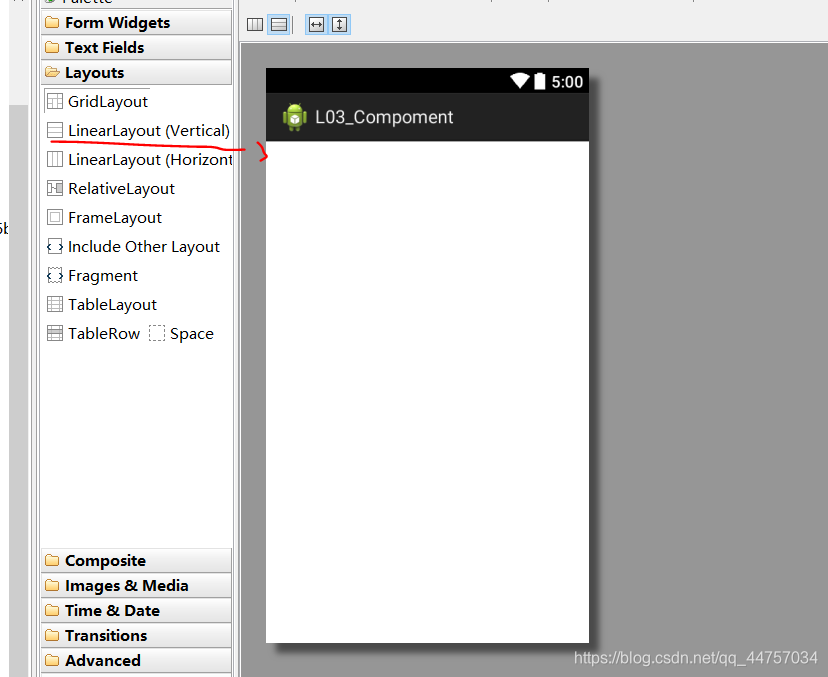 编写页面
编写页面 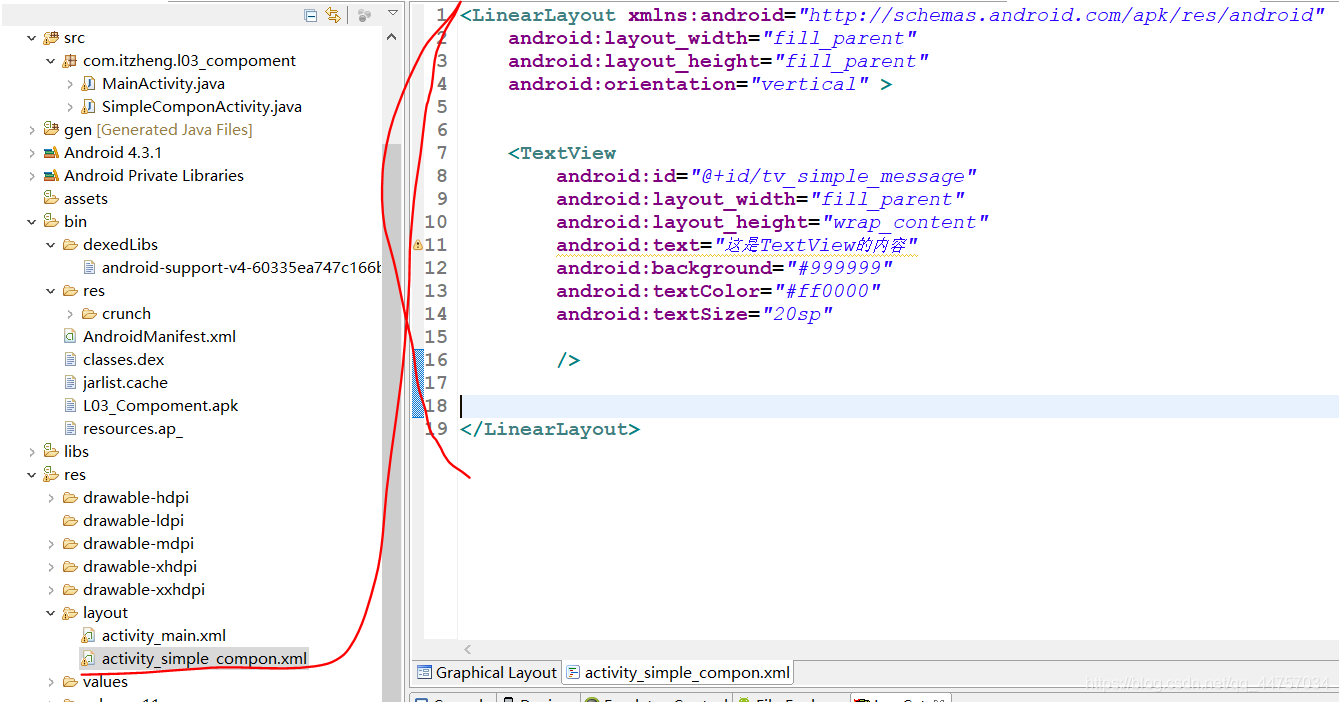
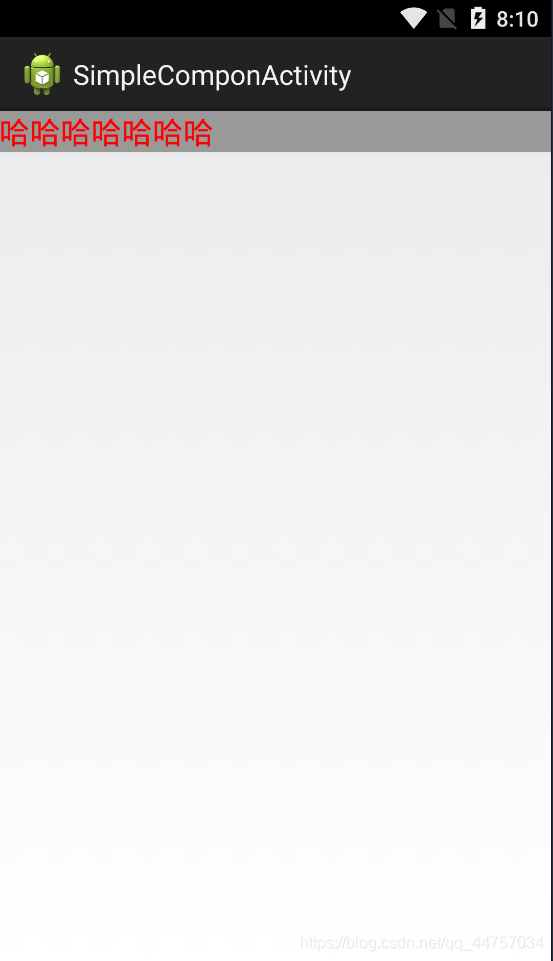
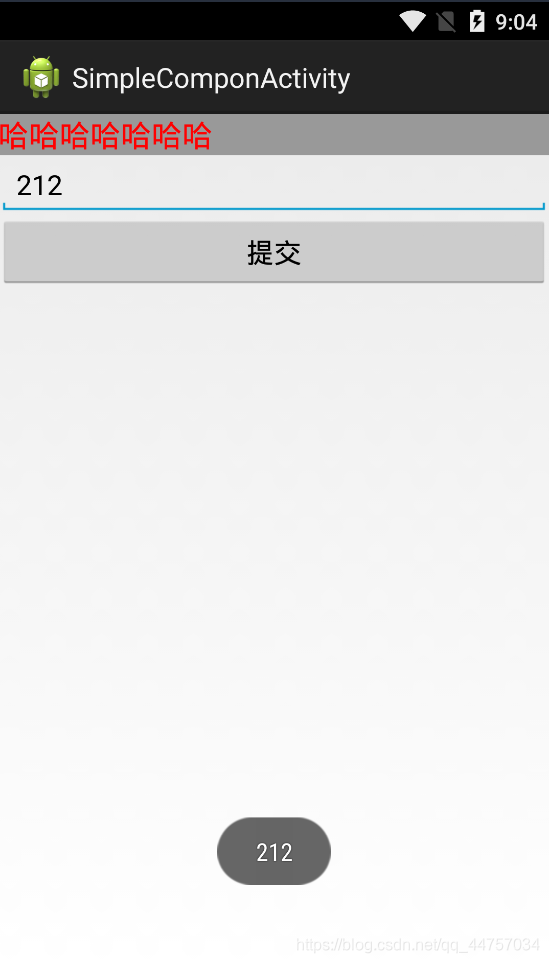
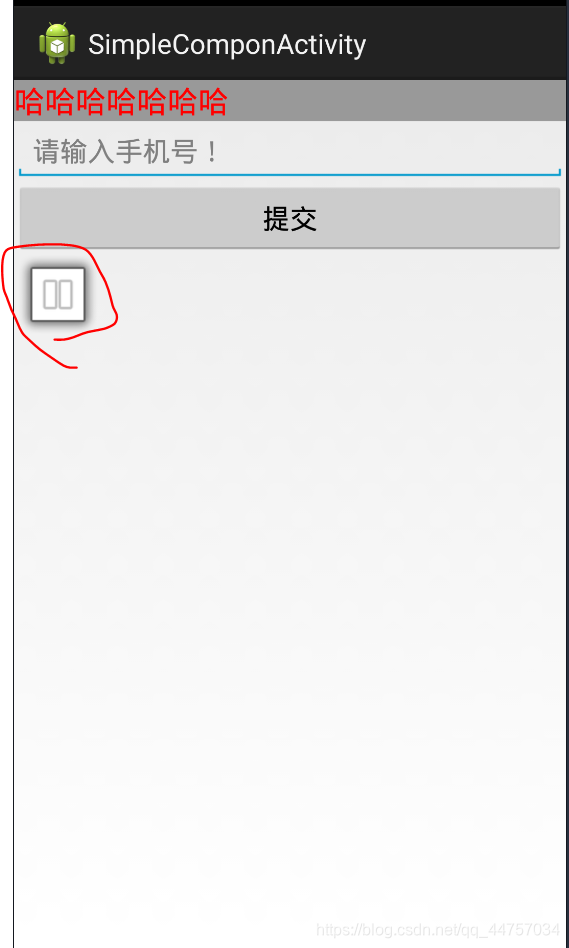
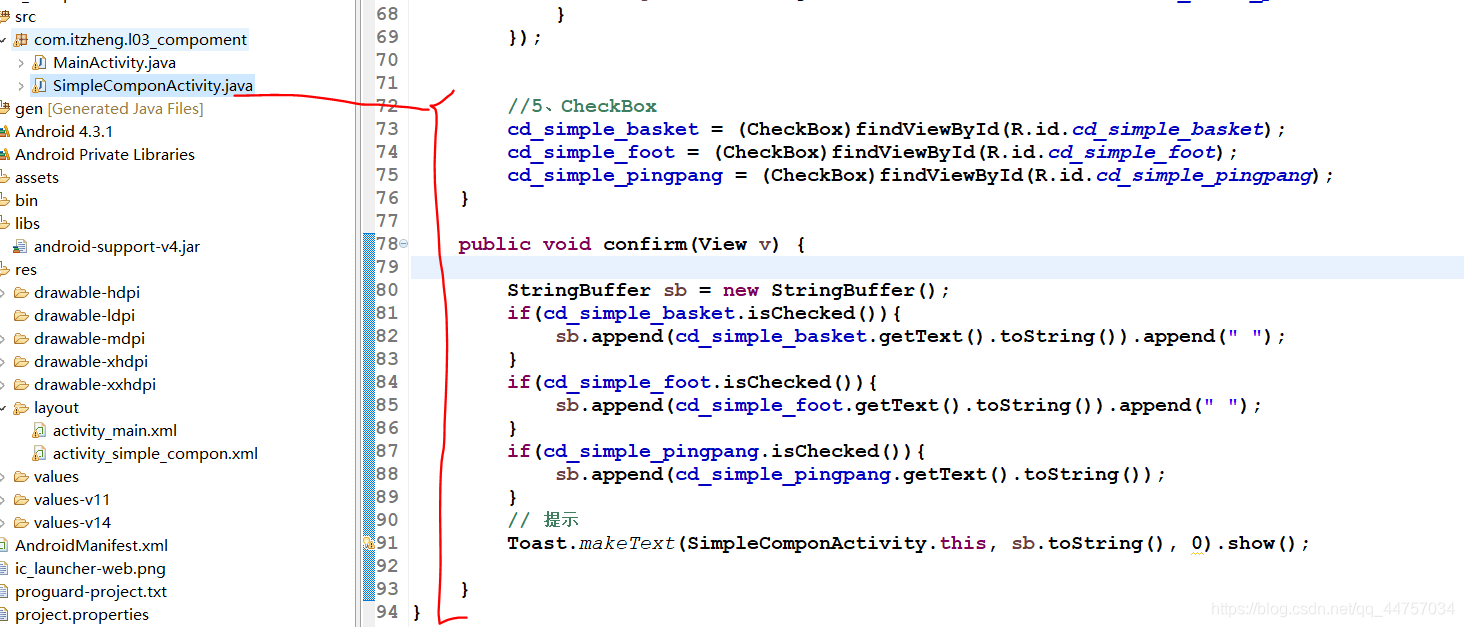 全部代码
全部代码 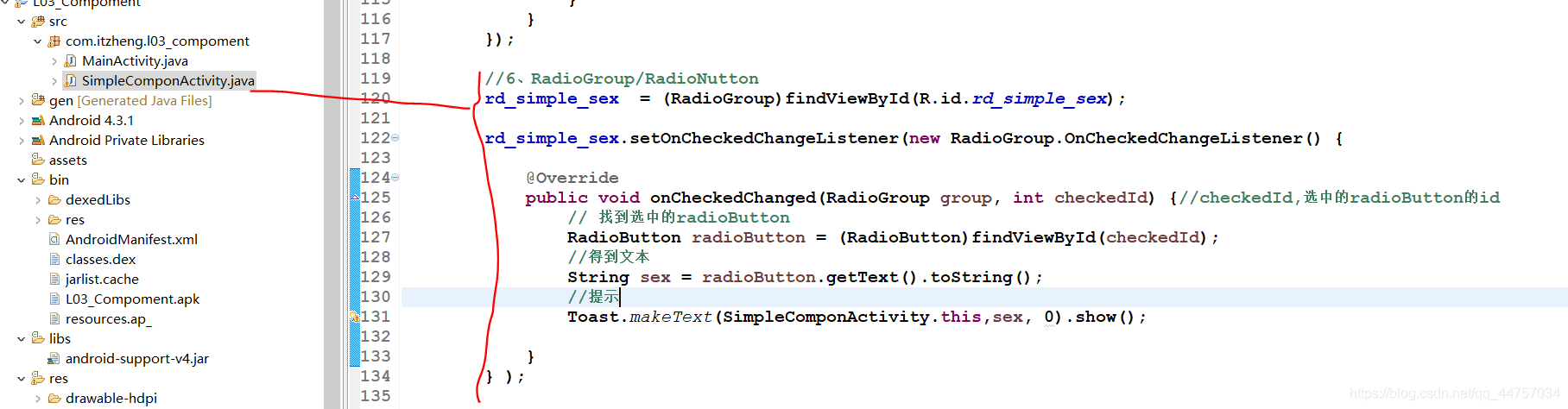
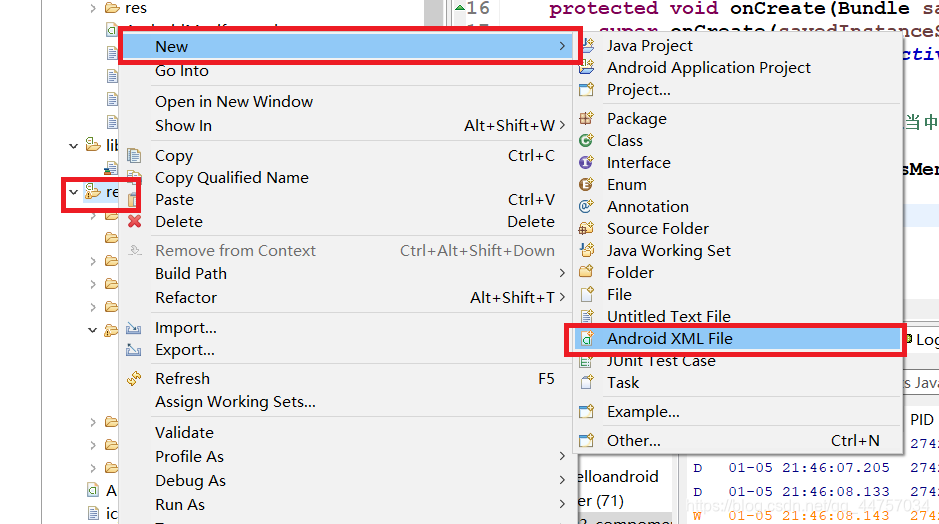
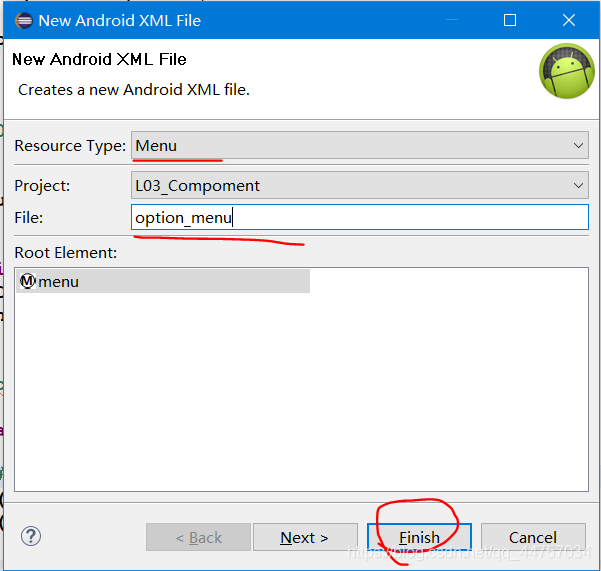
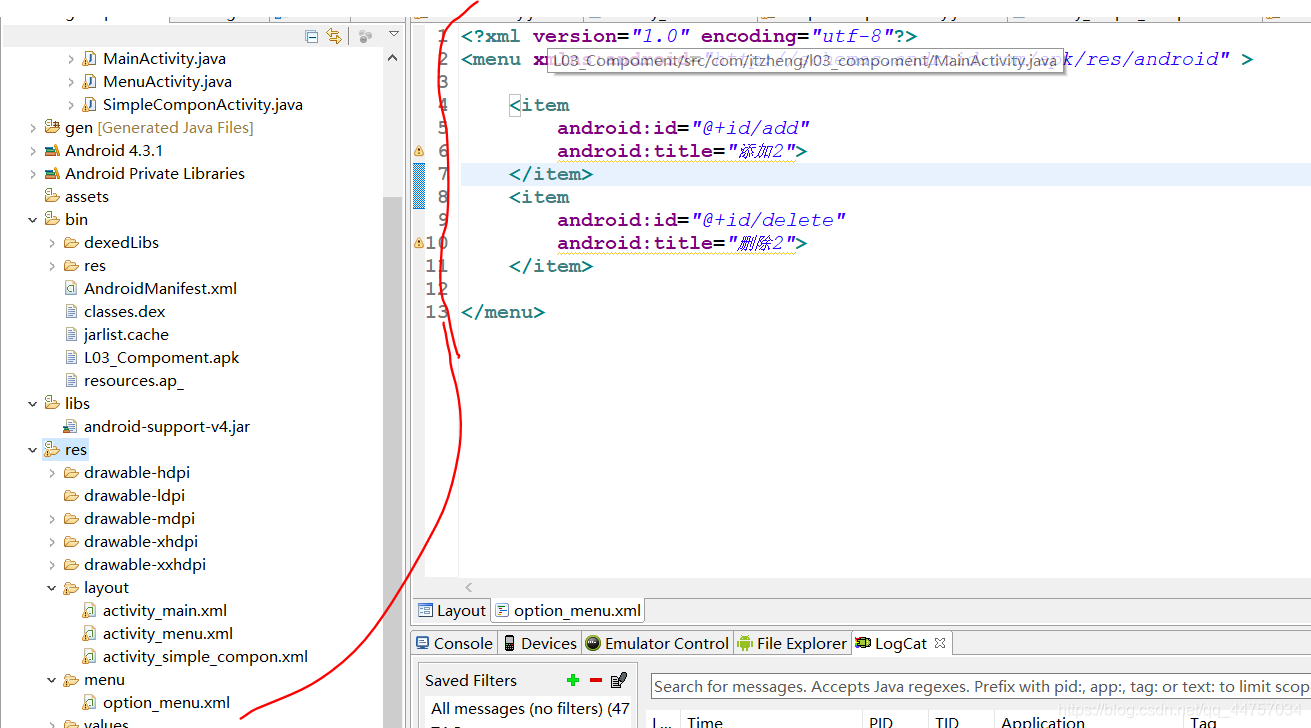
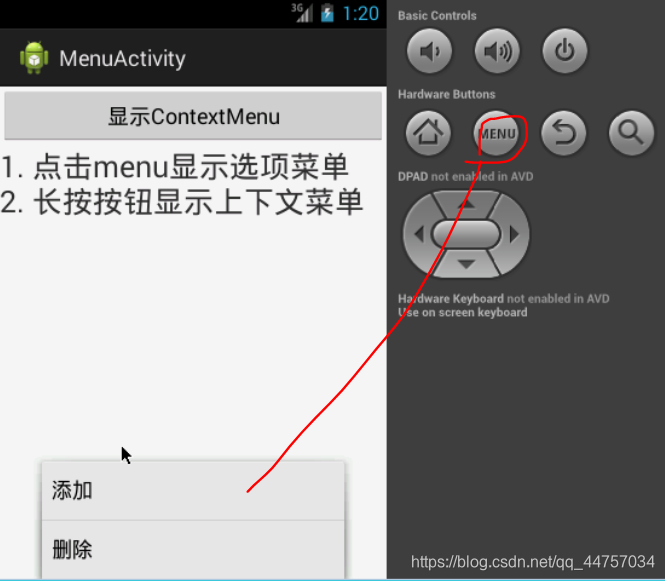
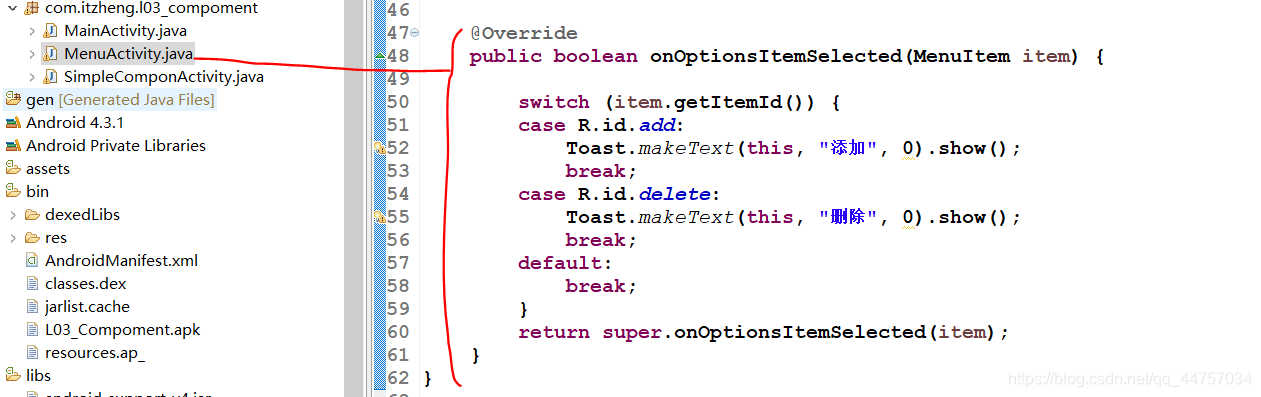
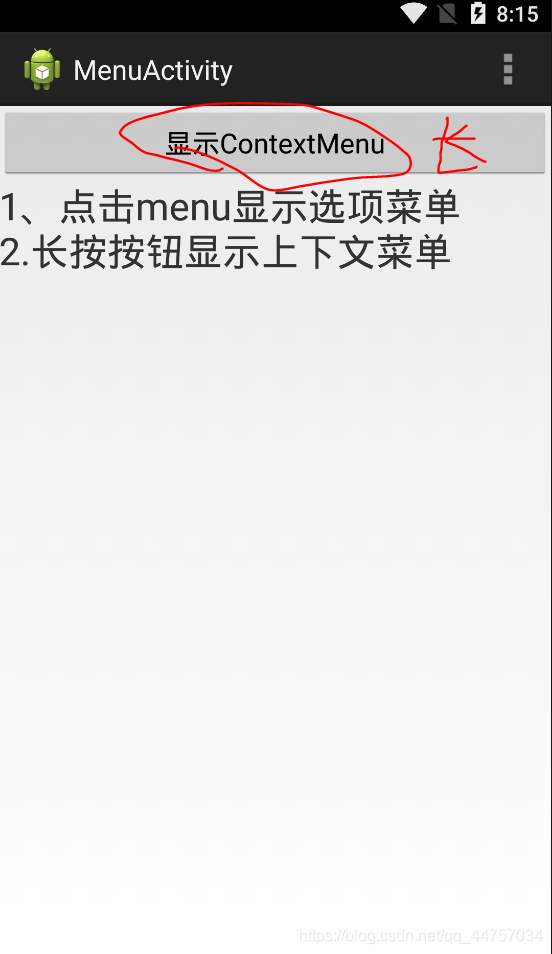
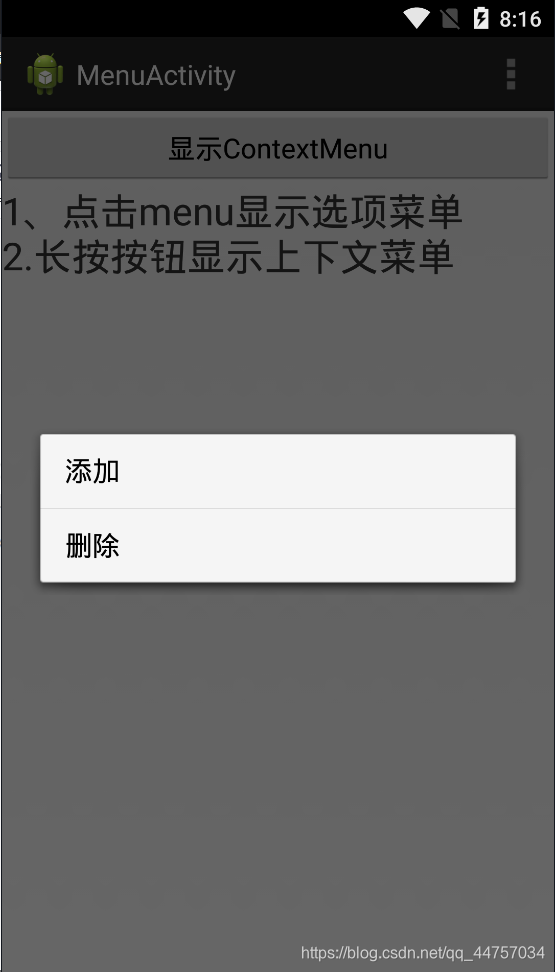
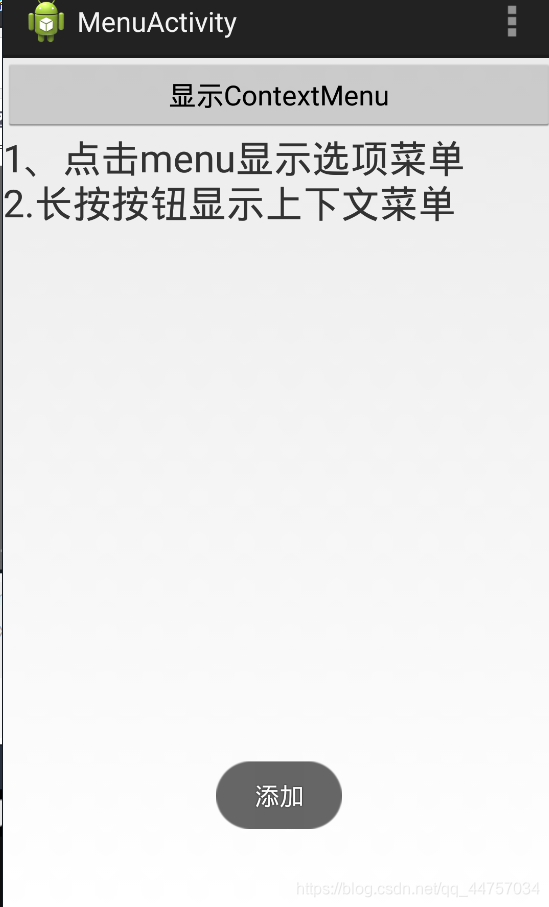
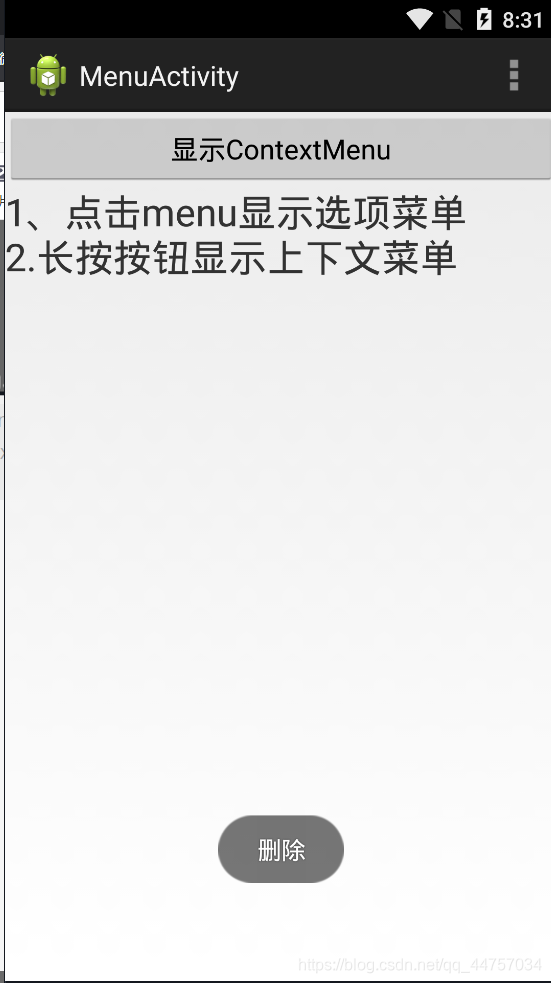
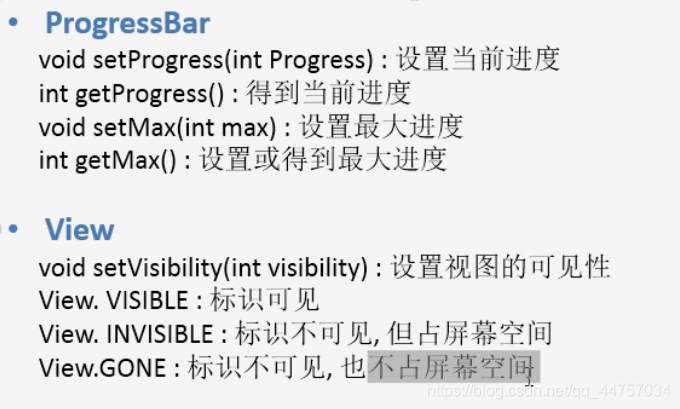
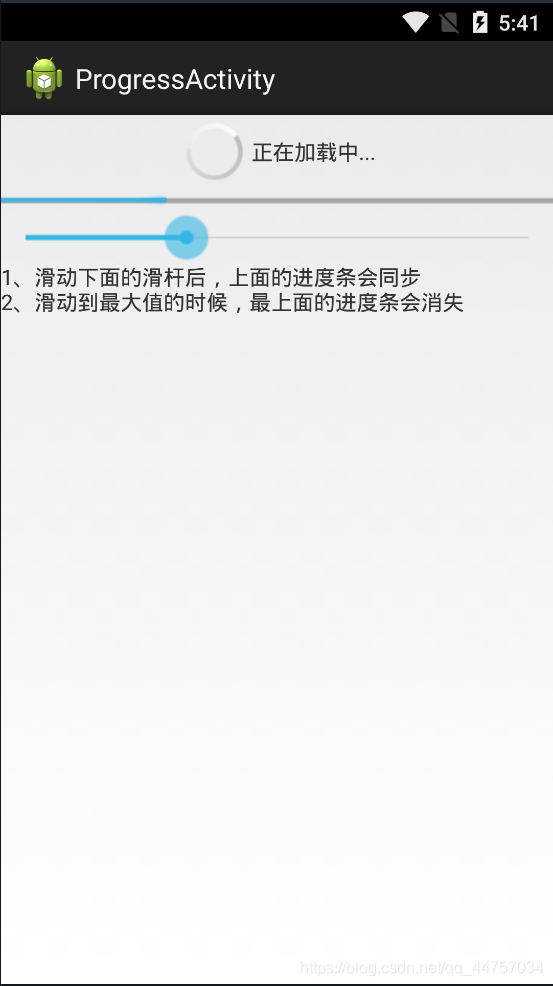
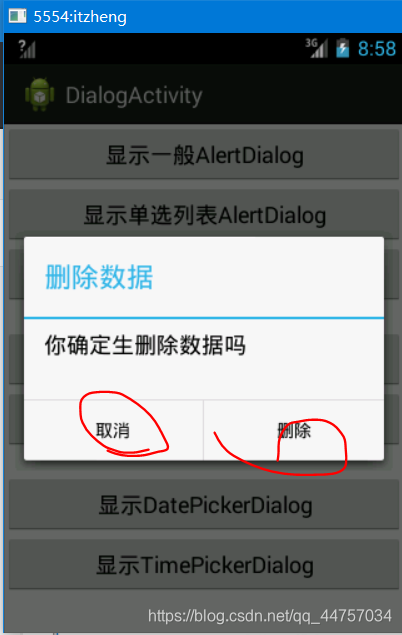
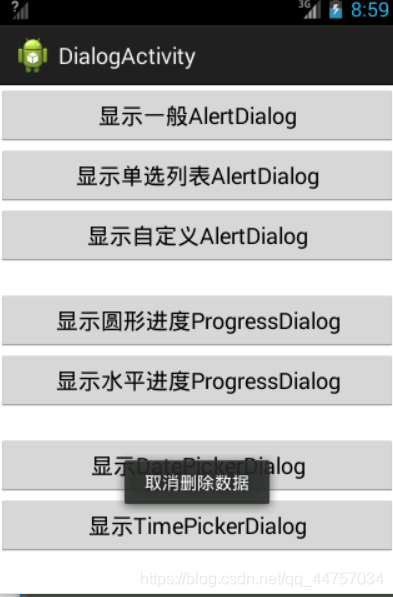
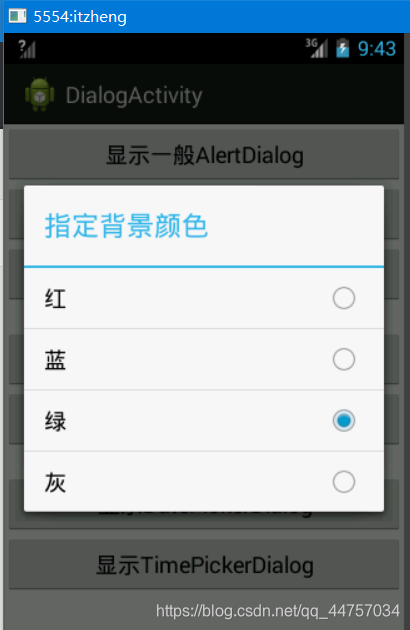


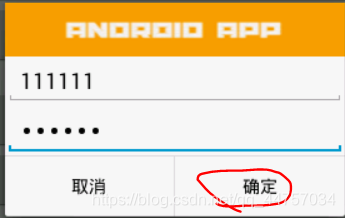
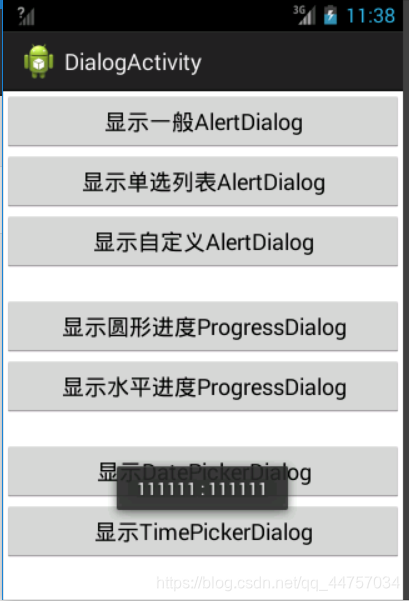
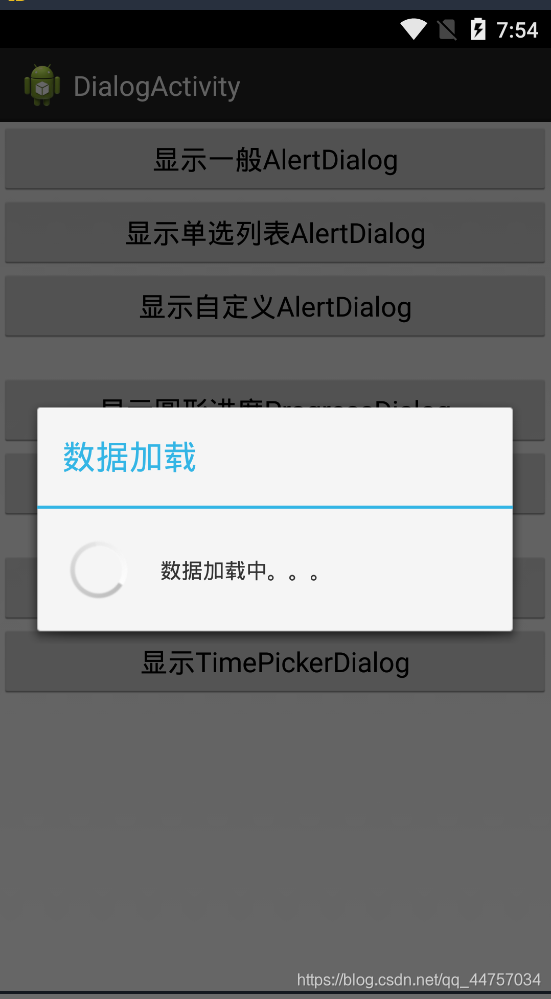 上面界面消失
上面界面消失 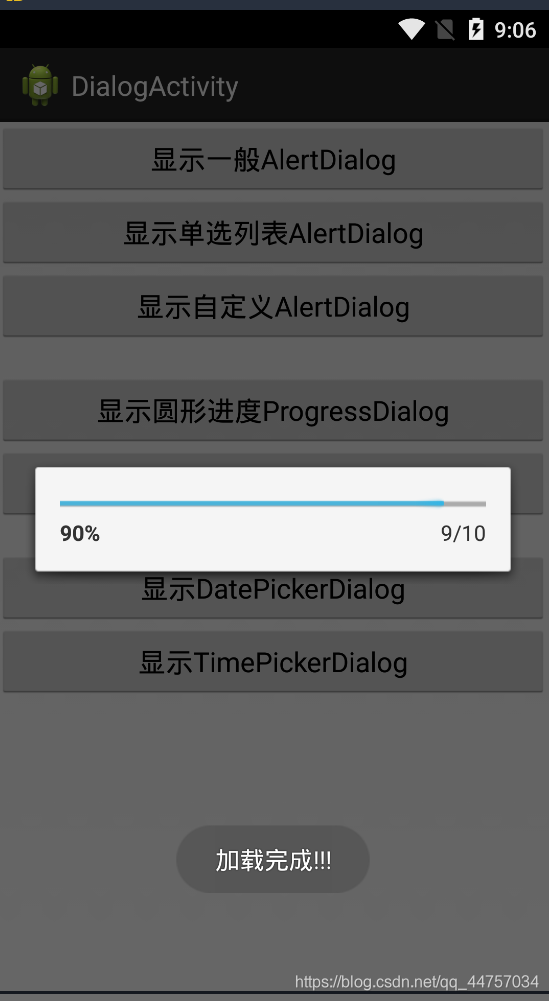
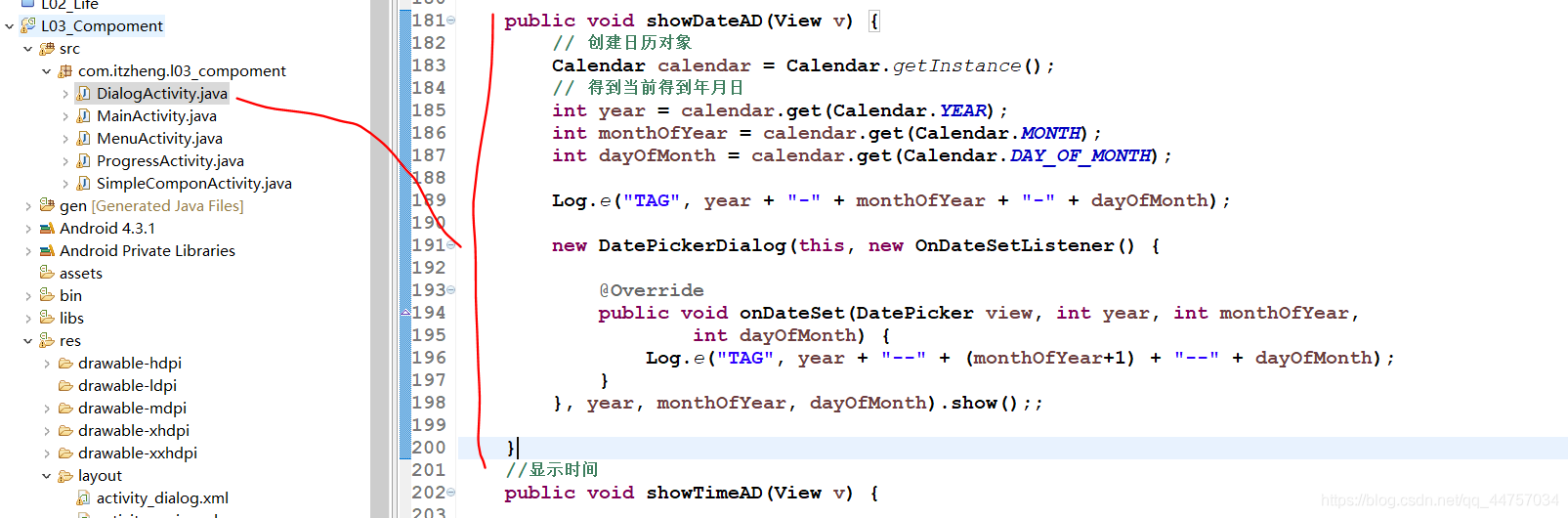

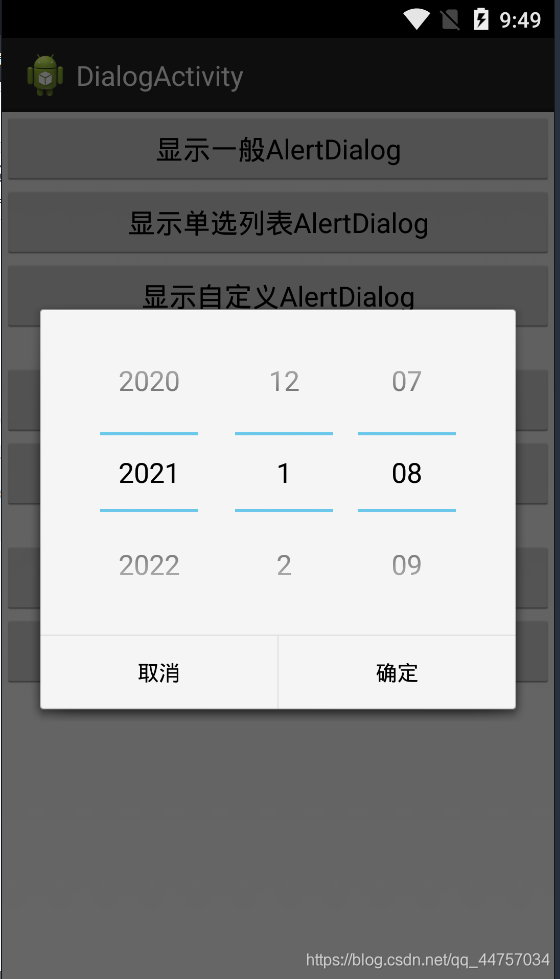
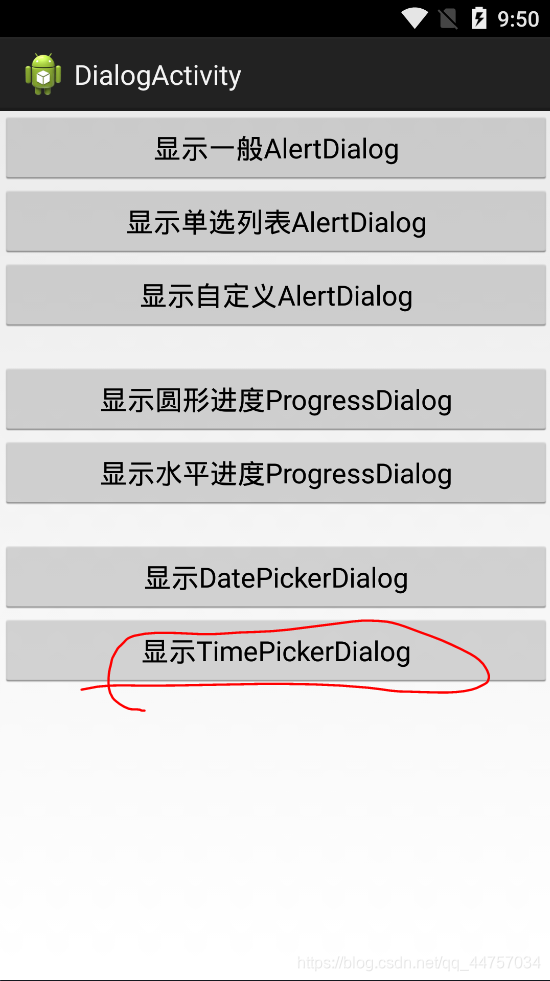
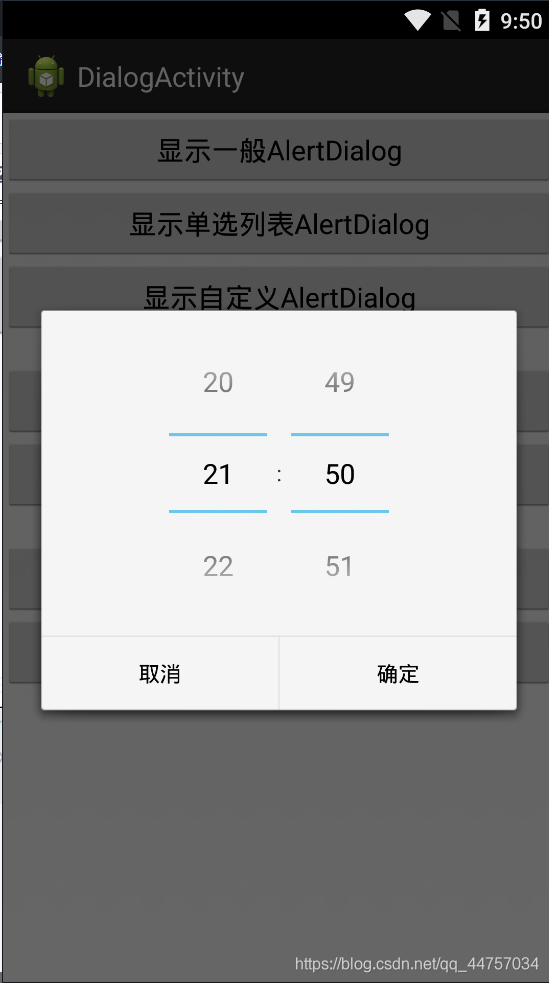
发布日期:2021-06-29 15:03:16
浏览次数:4
分类:技术文章
本文共 15514 字,大约阅读时间需要 51 分钟。
一、理论概述
1、理解UI
(1)UI的定义
全称user interface,意为:用户界面。
UI由view和ViewGroup组成 View类是所有视图(包括ViewGroup)的根基类 View在屏幕上占据一片矩形区域,并会在上面进行内容绘制. ViewGroup包含一些View或ViewGroup,用于控制子View的布局(2)View的API结构(常用的一般视图)
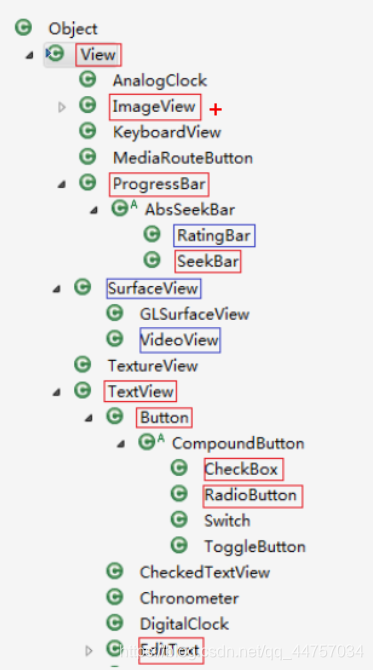
(3)View的API结构(常用的布局)
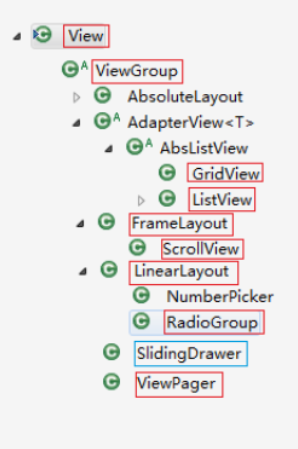

(4)UI的组成
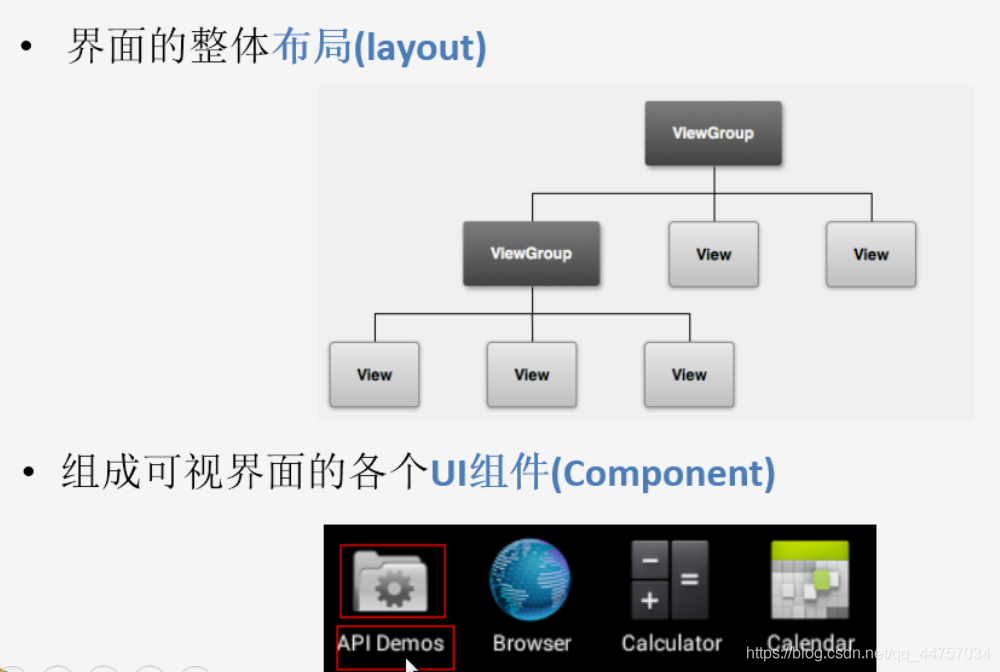
2、UI事件
(1)UI事件的概念
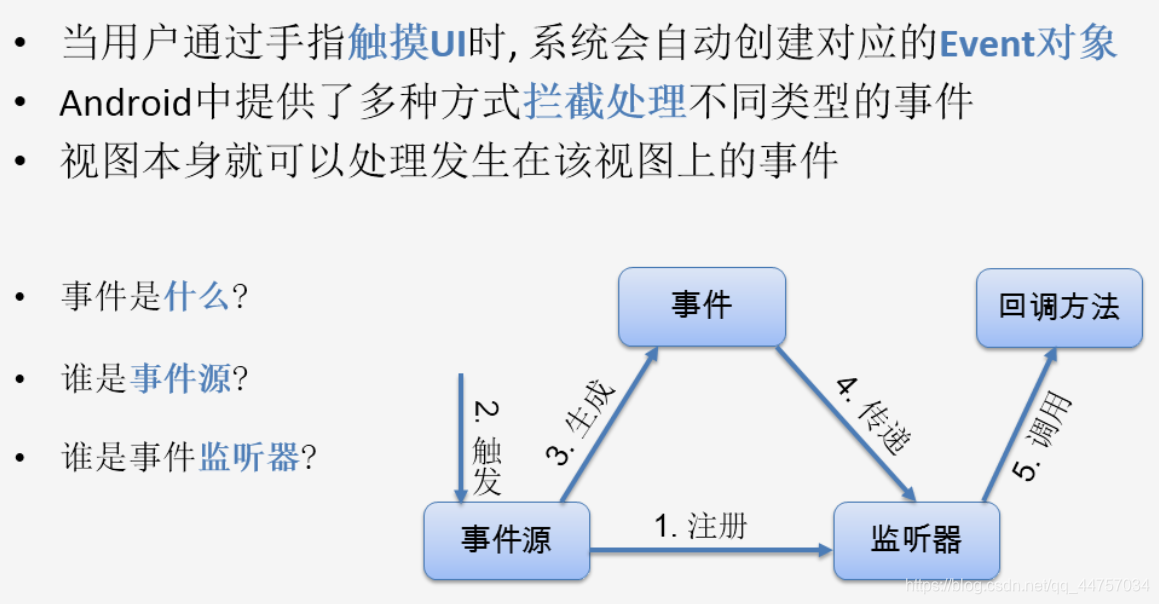
(2)使用UI事件
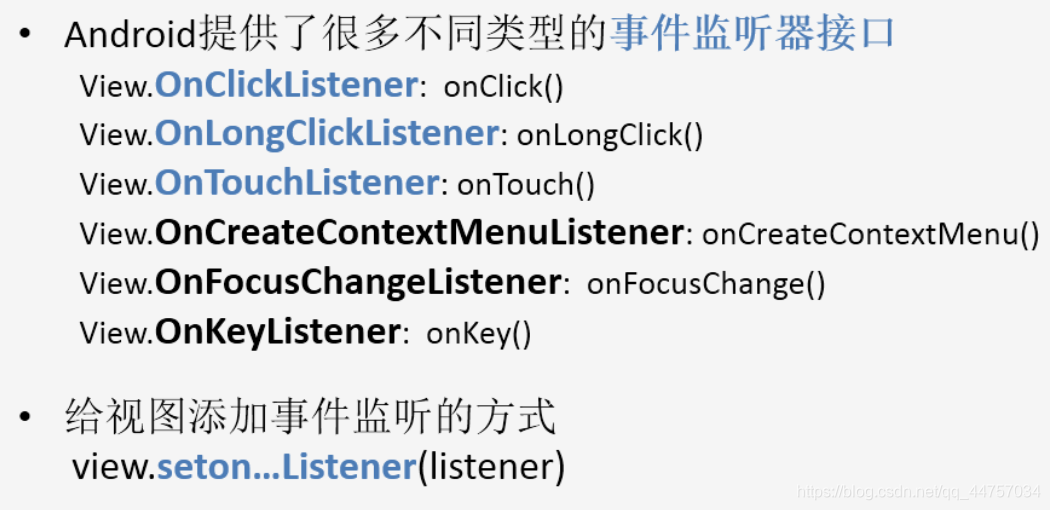
3、测试用例
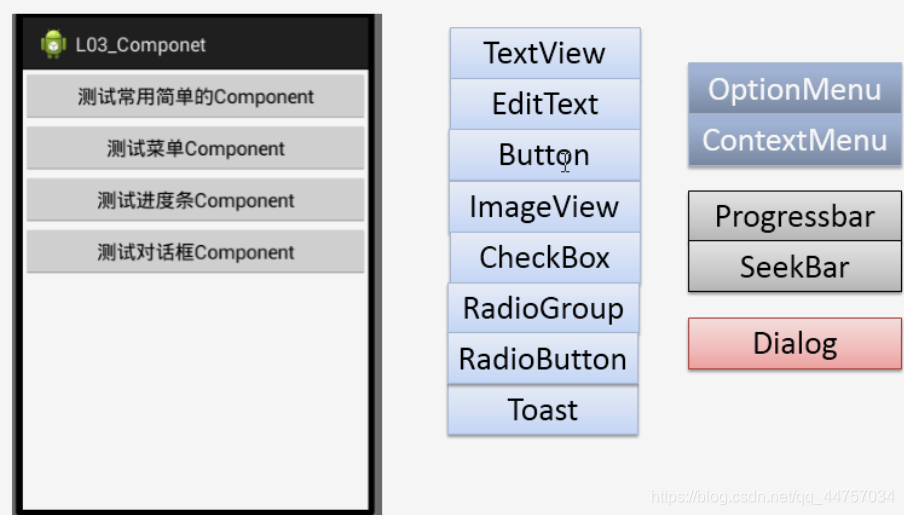
(1)创建工程
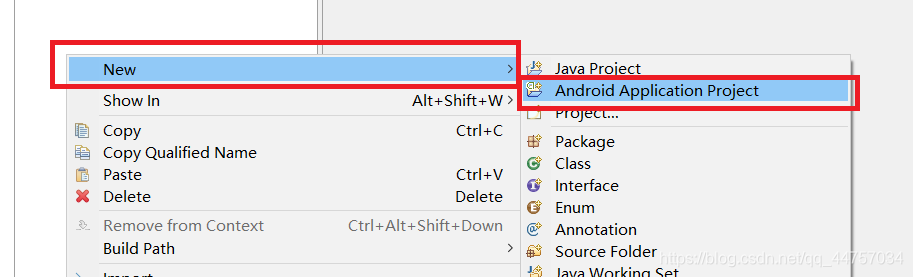
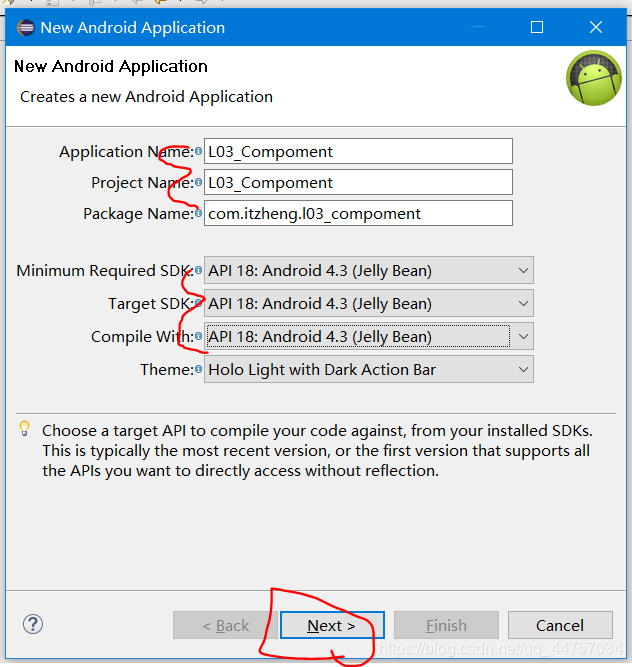
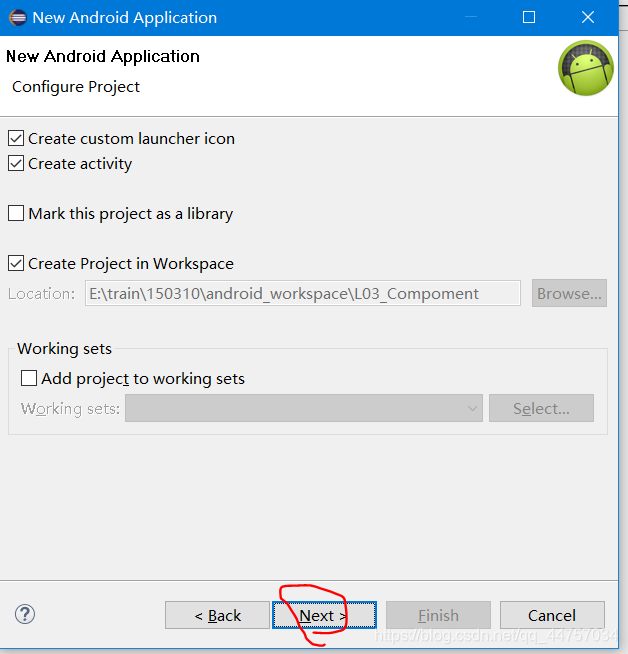
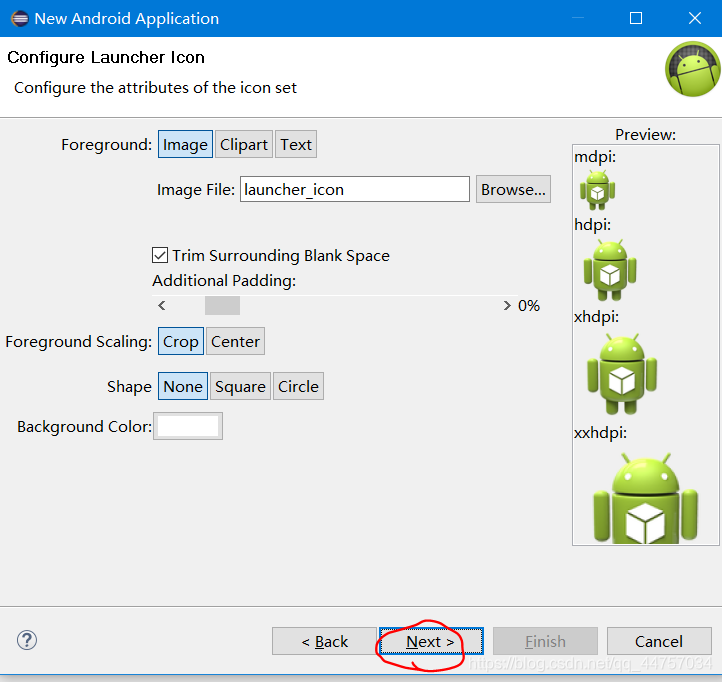
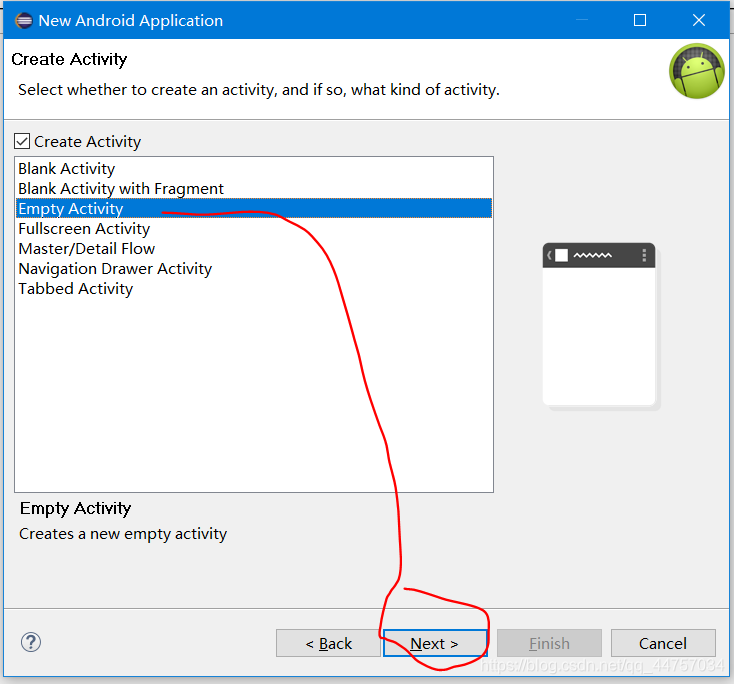
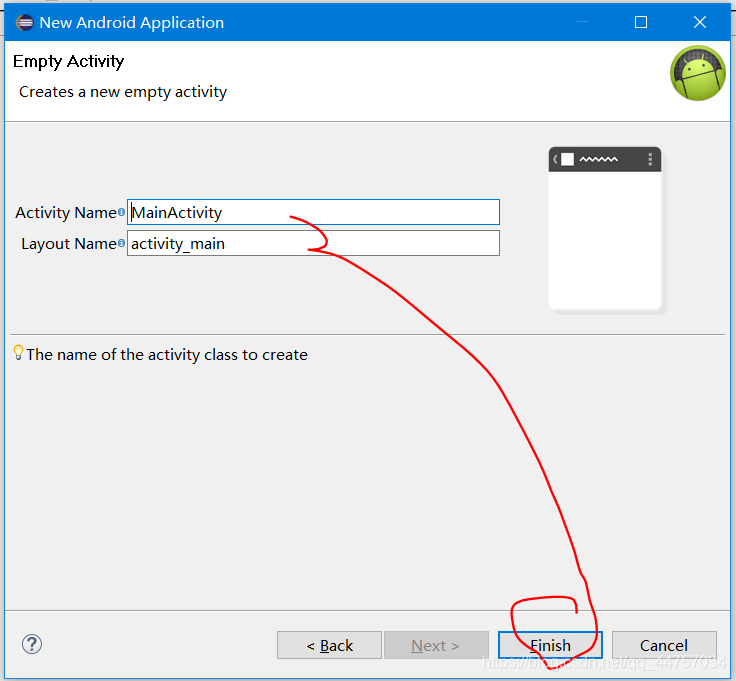
(2)创建线程布局以及对应的按钮(activity_main.xml当中)
(3)创建其他的视图Activity
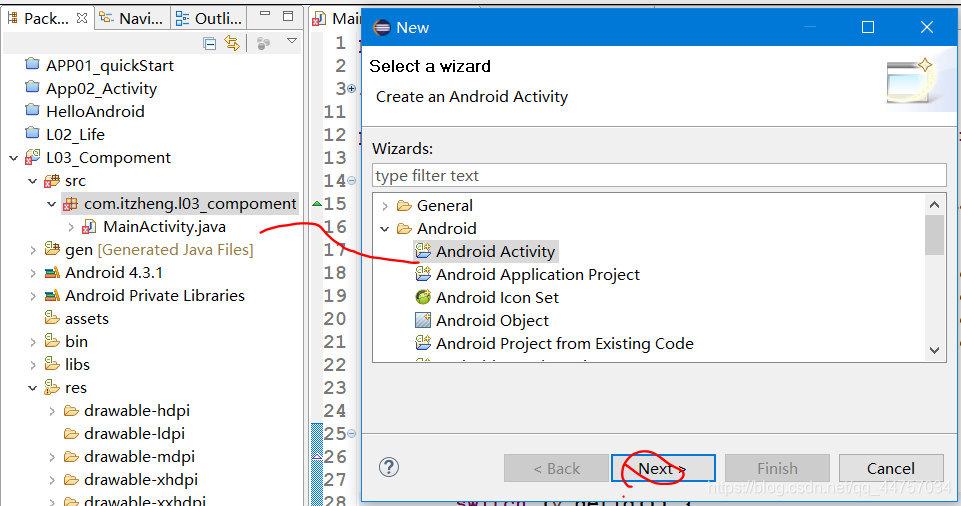
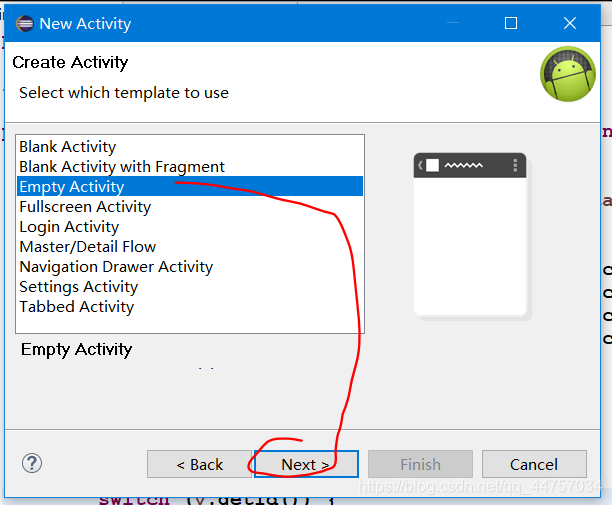
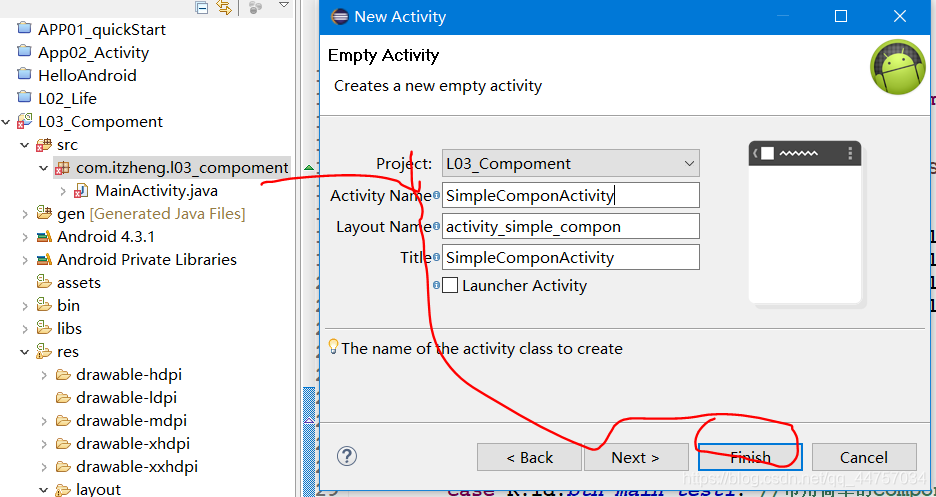
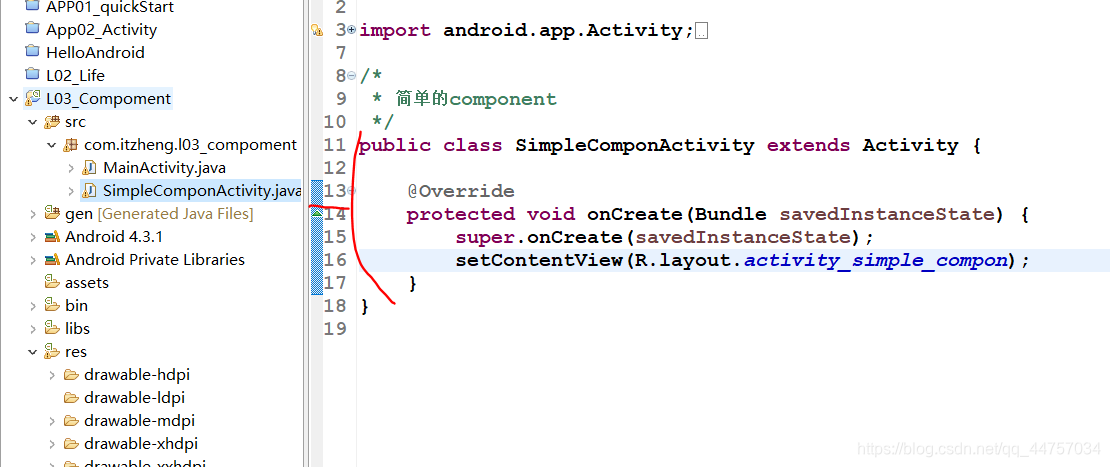
(4)在对应按钮上创建监听事件(打开另外一个界面)
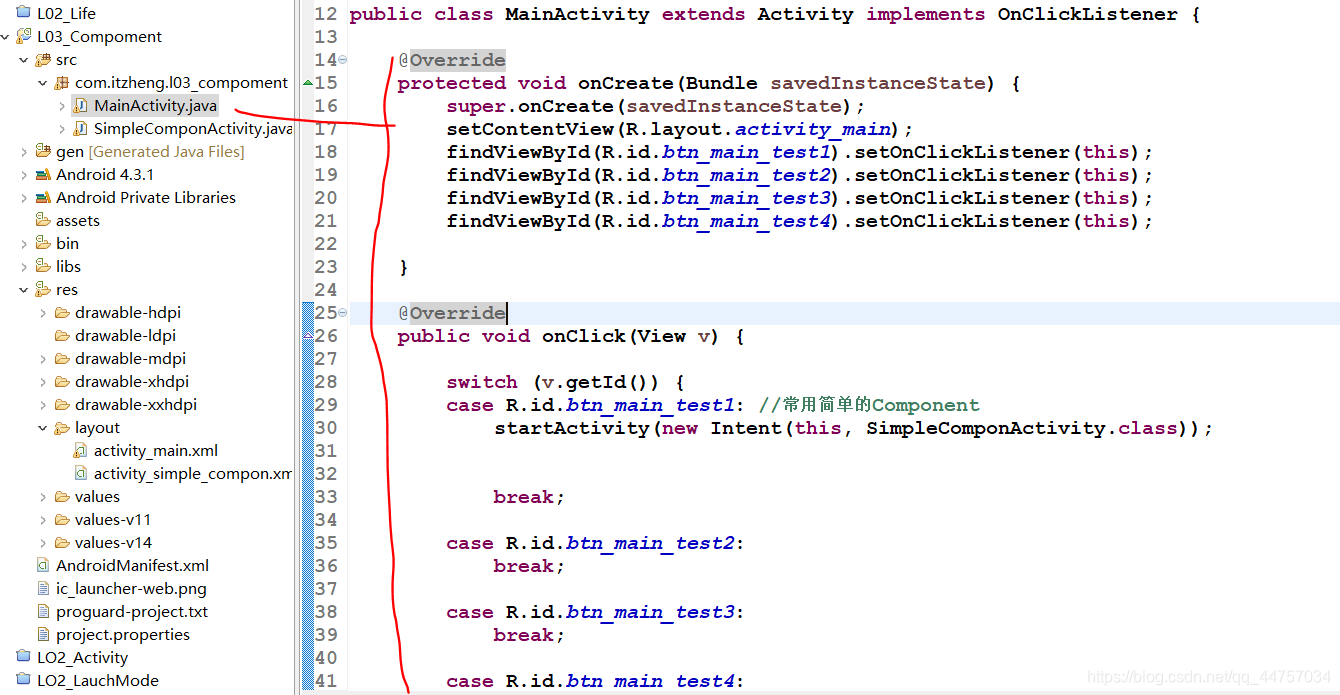
(5)测试
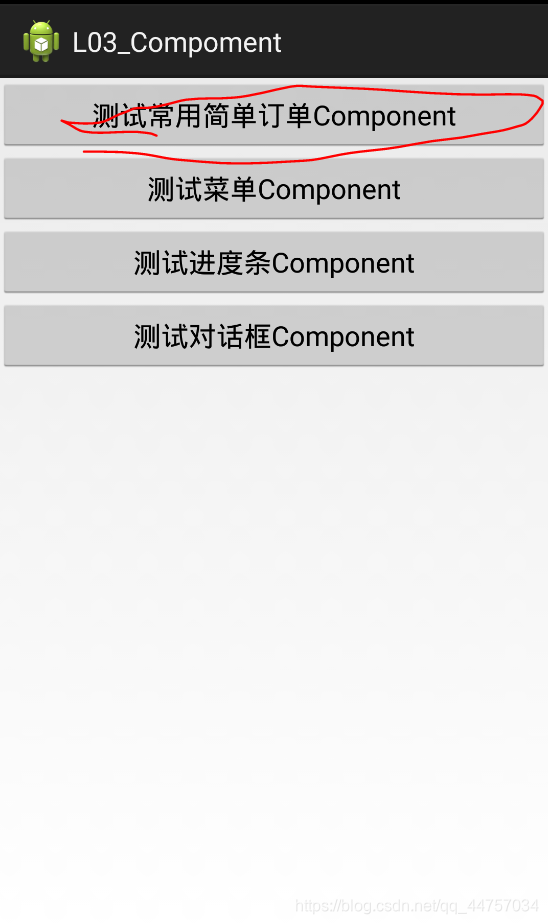
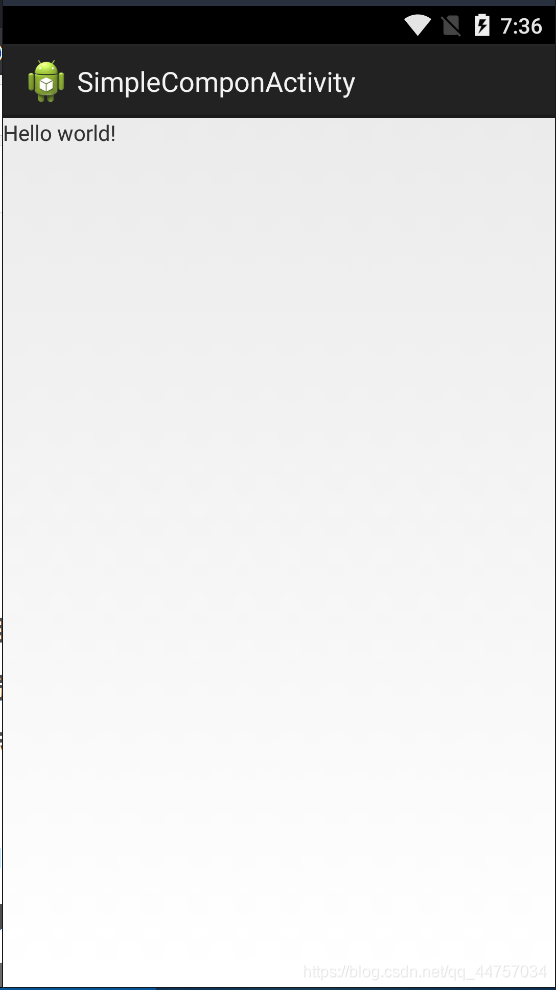
二、UI开发
1、常用的UI组件 常用的简单的Component
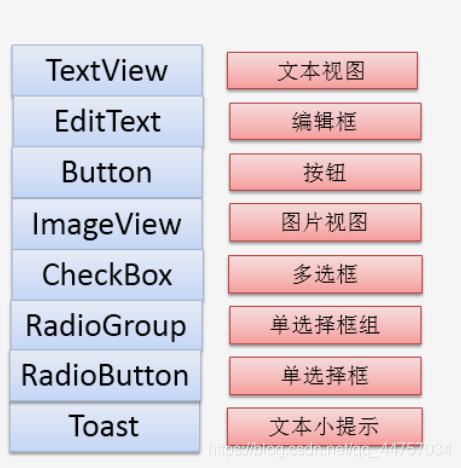
(1)TextView
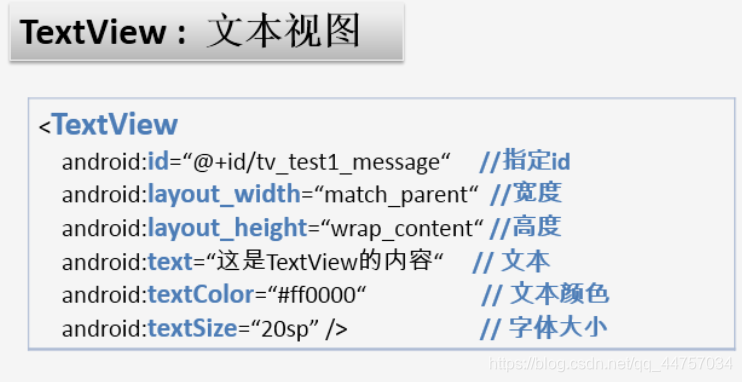
a、修改activity_simple_compon.xml
拖拽即可
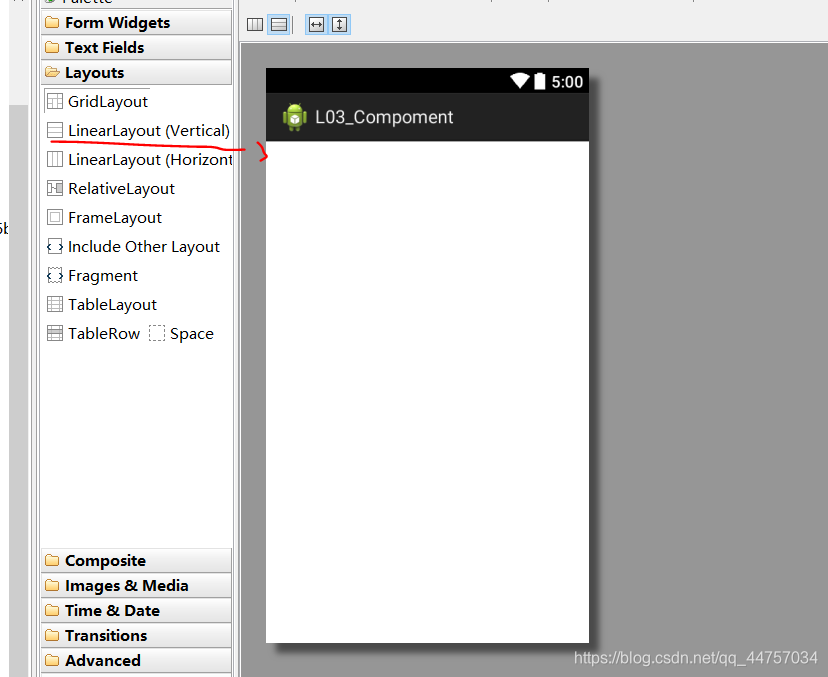 编写页面
编写页面 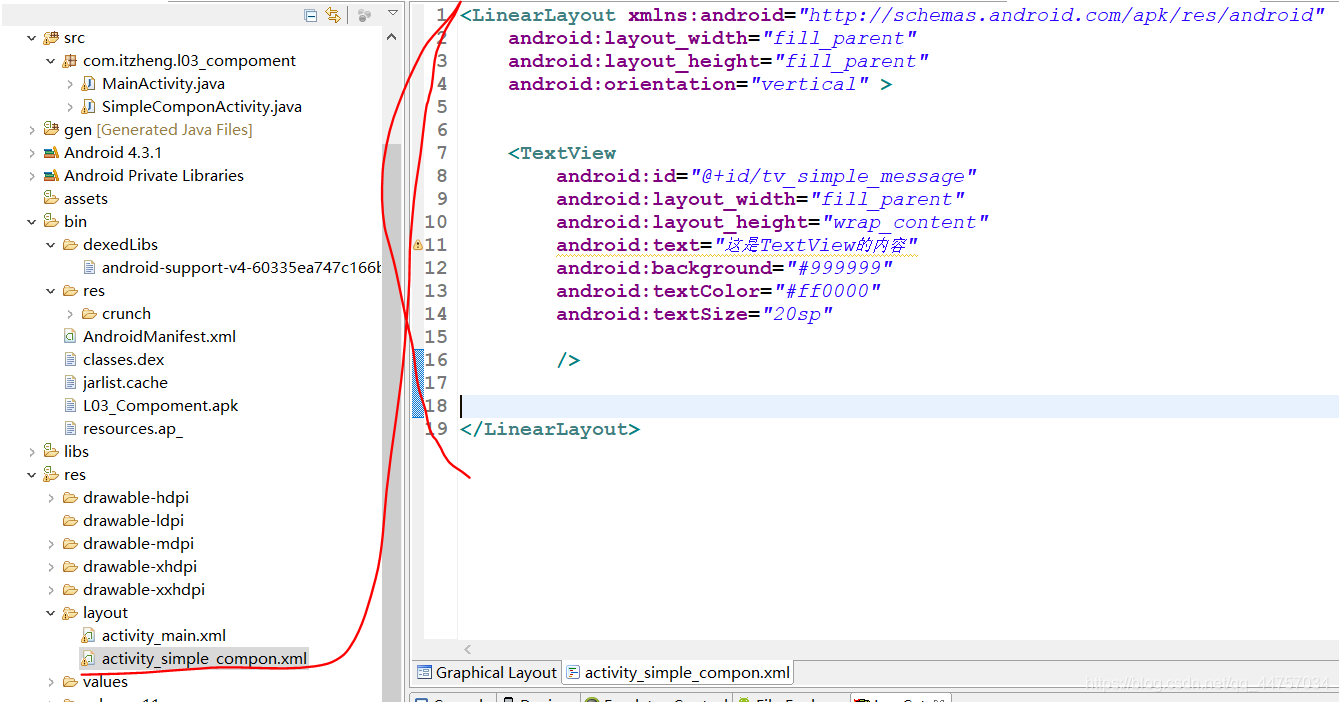
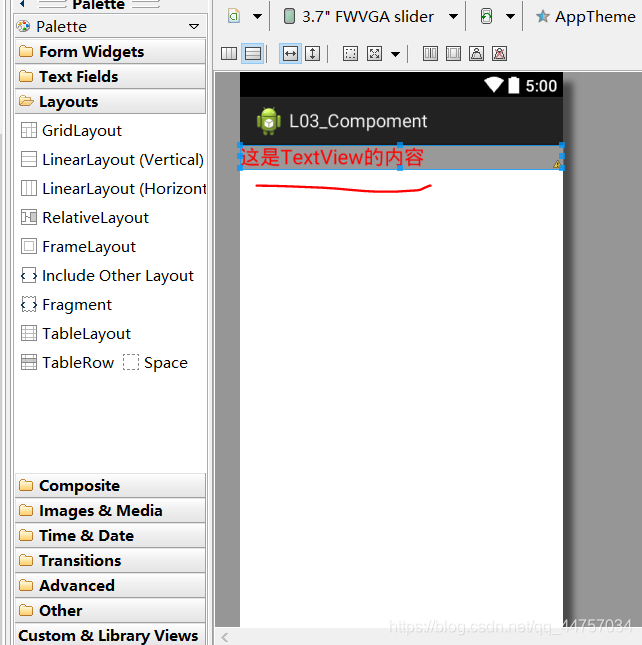
b、动态修改上面文本的开发,修改SimpleComponActivity
package com.itzheng.l03_compoment;import org.w3c.dom.Text;import android.app.Activity;import android.os.Bundle;import android.view.Menu;import android.view.MenuItem;import android.widget.TextView;/* * 简单的component */public class SimpleComponActivity extends Activity { private TextView tv_simple_message; @Override protected void onCreate(Bundle savedInstanceState) { super.onCreate(savedInstanceState); setContentView(R.layout.activity_simple_compon); //1、TextView tv_simple_message = (TextView)findViewById(R.id.tv_simple_message); tv_simple_message.setText("哈哈哈哈哈哈哈"); }} e、测试
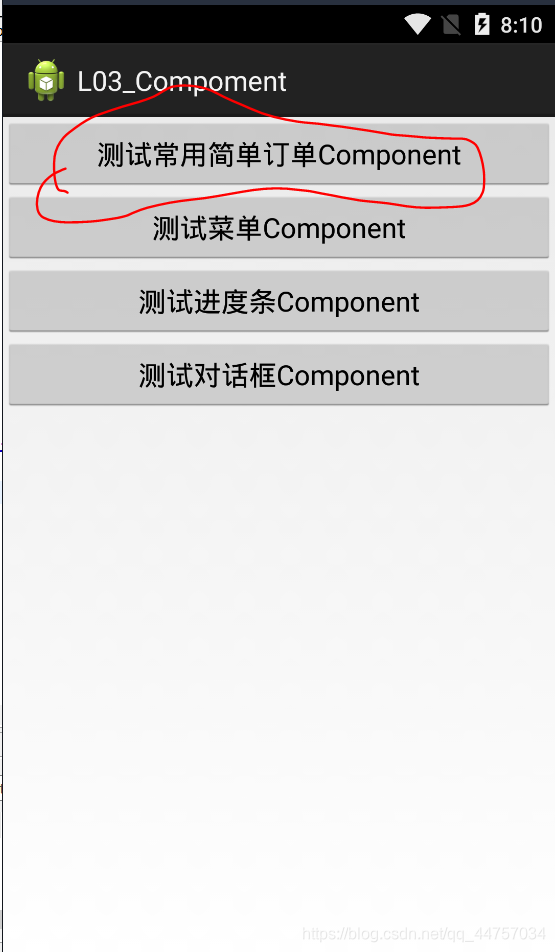
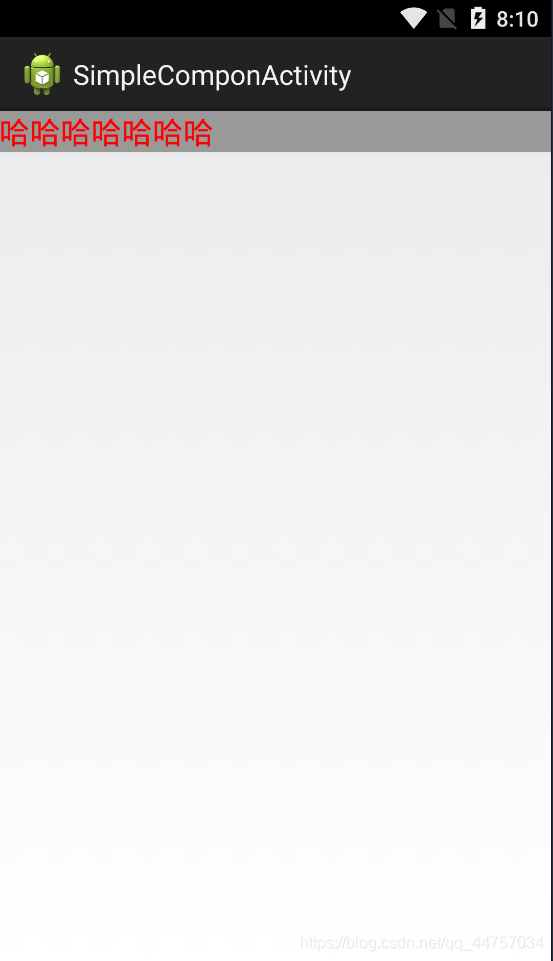
(2)EditText:文本输入框
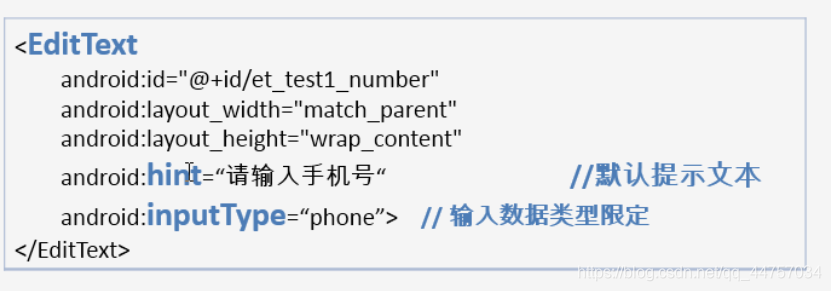
a、修改activity_simple_compon.xml
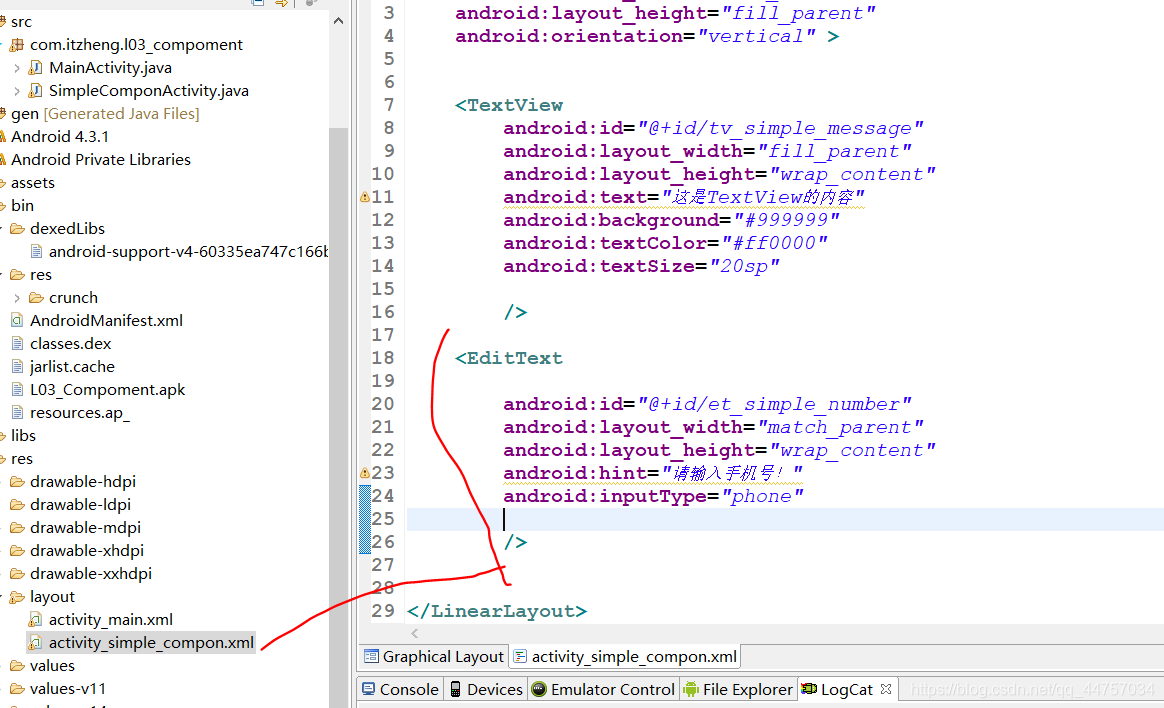
b、设置phone属性后只能输入数字
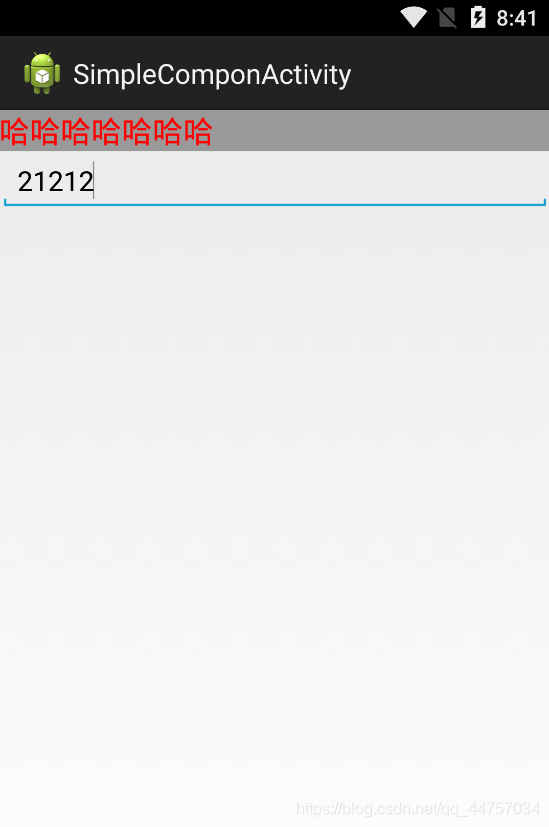
(3)Button:按钮
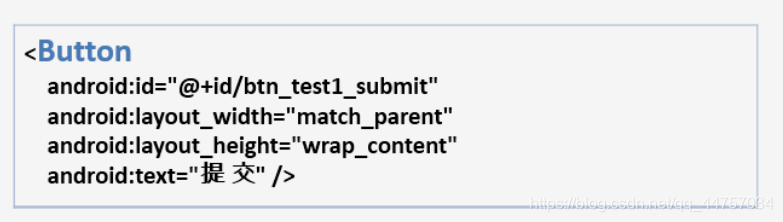
a、修改activity_simple_compon.xml
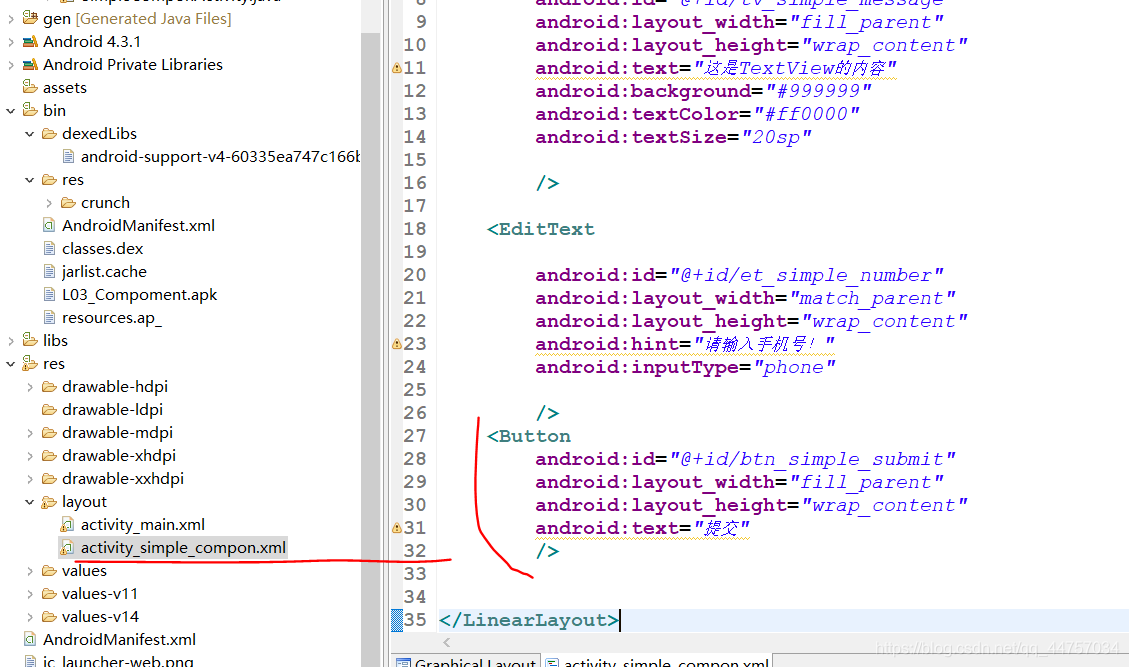
b、实现功能,点击按钮将输入框当中的内容提交弹出,修改SimpleComponActivity
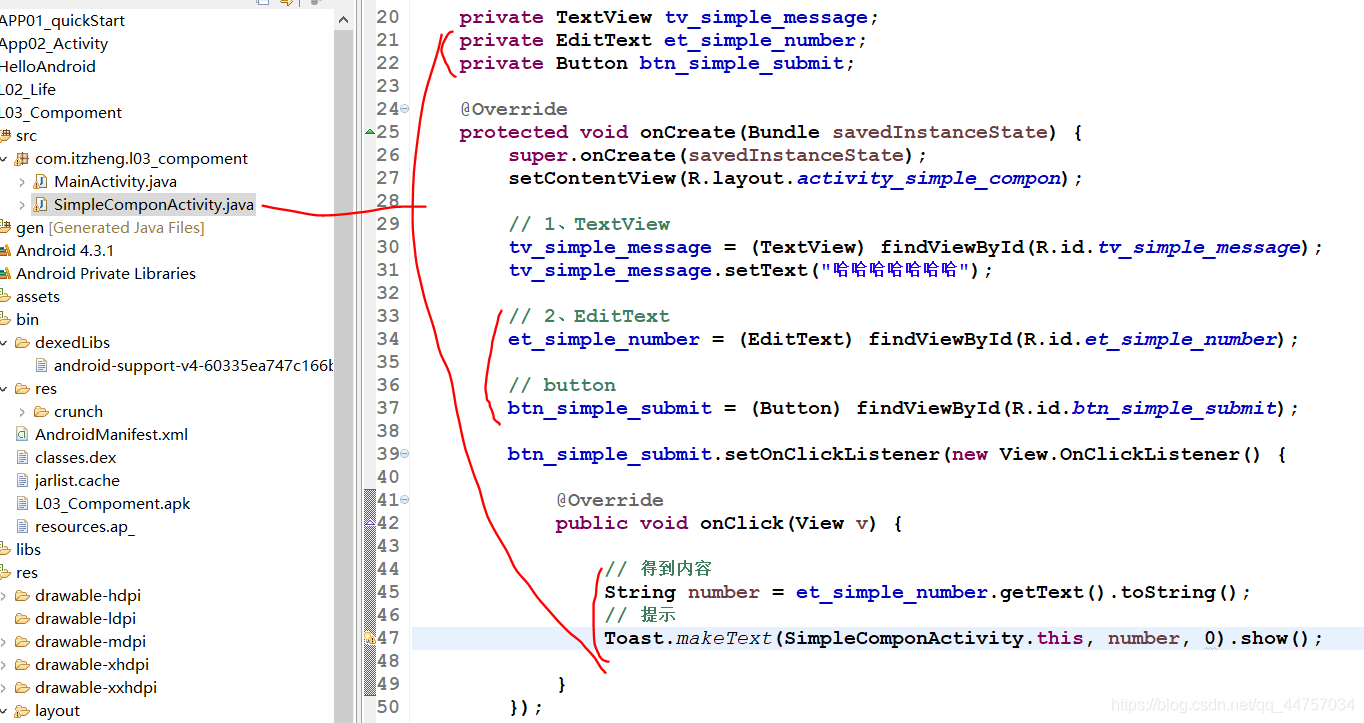
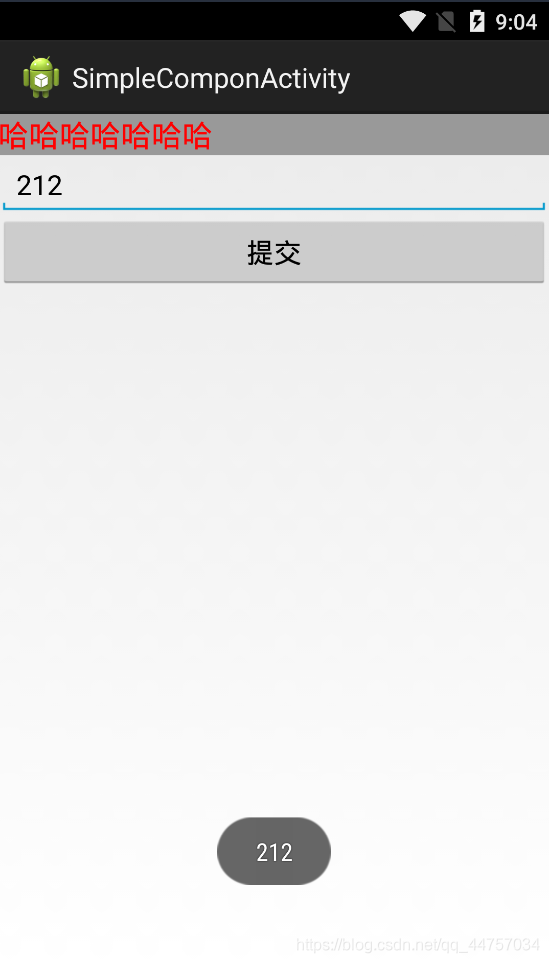
(4)ImageView
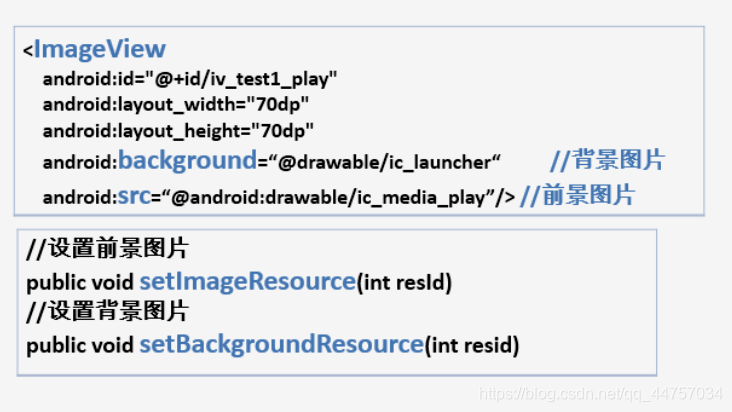
a、修改activity_simple_compon.xml
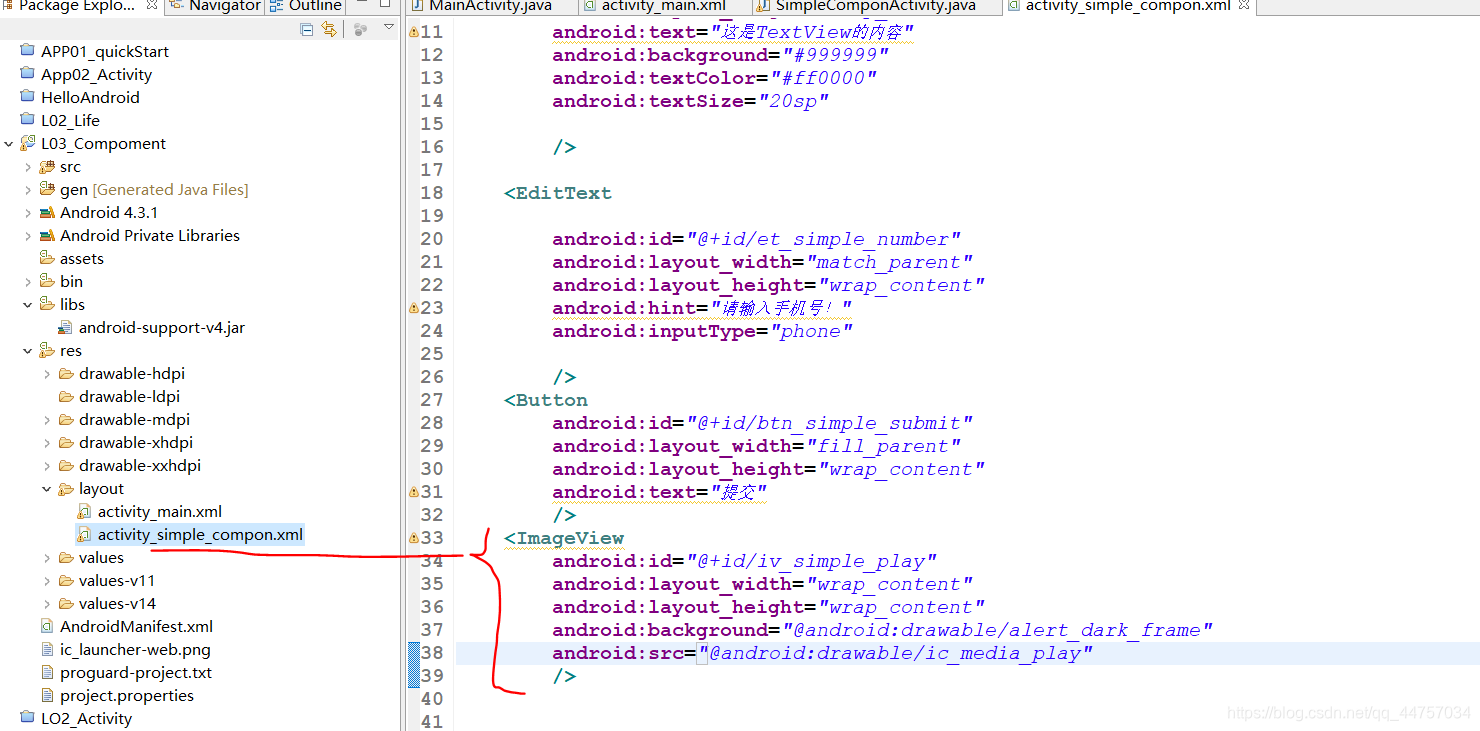
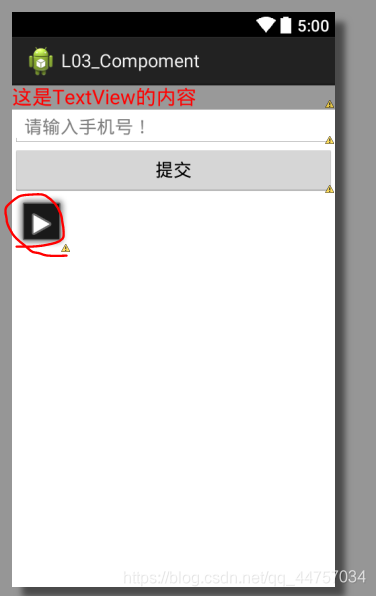
b、实现功能:点击图片变换图片:修改SimpleComponActivity
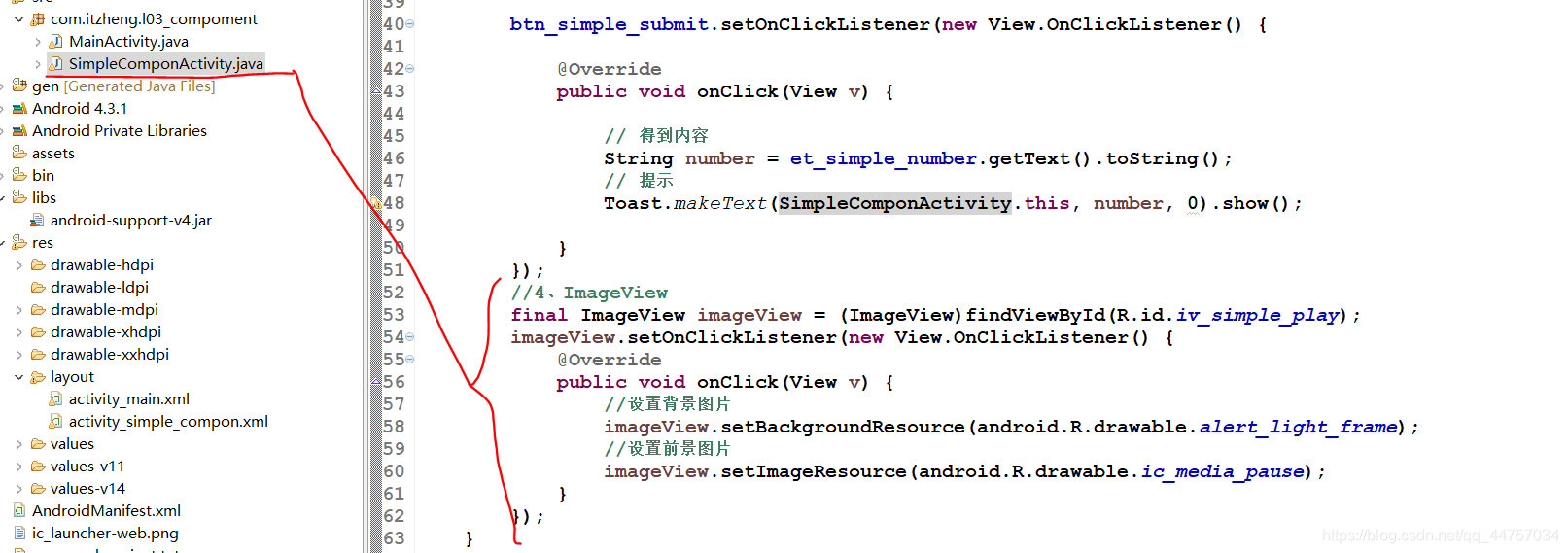
//4、ImageView final ImageView imageView = (ImageView)findViewById(R.id.iv_simple_play); imageView.setOnClickListener(new View.OnClickListener() { @Override public void onClick(View v) { //设置背景图片 imageView.setBackgroundResource(android.R.drawable.alert_light_frame); //设置前景图片 imageView.setImageResource(android.R.drawable.ic_media_pause); } }); 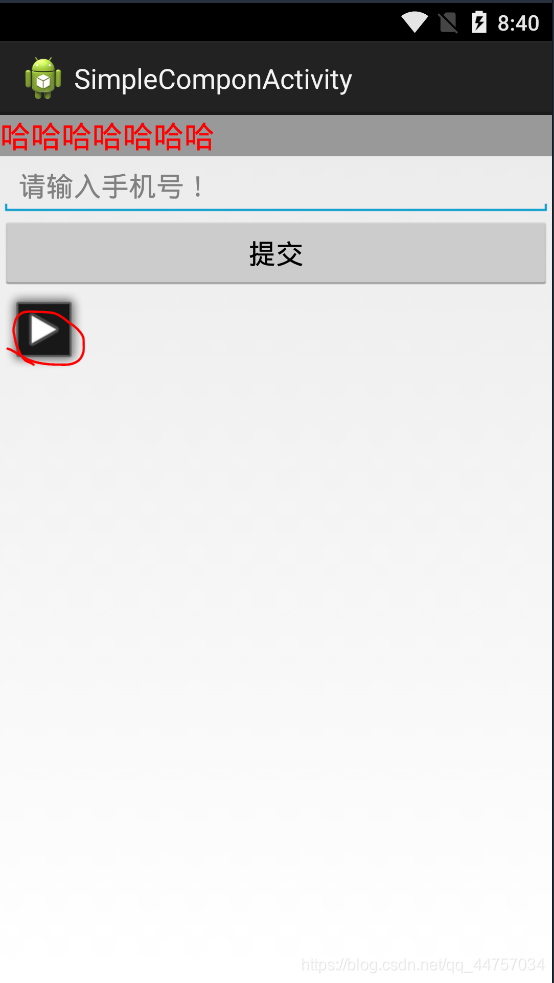
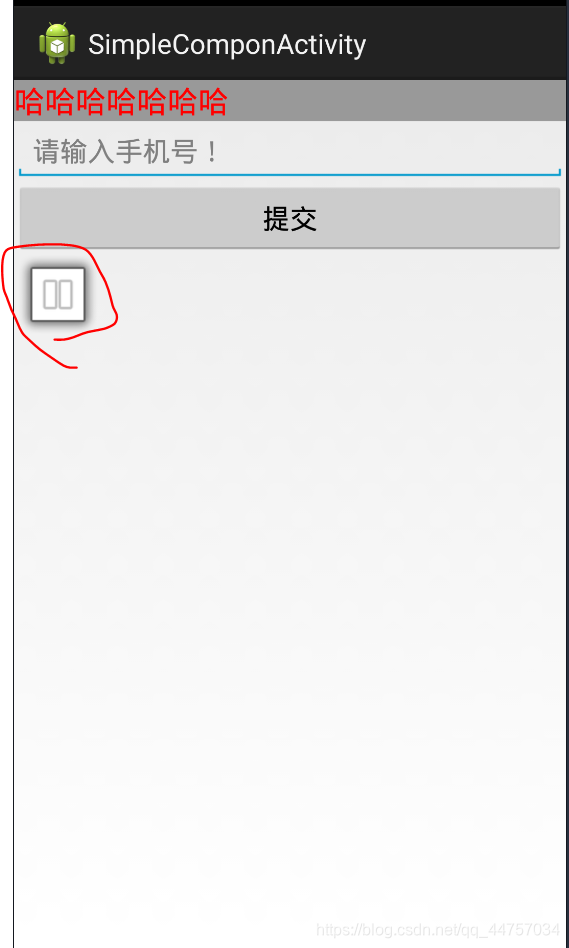
(5)CheckBox多选框
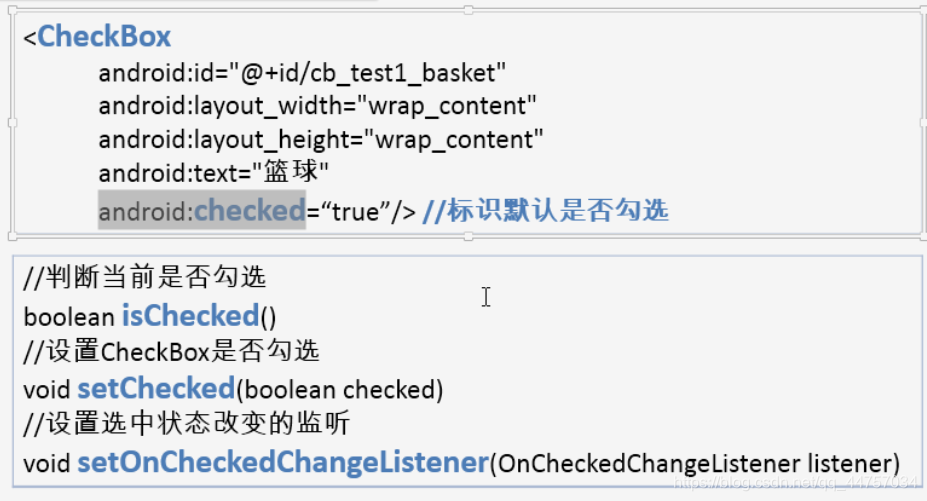
a、修改activity_simple_compon.xml
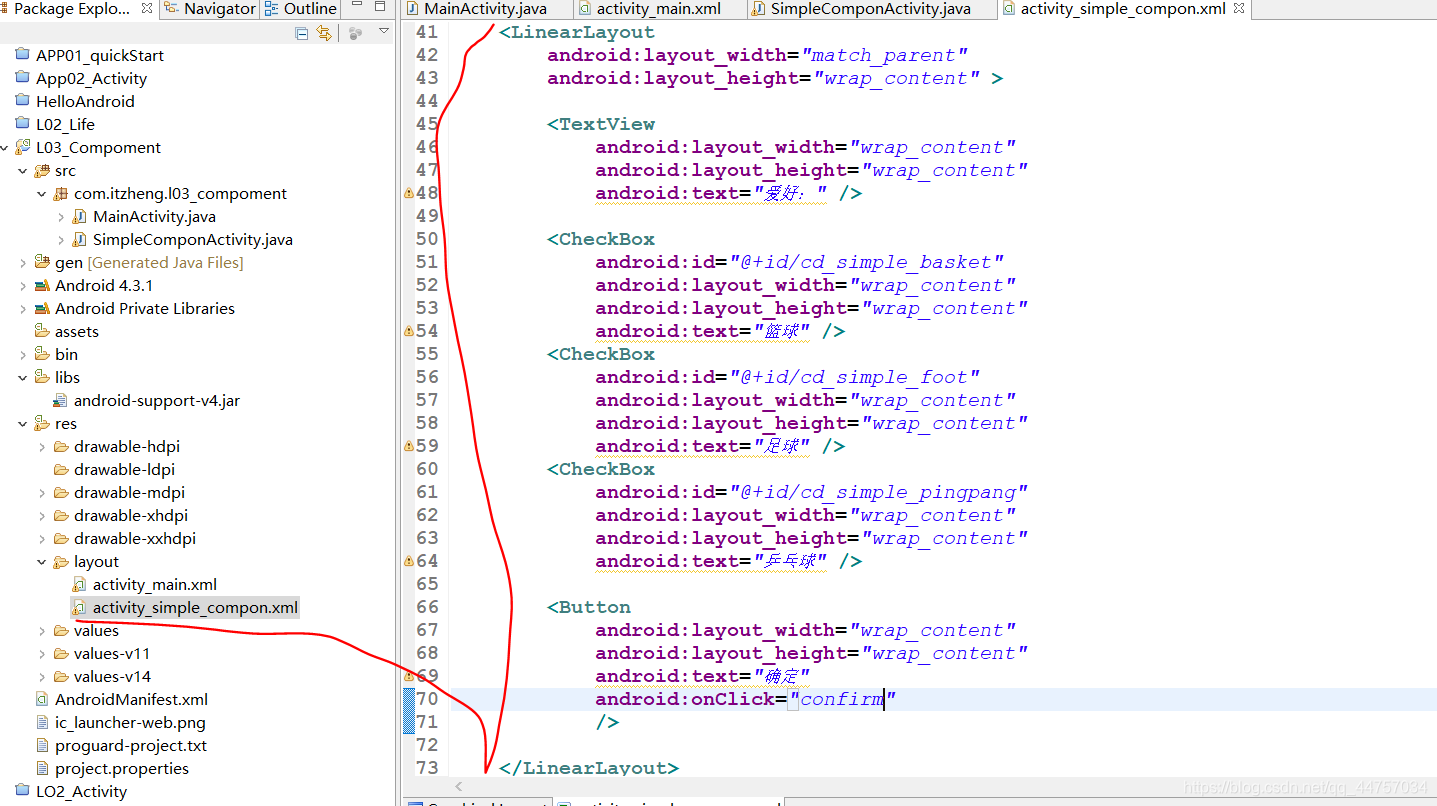
b、实现勾选框,点击确定提示信息,修改SimpleComponActivity
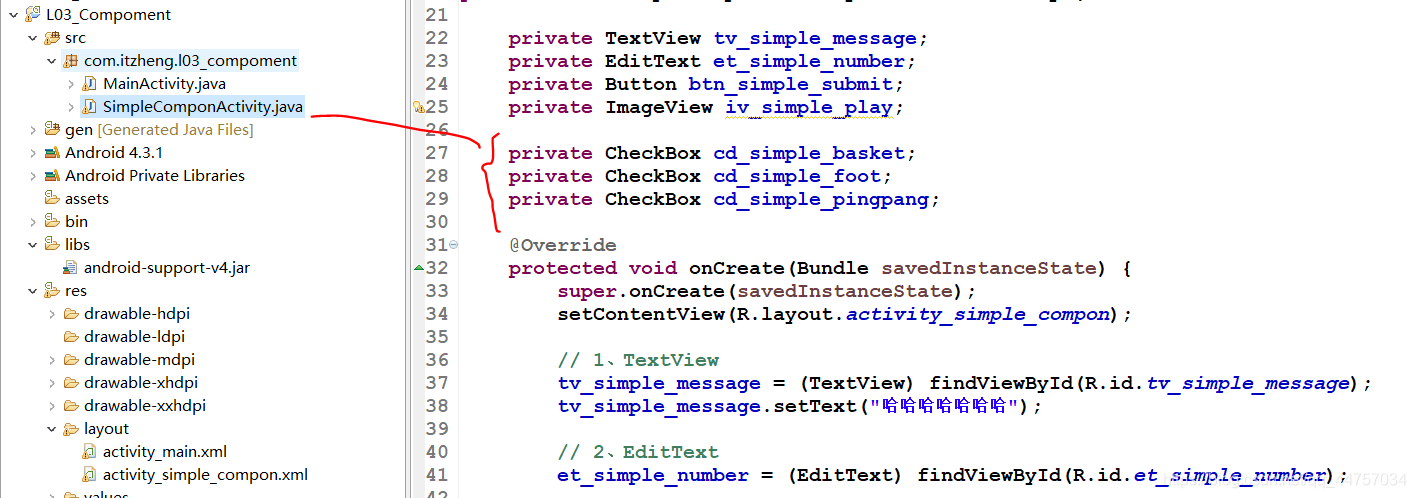
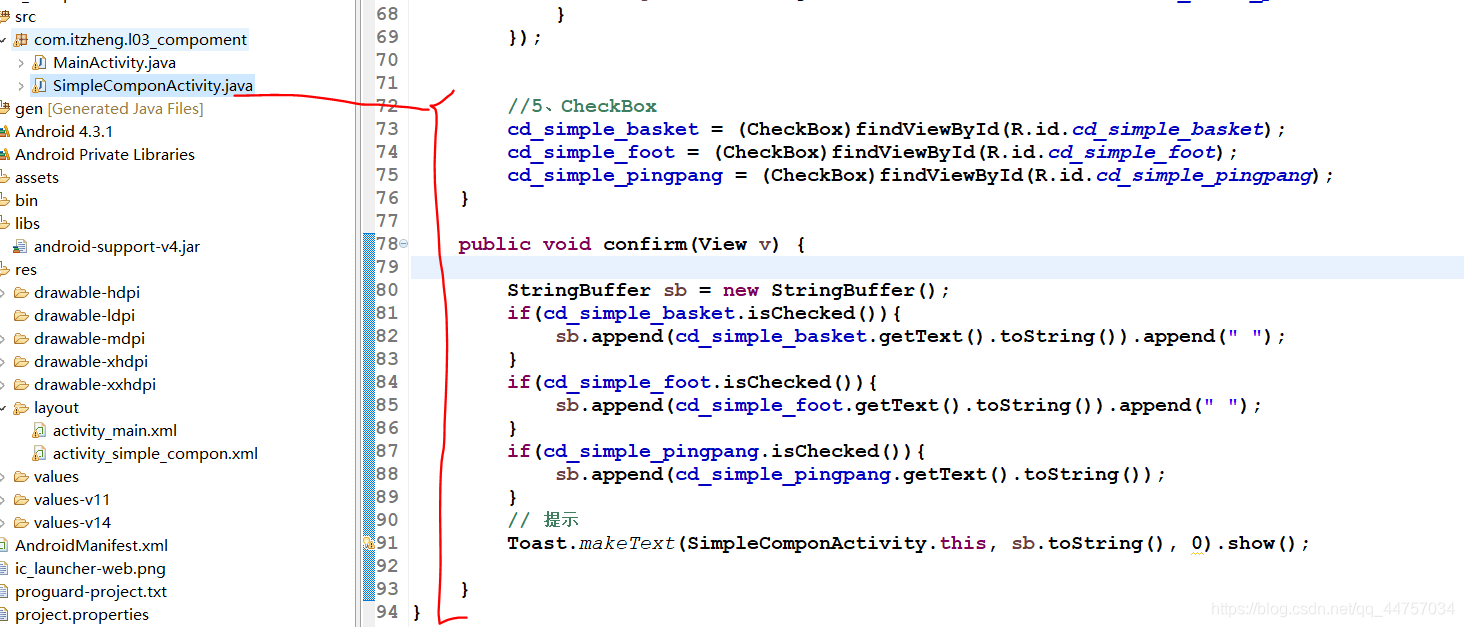 全部代码
全部代码 package com.itzheng.l03_compoment;import org.w3c.dom.Text;import android.app.Activity;import android.os.Bundle;import android.view.Menu;import android.view.MenuItem;import android.view.View;import android.widget.Button;import android.widget.CheckBox;import android.widget.EditText;import android.widget.ImageView;import android.widget.TextView;import android.widget.Toast;/* * 简单的component */public class SimpleComponActivity extends Activity { private TextView tv_simple_message; private EditText et_simple_number; private Button btn_simple_submit; private ImageView iv_simple_play; private CheckBox cd_simple_basket; private CheckBox cd_simple_foot; private CheckBox cd_simple_pingpang; @Override protected void onCreate(Bundle savedInstanceState) { super.onCreate(savedInstanceState); setContentView(R.layout.activity_simple_compon); // 1、TextView tv_simple_message = (TextView) findViewById(R.id.tv_simple_message); tv_simple_message.setText("哈哈哈哈哈哈哈"); // 2、EditText et_simple_number = (EditText) findViewById(R.id.et_simple_number); // button btn_simple_submit = (Button) findViewById(R.id.btn_simple_submit); btn_simple_submit.setOnClickListener(new View.OnClickListener() { @Override public void onClick(View v) { // 得到内容 String number = et_simple_number.getText().toString(); // 提示 Toast.makeText(SimpleComponActivity.this, number, 0).show(); } }); // 4、ImageView final ImageView imageView = (ImageView) findViewById(R.id.iv_simple_play); imageView.setOnClickListener(new View.OnClickListener() { @Override public void onClick(View v) { // 设置背景图片 imageView .setBackgroundResource(android.R.drawable.alert_light_frame); // 设置前景图片 imageView.setImageResource(android.R.drawable.ic_media_pause); } }); //5、CheckBox cd_simple_basket = (CheckBox)findViewById(R.id.cd_simple_basket); cd_simple_foot = (CheckBox)findViewById(R.id.cd_simple_foot); cd_simple_pingpang = (CheckBox)findViewById(R.id.cd_simple_pingpang); } public void confirm(View v) { StringBuffer sb = new StringBuffer(); if(cd_simple_basket.isChecked()){ sb.append(cd_simple_basket.getText().toString()).append(" "); } if(cd_simple_foot.isChecked()){ sb.append(cd_simple_foot.getText().toString()).append(" "); } if(cd_simple_pingpang.isChecked()){ sb.append(cd_simple_pingpang.getText().toString()); } // 提示 Toast.makeText(SimpleComponActivity.this, sb.toString(), 0).show(); }} 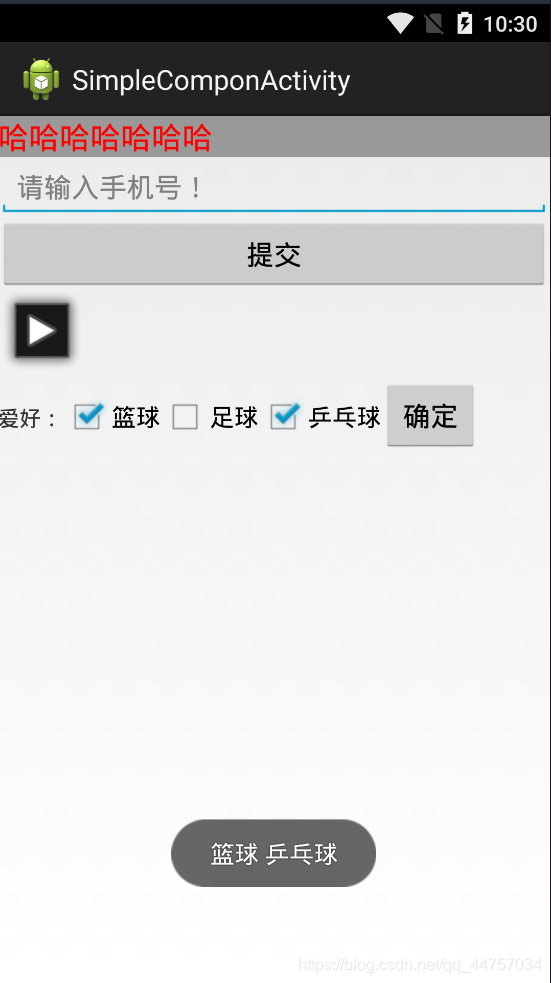
e、实现勾选框提示信息,修改SimpleComponActivity
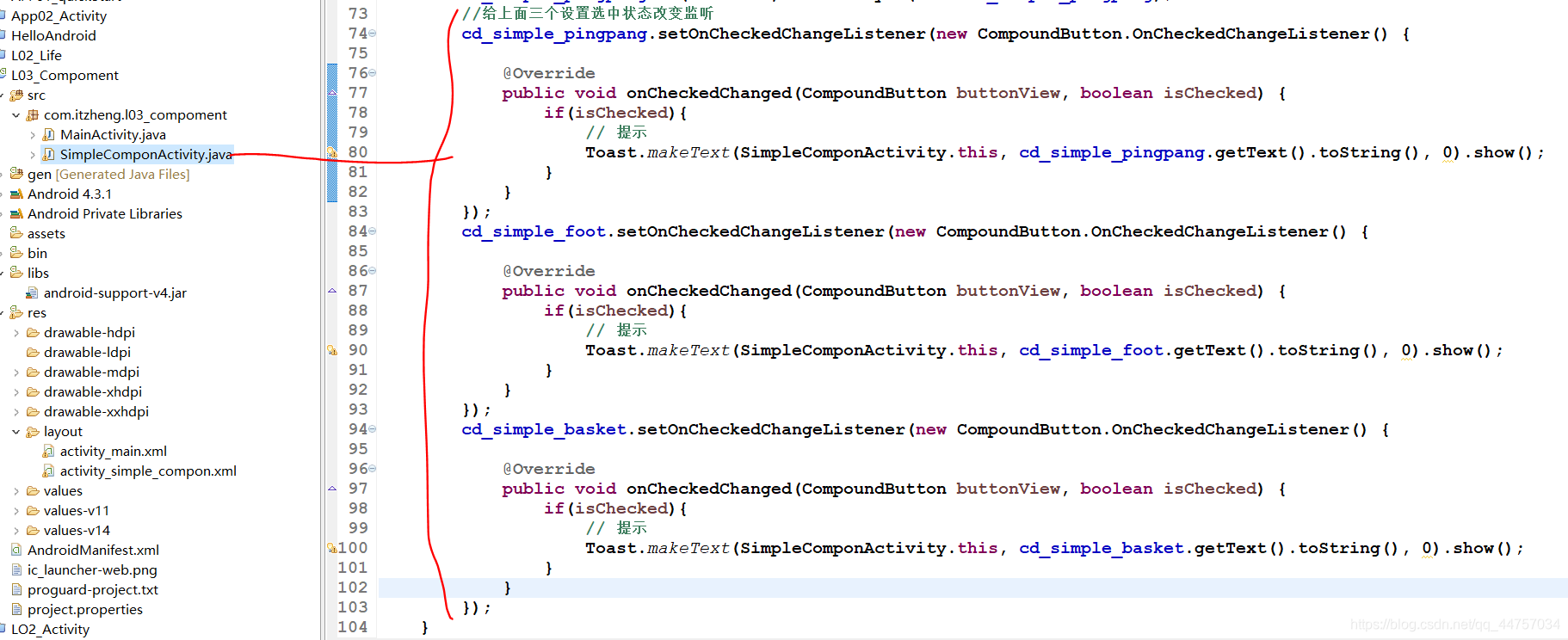
//给上面三个设置选中状态改变监听 cd_simple_pingpang.setOnCheckedChangeListener(new CompoundButton.OnCheckedChangeListener() { @Override public void onCheckedChanged(CompoundButton buttonView, boolean isChecked) { if(isChecked){ // 提示 Toast.makeText(SimpleComponActivity.this, cd_simple_pingpang.getText().toString(), 0).show(); } } }); cd_simple_foot.setOnCheckedChangeListener(new CompoundButton.OnCheckedChangeListener() { @Override public void onCheckedChanged(CompoundButton buttonView, boolean isChecked) { if(isChecked){ // 提示 Toast.makeText(SimpleComponActivity.this, cd_simple_foot.getText().toString(), 0).show(); } } }); cd_simple_basket.setOnCheckedChangeListener(new CompoundButton.OnCheckedChangeListener() { @Override public void onCheckedChanged(CompoundButton buttonView, boolean isChecked) { if(isChecked){ // 提示 Toast.makeText(SimpleComponActivity.this, cd_simple_basket.getText().toString(), 0).show(); } } }); (6)RadioGroup/RadioButtion:单选框
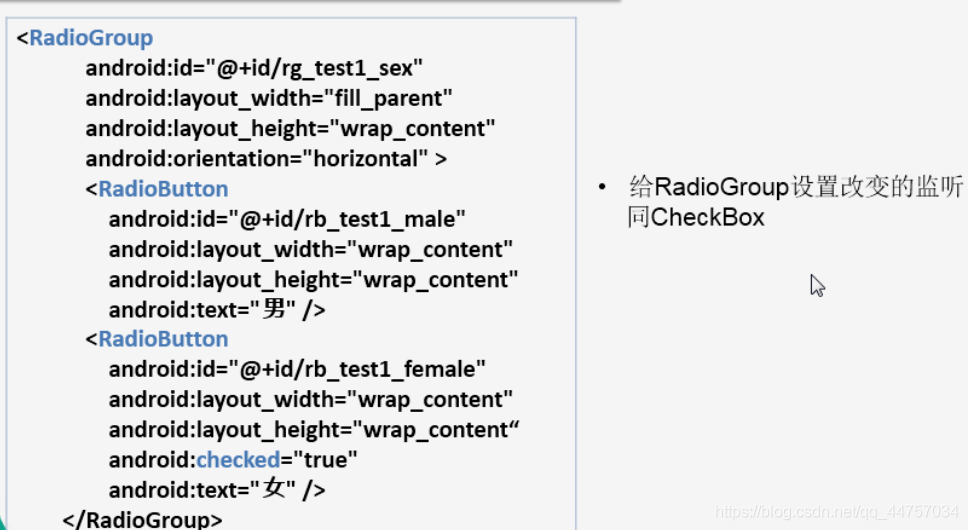
a、修改activity_simple_compon.xml
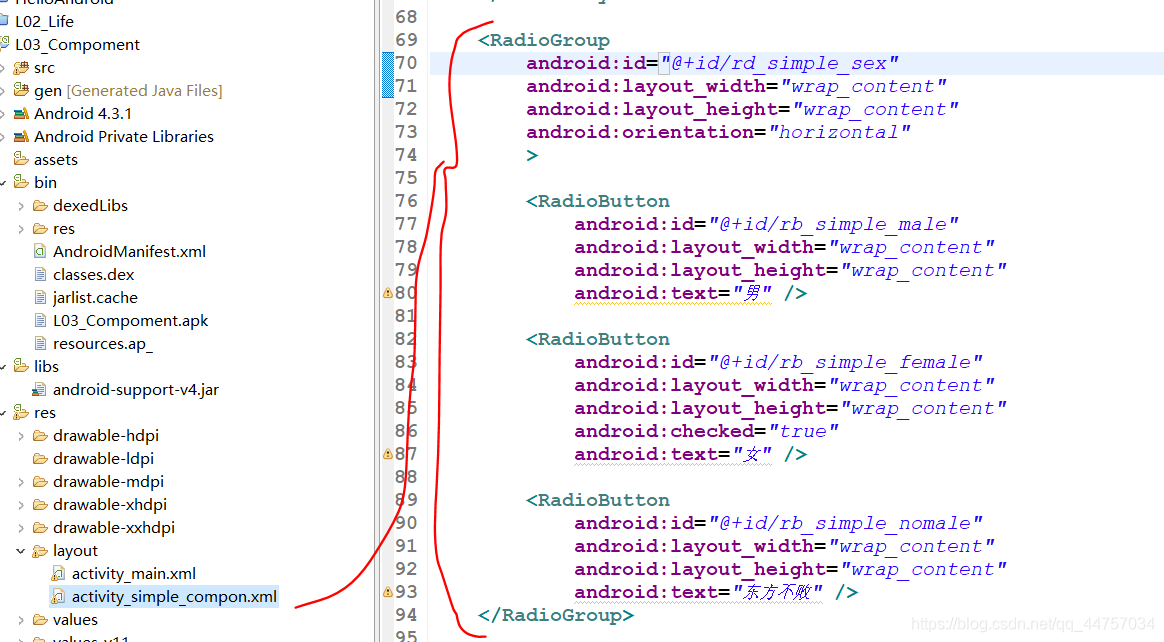
b、修改SimpleComponActivity
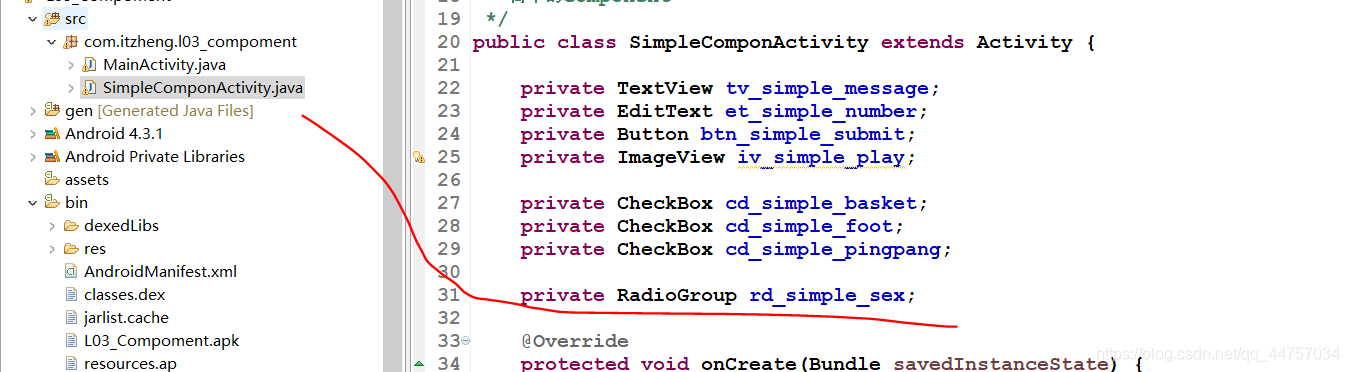
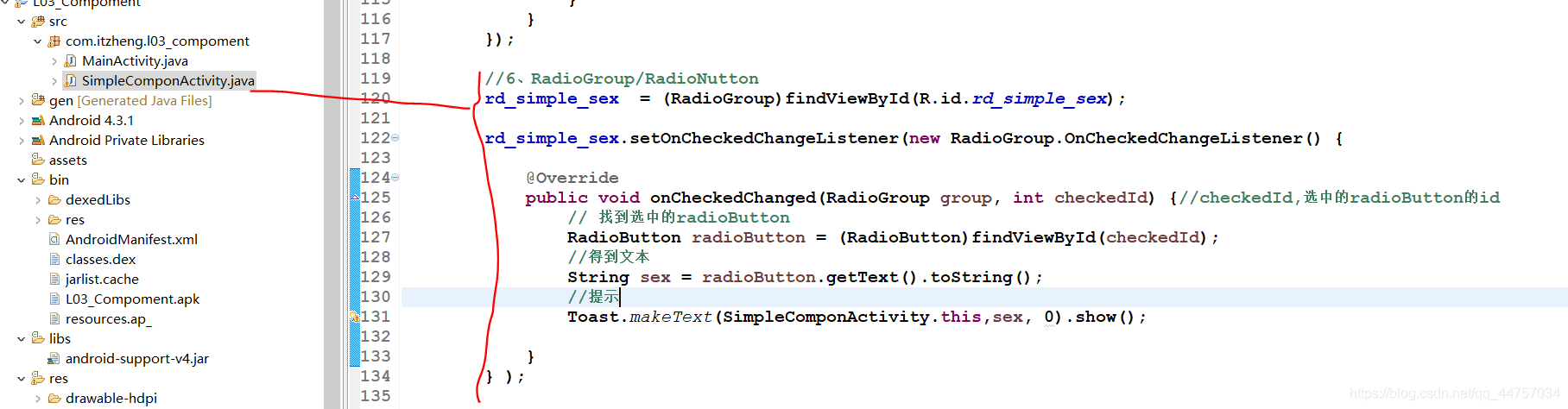
//6、RadioGroup/RadioNutton rd_simple_sex = (RadioGroup)findViewById(R.id.rd_simple_sex); rd_simple_sex.setOnCheckedChangeListener(new RadioGroup.OnCheckedChangeListener() { @Override public void onCheckedChanged(RadioGroup group, int checkedId) { //checkedId,选中的radioButton的id // 找到选中的radioButton RadioButton radioButton = (RadioButton)findViewById(checkedId); //得到文本 String sex = radioButton.getText().toString(); //提示 Toast.makeText(SimpleComponActivity.this,sex, 0).show(); } } ); c、测试

(7)菜单Component(Menu)
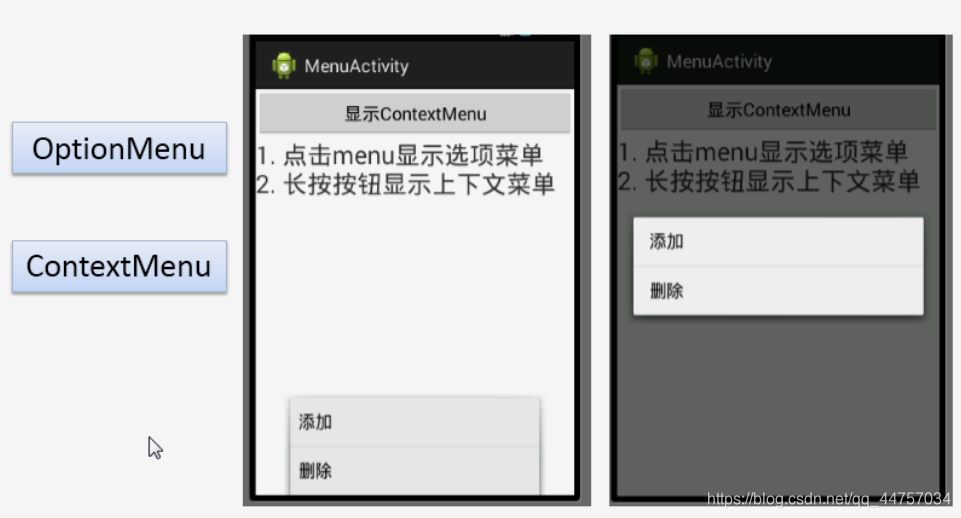
a、修改MainActivity

b、创建MenuActivity,修改activity_menu.xml
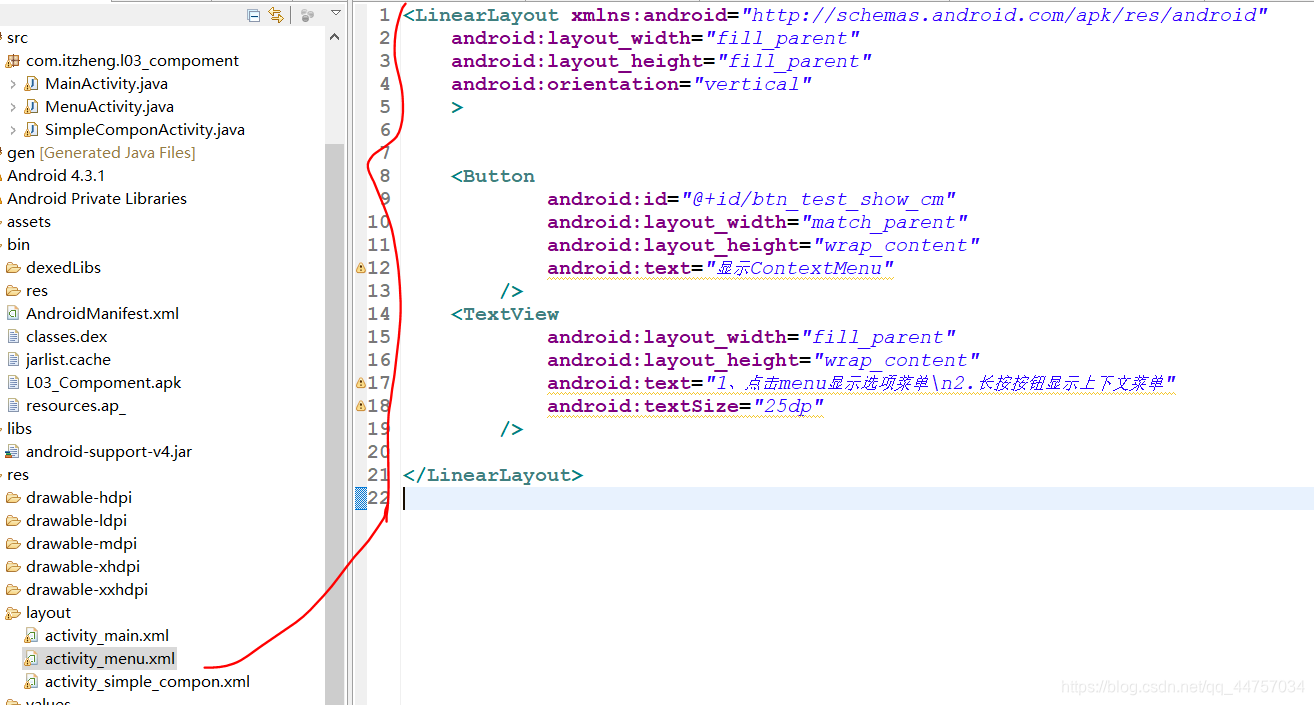
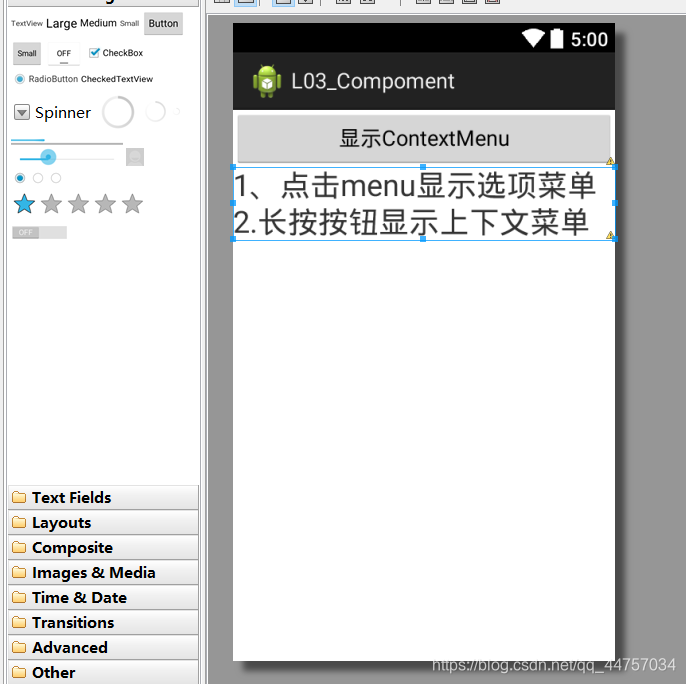
1)关于Menu的三个问题

2)OptionMenu

a、修改MenuActivity(实现OptionMenu)点击Menu键实现上述效果(menu.add())
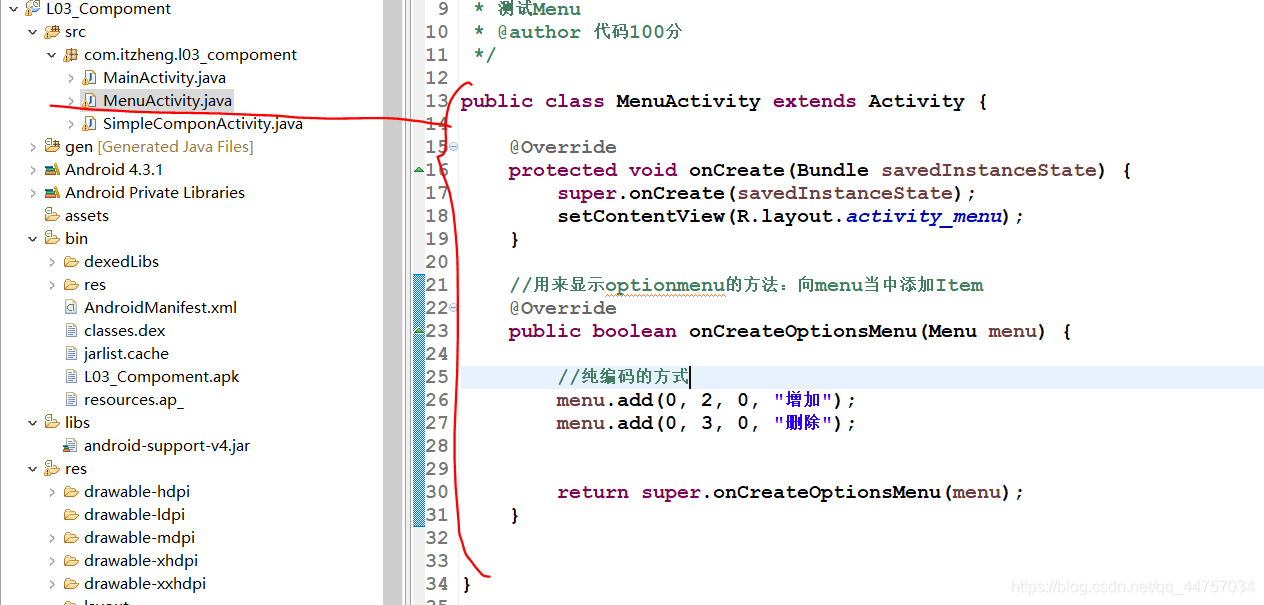
b、测试
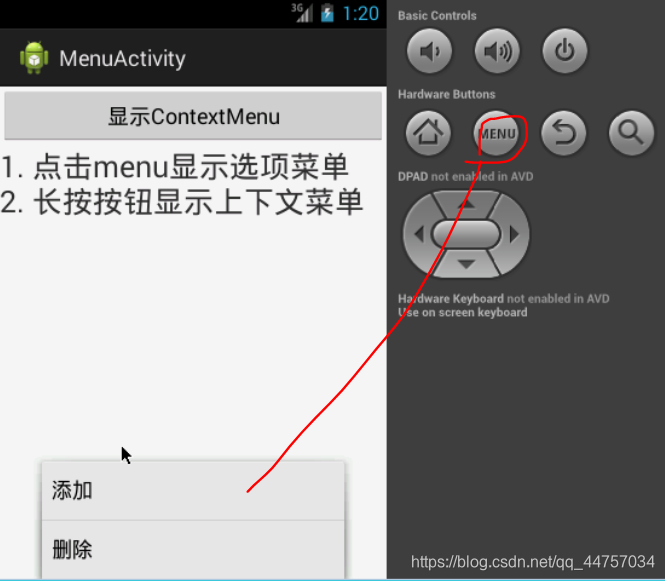
c、通过定义菜单文件的方式实现上述功能(创建菜单文件)
在res上创建XML文件
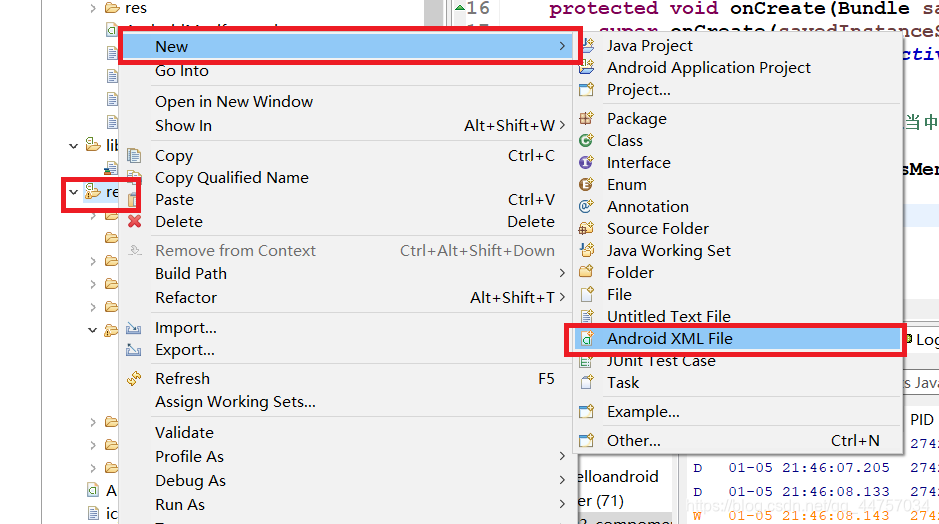
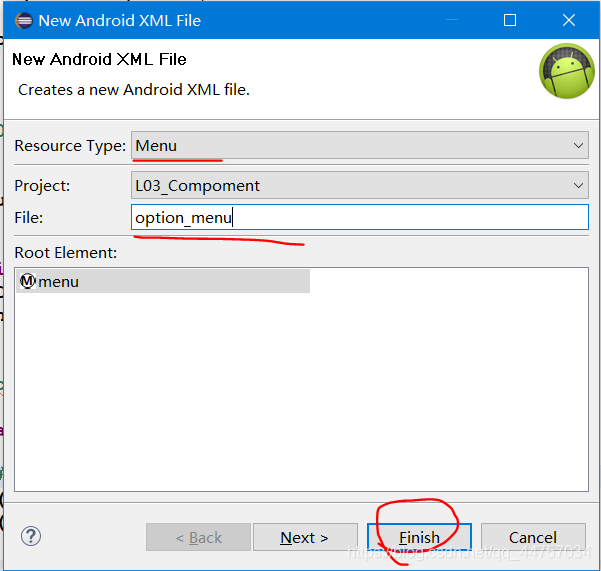
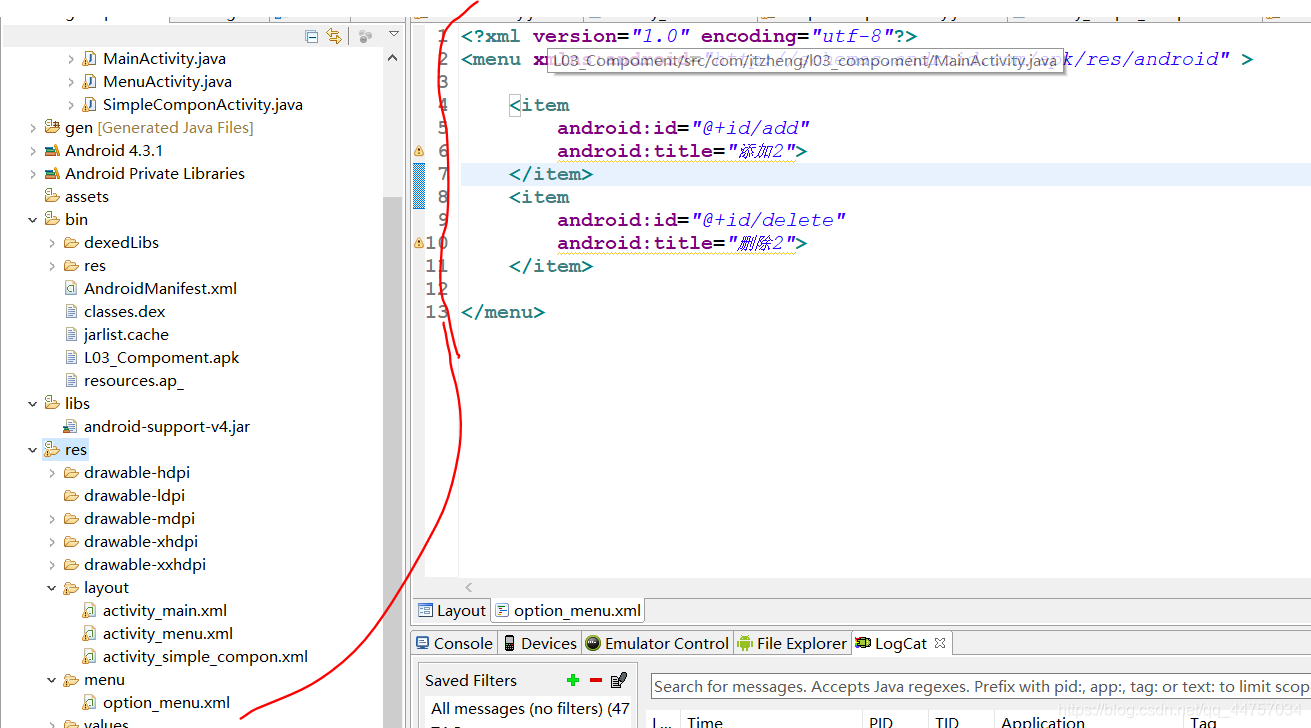
d、修改MenuActivity
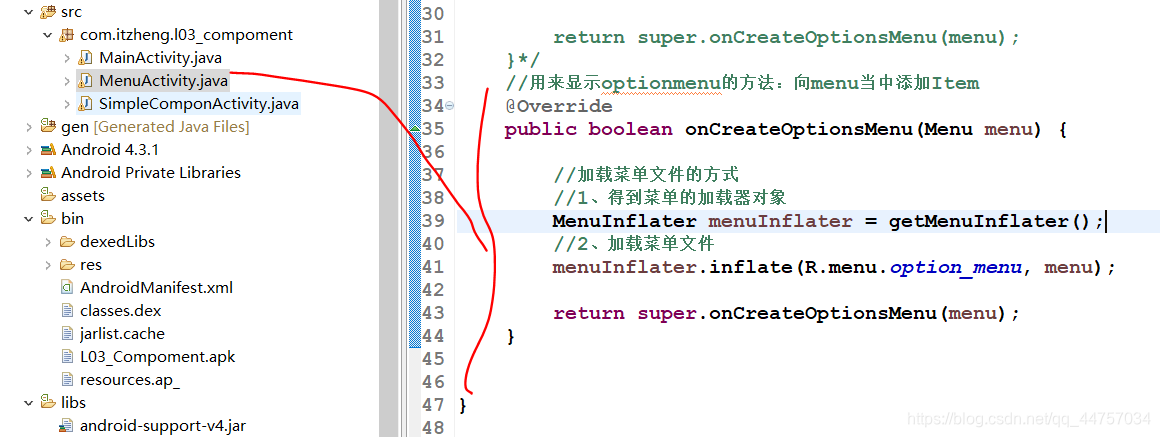
//用来显示optionmenu的方法:向menu当中添加Item @Override public boolean onCreateOptionsMenu(Menu menu) { //加载菜单文件的方式 //1、得到菜单的加载器对象 MenuInflater menuInflater = getMenuInflater(); //2、加载菜单文件 menuInflater.inflate(R.menu.option_menu, menu); return super.onCreateOptionsMenu(menu); } 实现效果和上面相同
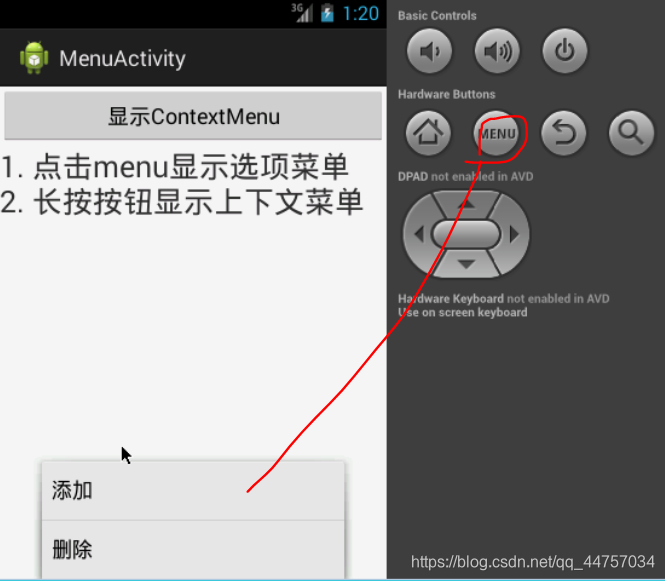
3)选择某个MenuItem时如何响应,修改MenuActivity
重写一个方法onOptionsItemSelected
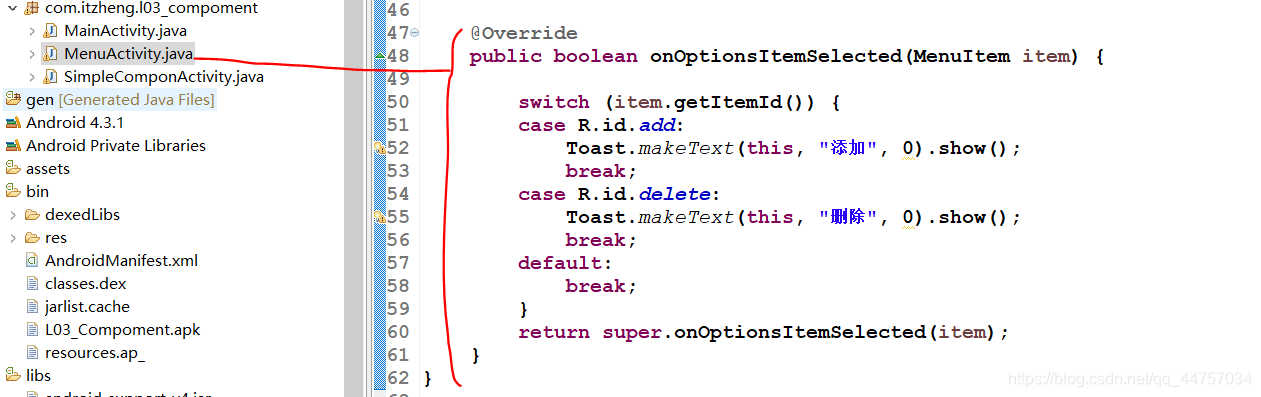
@Override public boolean onOptionsItemSelected(MenuItem item) { switch (item.getItemId()) { case R.id.add: Toast.makeText(this, "添加", 0).show(); break; case R.id.delete: Toast.makeText(this, "删除", 0).show(); break; default: break; } return super.onOptionsItemSelected(item); } (8)ContextMenu:上下文菜单

1)如何触发Menu的显示?长按某一个视图,修改MenuActivity
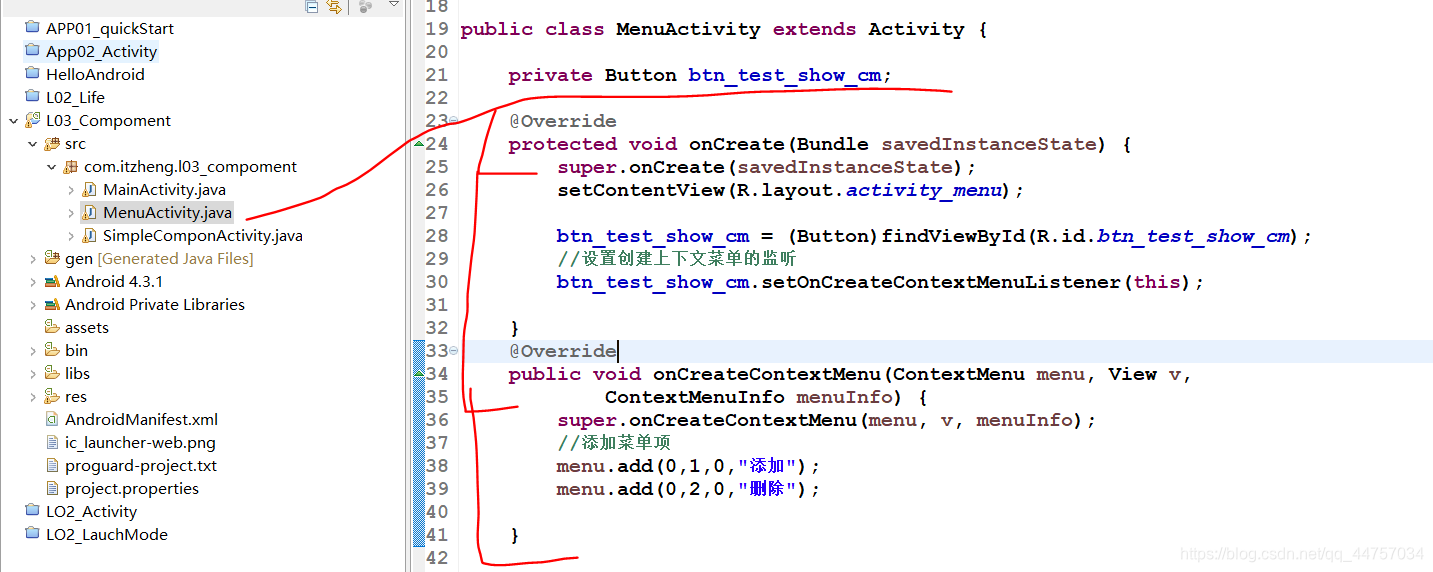
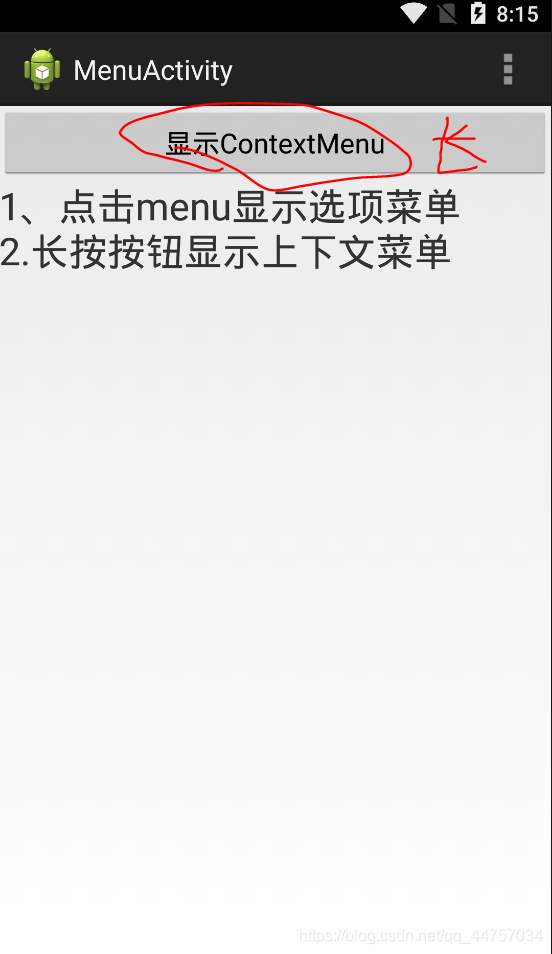
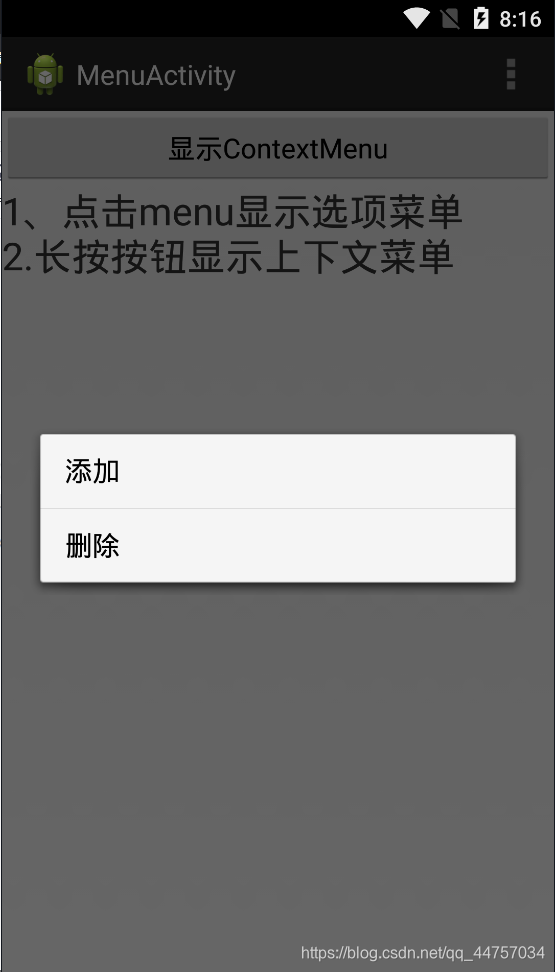
2)向Menu当中添加MenuItem,重写onCreateContextMenu(),menu.add()
3)选择某一个MenuItem时如何响应?重写onContextItemSelected(),根据itemId做响应(修改MenuActivity)
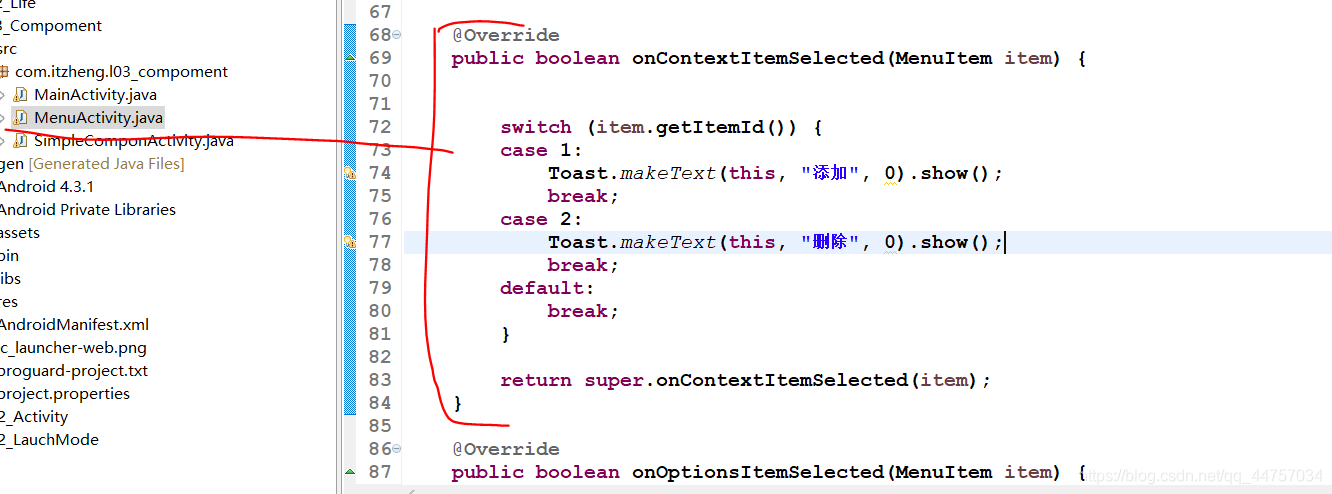
@Override public boolean onContextItemSelected(MenuItem item) { switch (item.getItemId()) { case 1: Toast.makeText(this, "添加", 0).show(); break; case 2: Toast.makeText(this, "删除", 0).show(); break; default: break; } return super.onContextItemSelected(item); } 
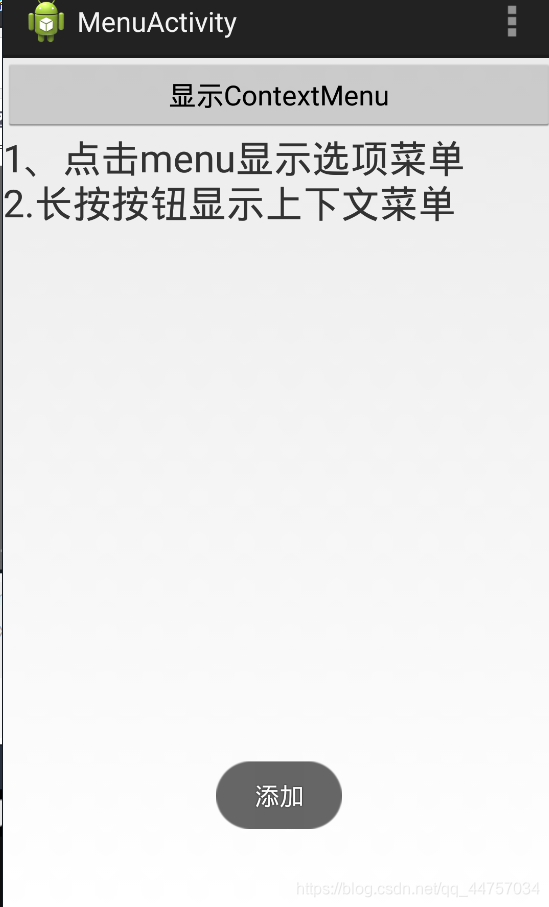
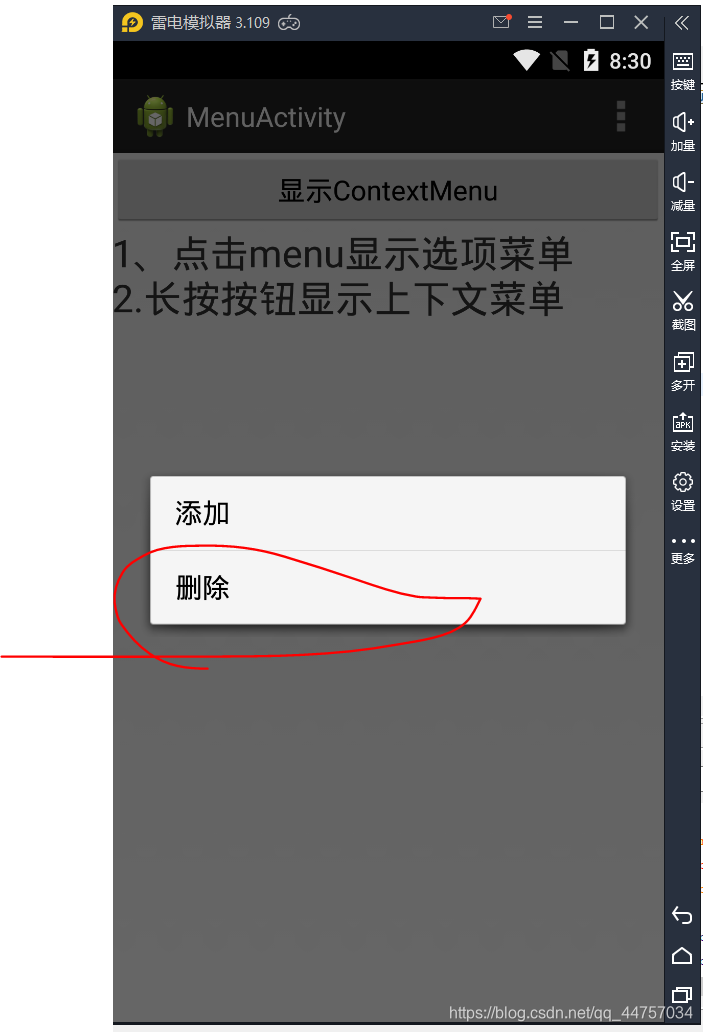
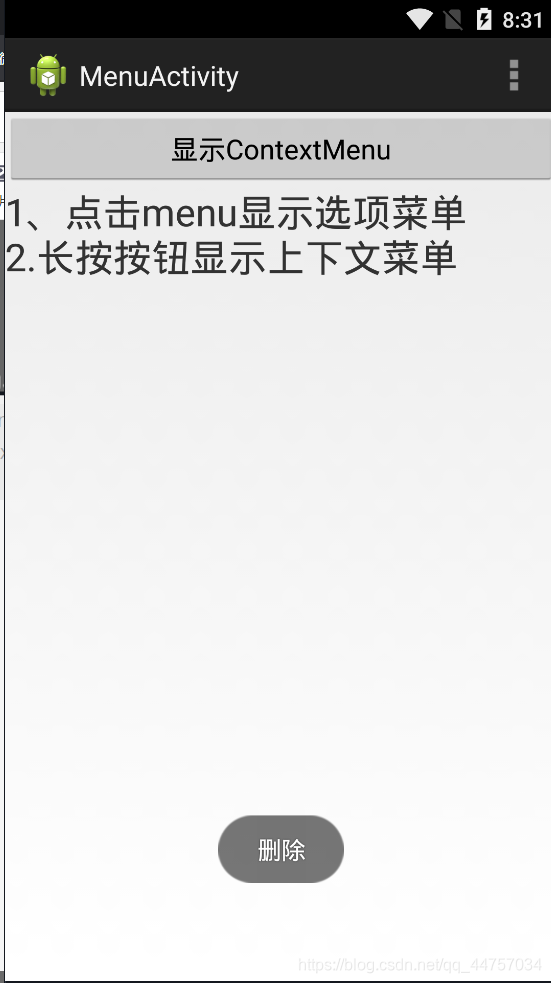
(9)进度条Component
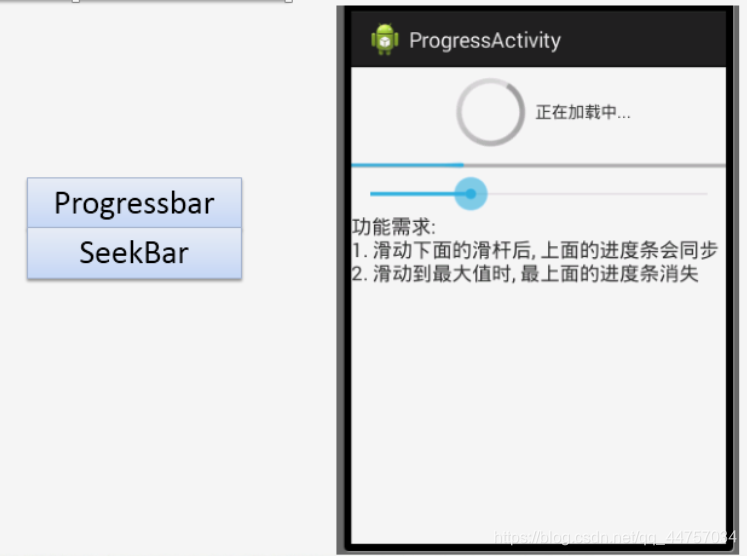
1)Progressbar进度条
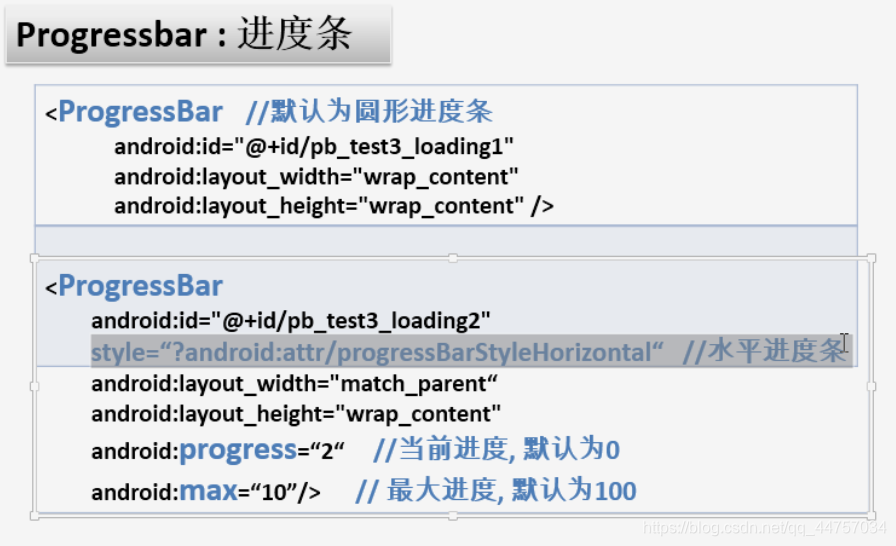
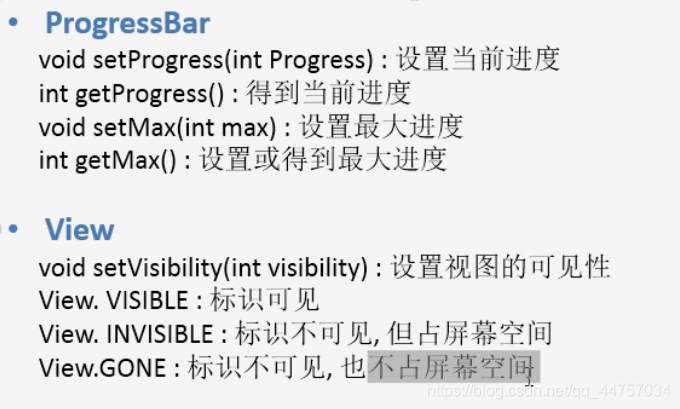
2)SeekBar:可以手动滑动的进度条
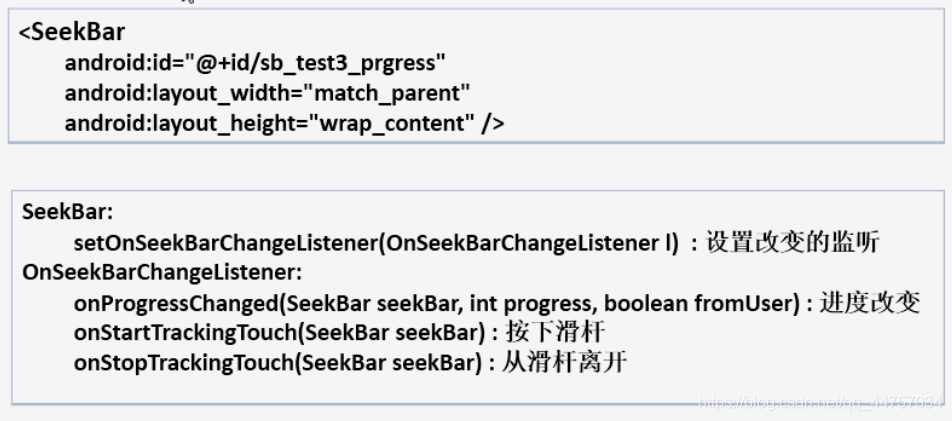
3)功能实现
a、修改MainActivity
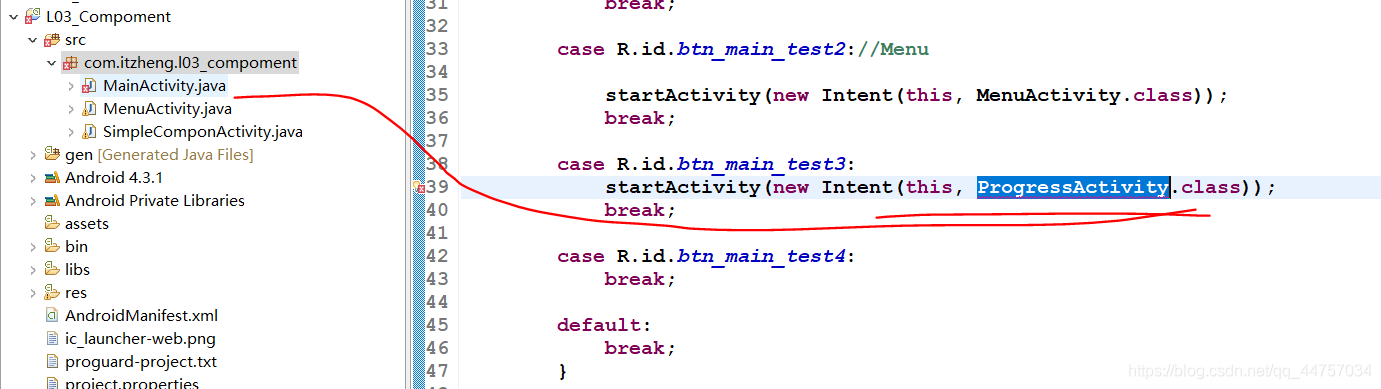
b、创建ProgressActivity
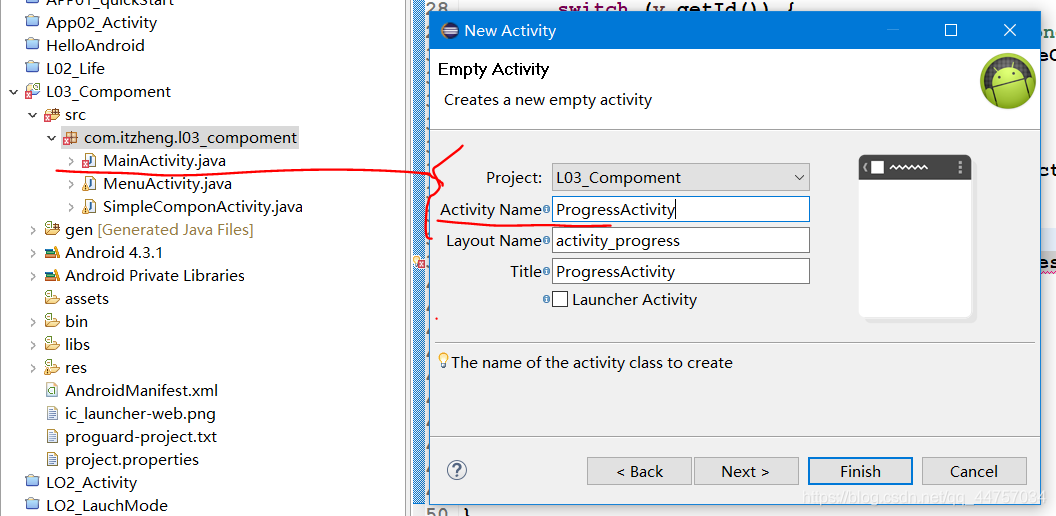
c、修改activity_progress.xml
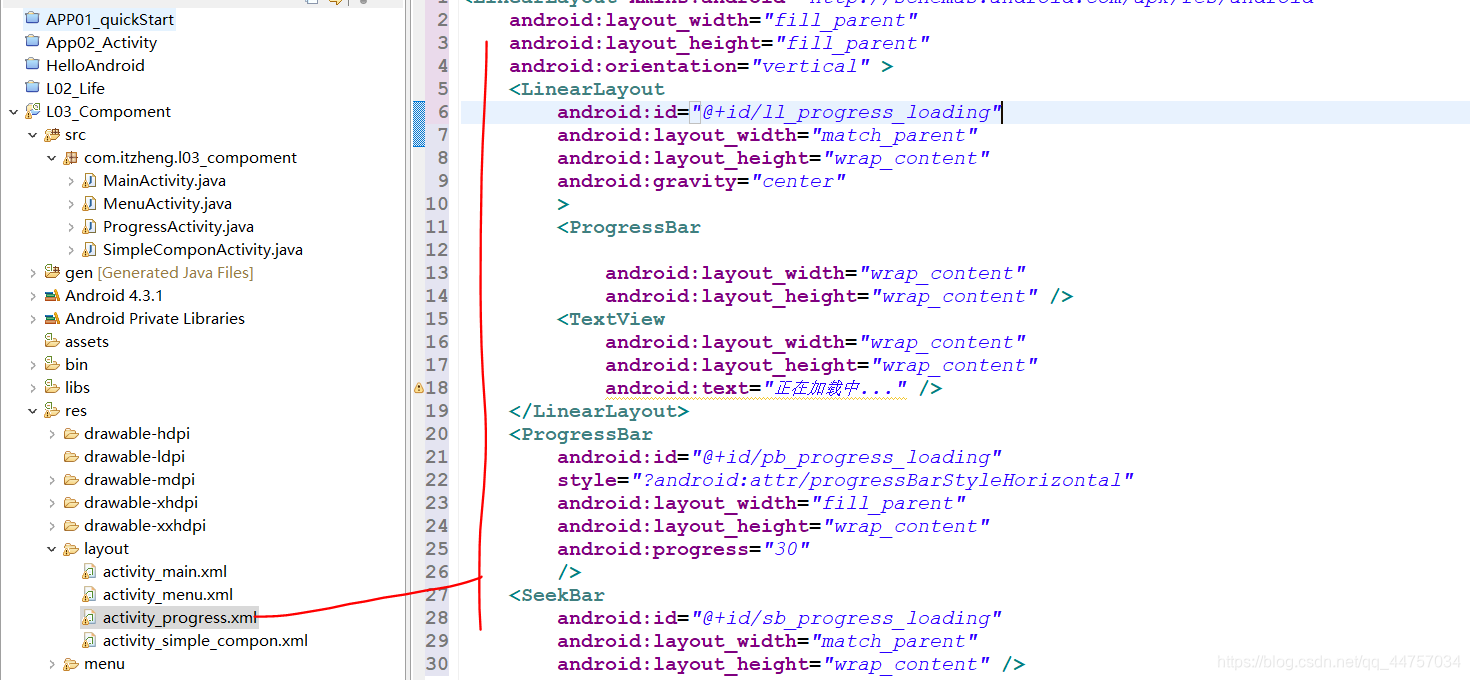
效果
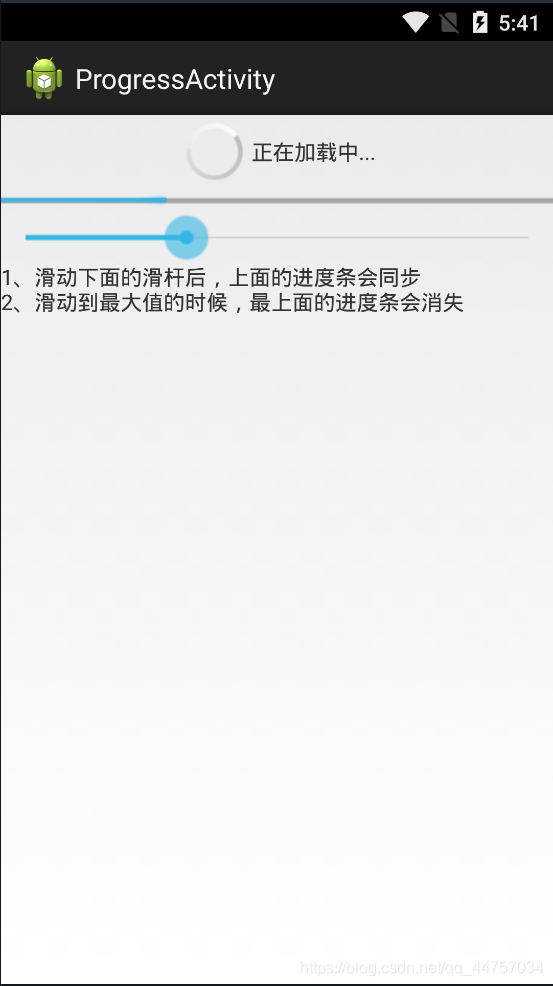
d、完成上述第一个功能ProgressActivity
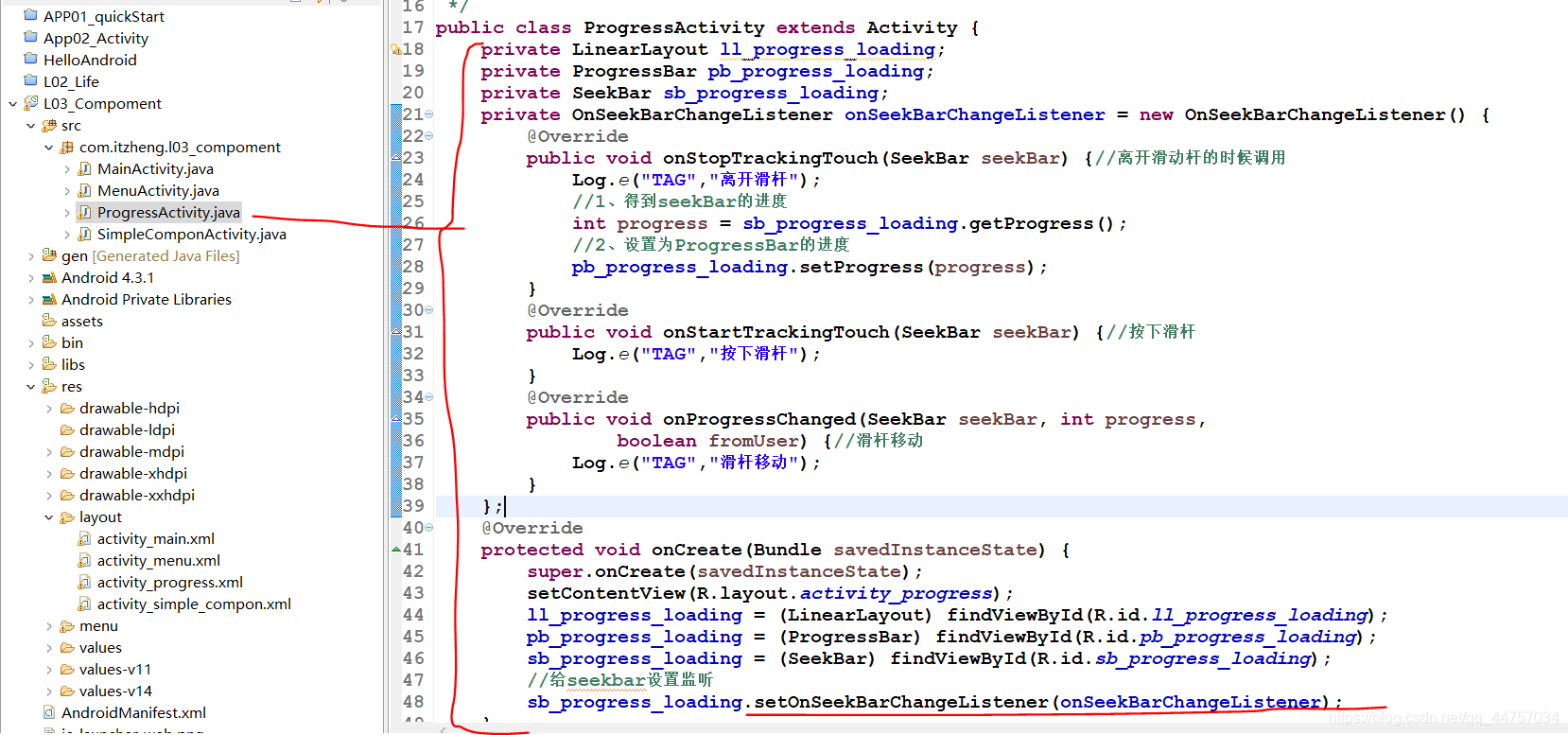
package com.itzheng.l03_compoment;import android.app.Activity;import android.os.Bundle;import android.util.Log;import android.view.Menu;import android.view.MenuItem;import android.widget.LinearLayout;import android.widget.ProgressBar;import android.widget.SeekBar;import android.widget.SeekBar.OnSeekBarChangeListener;/* * 测试进度条 * */public class ProgressActivity extends Activity { private LinearLayout ll_progress_loading; private ProgressBar pb_progress_loading; private SeekBar sb_progress_loading; private OnSeekBarChangeListener onSeekBarChangeListener = new OnSeekBarChangeListener() { @Override public void onStopTrackingTouch(SeekBar seekBar) { //离开滑杆 Log.e("TAG", "离开滑杆"); //1. 得到seekBar的进度 int progress = sb_progress_loading.getProgress(); //2. 设置为ProgressBar的进度 pb_progress_loading.setProgress(progress); } @Override public void onStartTrackingTouch(SeekBar seekBar) { //按下滑杆 Log.e("TAG", "按下滑杆"); } @Override public void onProgressChanged(SeekBar seekBar, int progress, boolean fromUser) { //滑杆移动 Log.e("TAG", "滑杆移动"); } }; @Override protected void onCreate(Bundle savedInstanceState) { super.onCreate(savedInstanceState); setContentView(R.layout.activity_progress); ll_progress_loading = (LinearLayout) findViewById(R.id.ll_progress_loading); pb_progress_loading = (ProgressBar) findViewById(R.id.pb_progress_loading); sb_progress_loading = (SeekBar) findViewById(R.id.sb_progress_loading); //给seekbar设置监听 sb_progress_loading.setOnSeekBarChangeListener(onSeekBarChangeListener ); }} 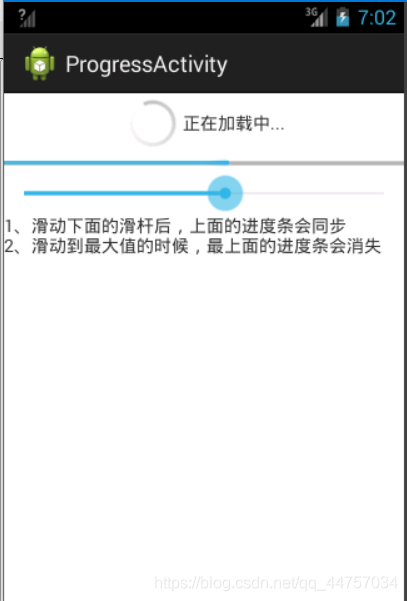
e、完善上述第二个功能:修改ProgressActivity
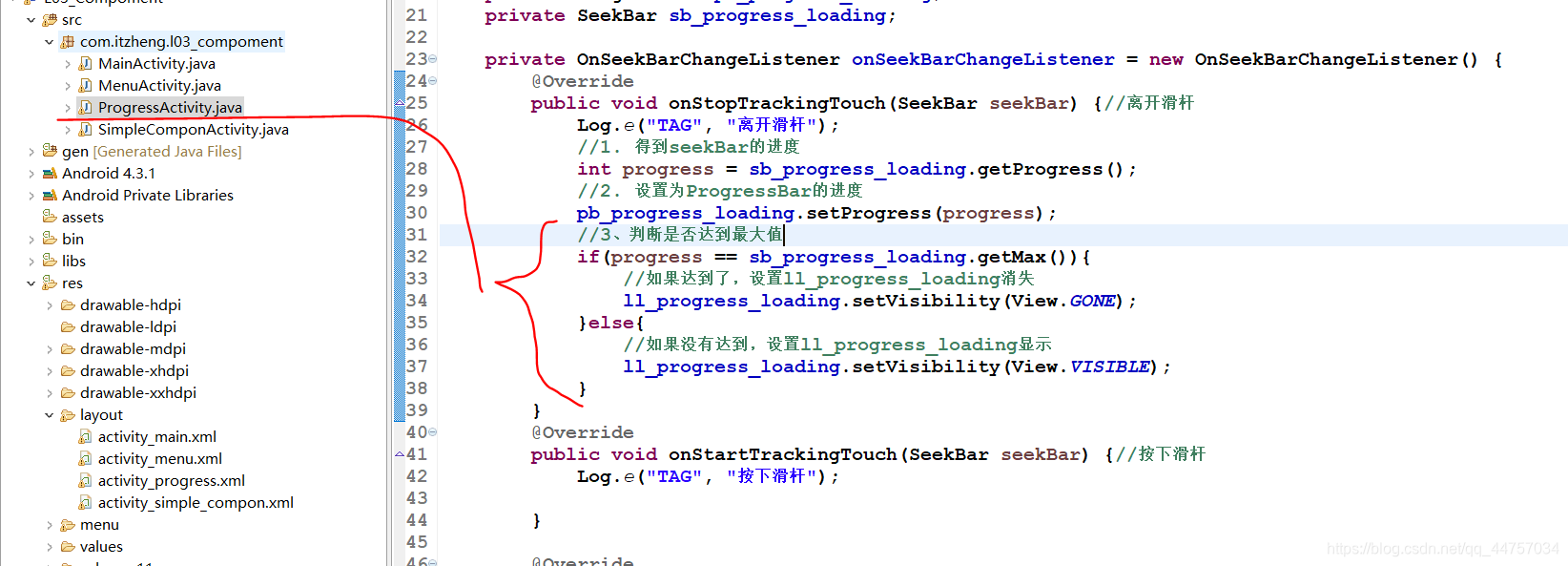
//3、判断是否达到最大值 if(progress == sb_progress_loading.getMax()){ //如果达到了,设置ll_progress_loading消失 //ll_progress_loading.setVisibility(View.INVISIBLE);不可见但是占用空间 ll_progress_loading.setVisibility(View.GONE);//不可见不占用空间 }else{ //如果没有达到,设置ll_progress_loading显示 ll_progress_loading.setVisibility(View.VISIBLE); } 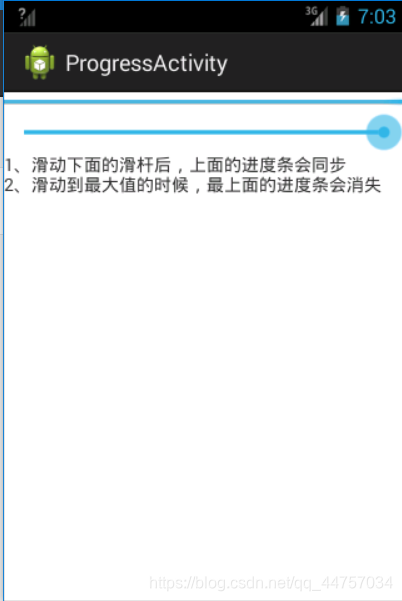
(10)对话框Component

1)测试界面
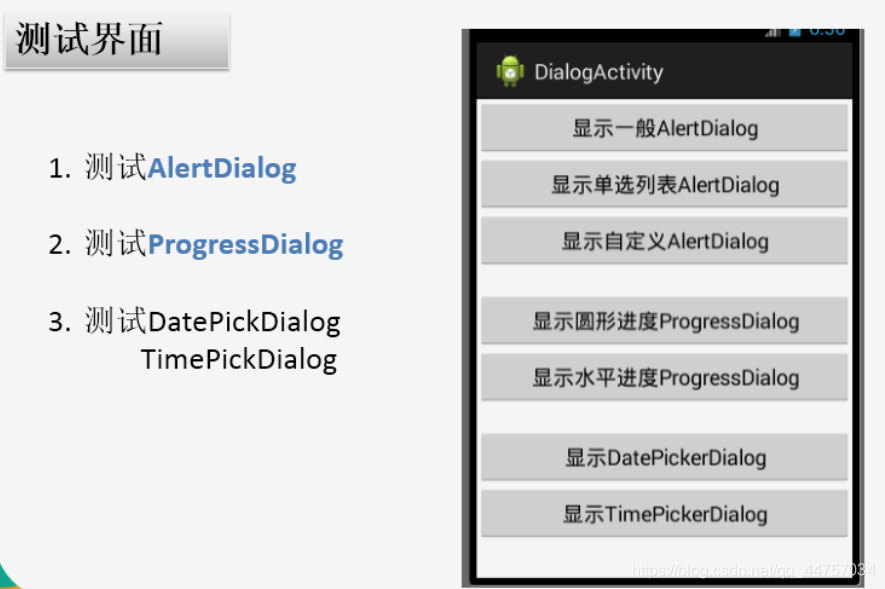
2)代码实现(AlertDialog)
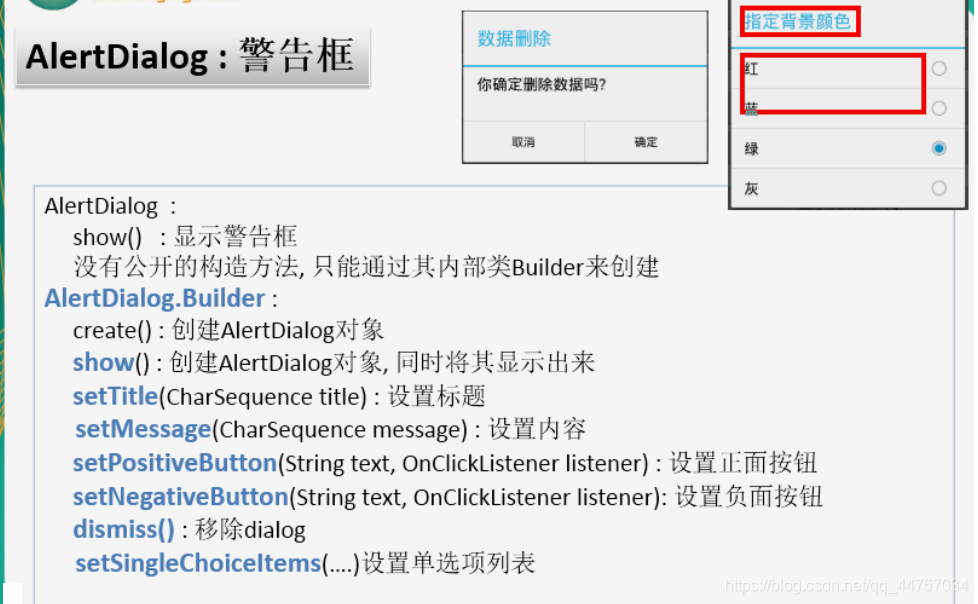
a、创建DialogActivity
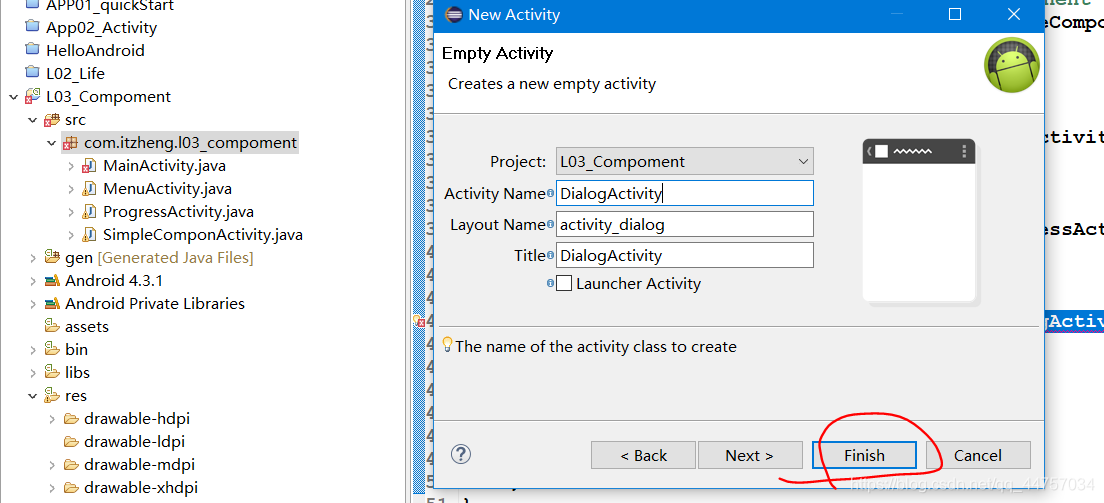
b、修改activity_dialog.xml
c、修改DialogActivity
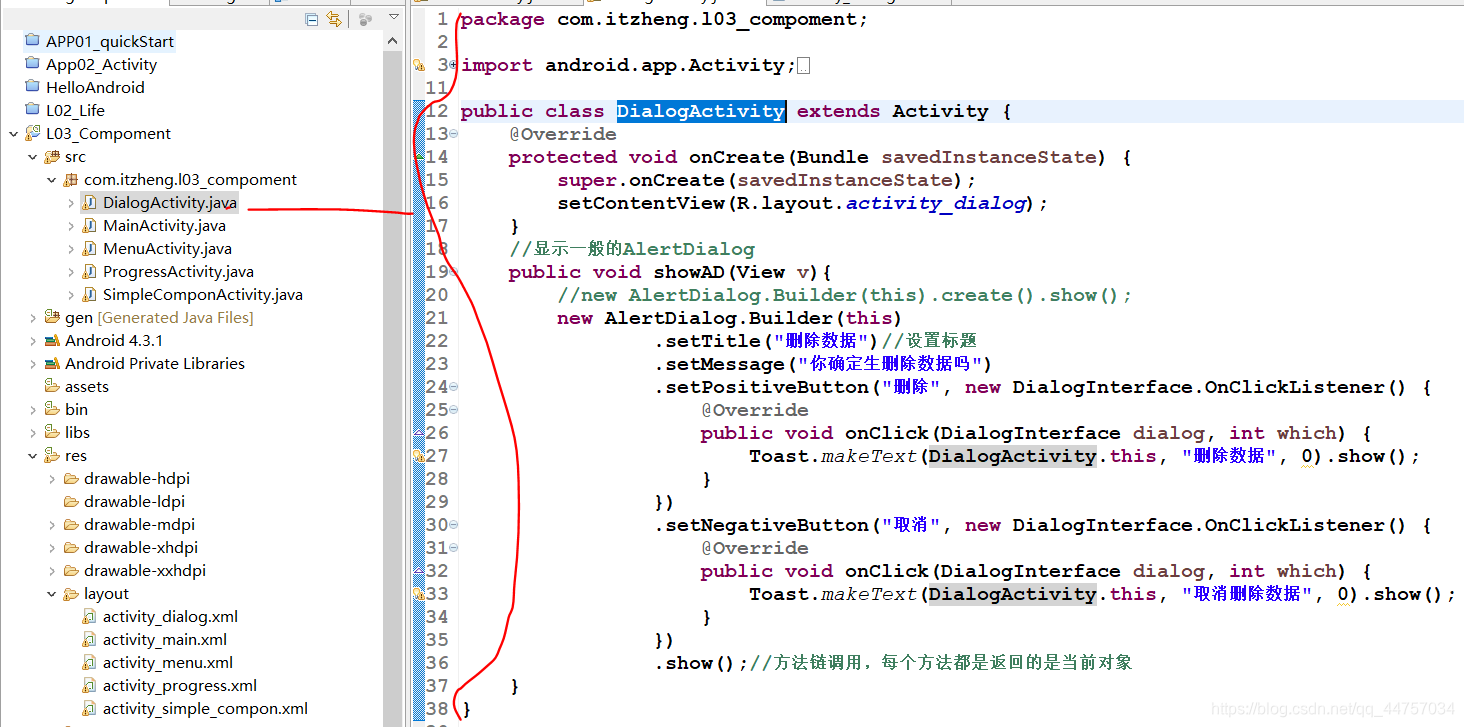
package com.itzheng.l03_compoment;import android.app.Activity;import android.app.AlertDialog;import android.content.DialogInterface;import android.os.Bundle;import android.view.Menu;import android.view.MenuItem;import android.view.View;import android.widget.Toast;public class DialogActivity extends Activity { @Override protected void onCreate(Bundle savedInstanceState) { super.onCreate(savedInstanceState); setContentView(R.layout.activity_dialog); } //显示一般的AlertDialog public void showAD(View v){ //new AlertDialog.Builder(this).create().show(); new AlertDialog.Builder(this) .setTitle("删除数据")//设置标题 .setMessage("你确定生删除数据吗") .setPositiveButton("删除", new DialogInterface.OnClickListener() { @Override public void onClick(DialogInterface dialog, int which) { Toast.makeText(DialogActivity.this, "删除数据", 0).show(); } }) .setNegativeButton("取消", new DialogInterface.OnClickListener() { @Override public void onClick(DialogInterface dialog, int which) { Toast.makeText(DialogActivity.this, "取消删除数据", 0).show(); } }) .show();//方法链调用,每个方法都是返回的是当前对象 }} d、测试
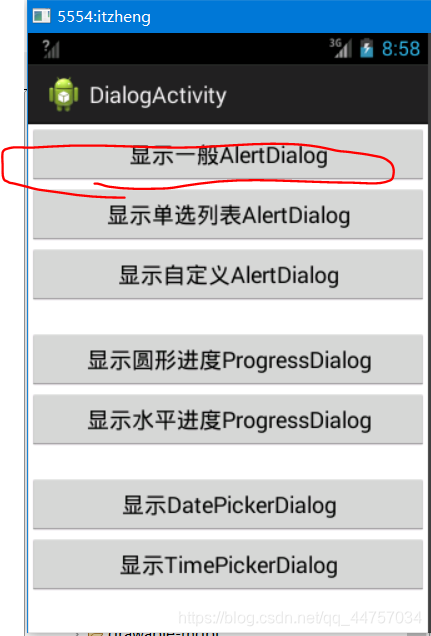
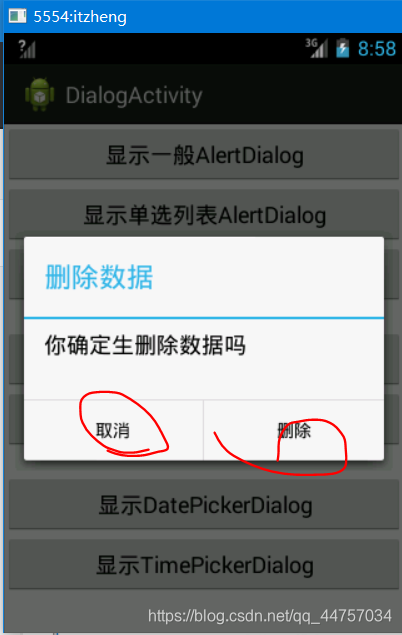
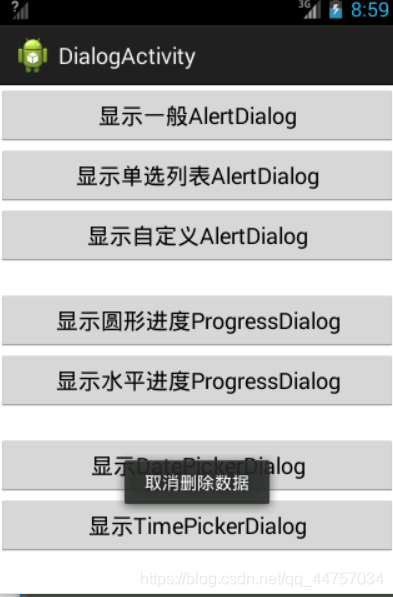
e、实现单选功能:修改DialogActivity添加showLD方法
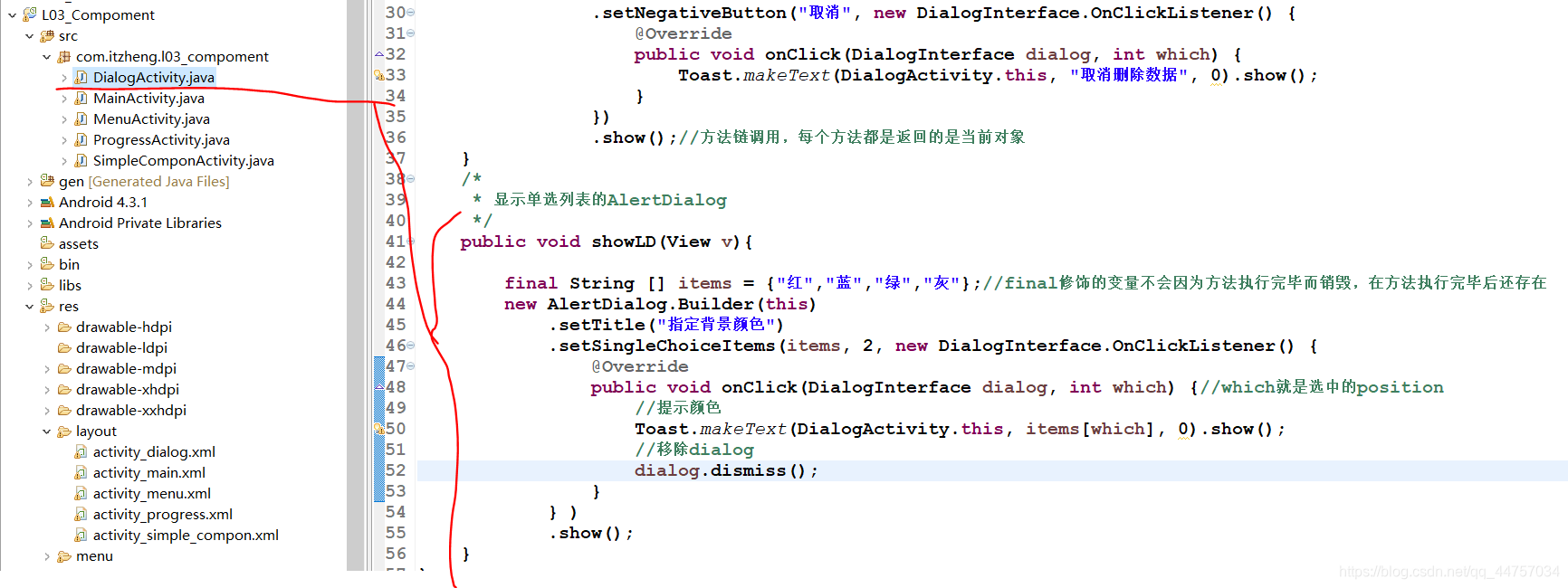
/* * 显示单选列表的AlertDialog */ public void showLD(View v){ final String [] items = { "红","蓝","绿","灰"};//final修饰的变量不会因为方法执行完毕而销毁,在方法执行完毕后还存在 new AlertDialog.Builder(this) .setTitle("指定背景颜色") .setSingleChoiceItems(items, 2, new DialogInterface.OnClickListener() { @Override public void onClick(DialogInterface dialog, int which) { //which就是选中的position //提示颜色 Toast.makeText(DialogActivity.this, items[which], 0).show(); //移除dialog dialog.dismiss(); } } ) .show(); } f、测试
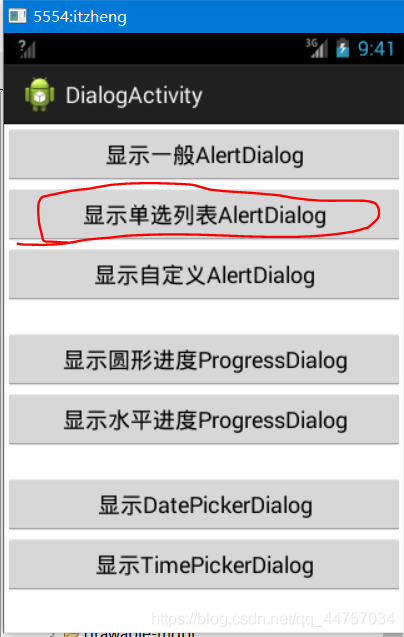
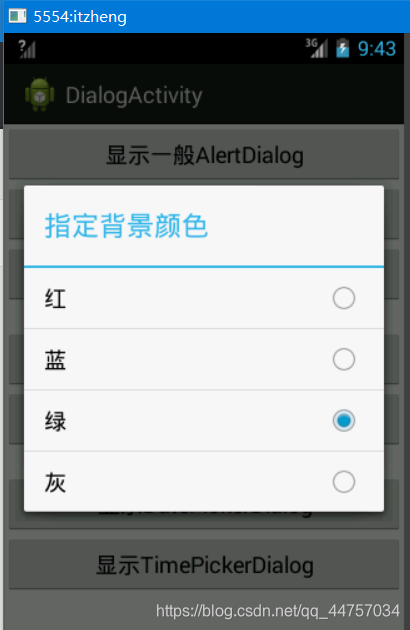
3)自定义AlertDialog

a、创建安卓XML


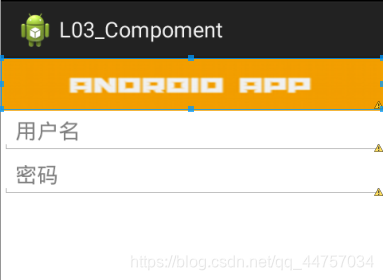
b、修改DialogActivity创建showCD方法
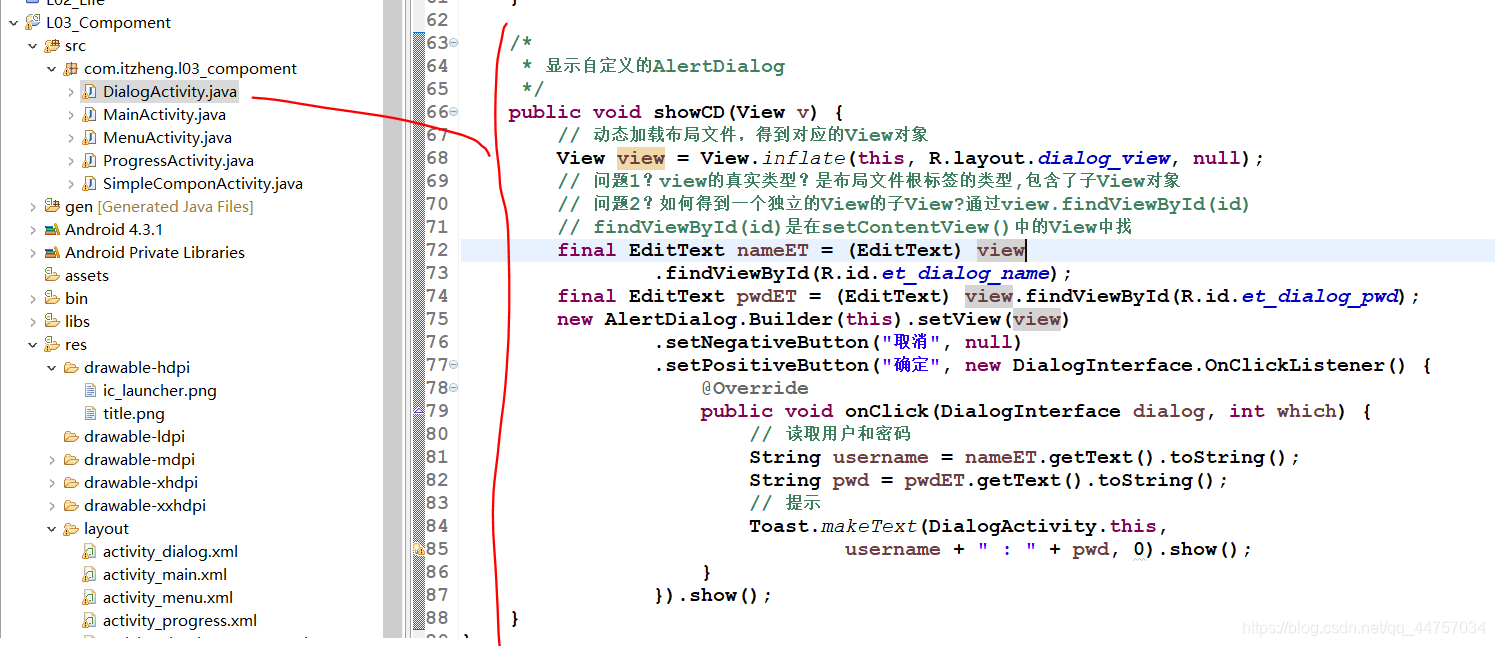
/* * 显示自定义的AlertDialog */ public void showCD(View v) { // 动态加载布局文件,得到对应的View对象 View view = View.inflate(this, R.layout.dialog_view, null); // 问题1?view的真实类型?是布局文件根标签的类型,包含了子View对象 // 问题2?如何得到一个独立的View的子View?通过view.findViewById(id) // findViewById(id)是在setContentView()中的View中找 final EditText nameET = (EditText) view .findViewById(R.id.et_dialog_name); final EditText pwdET = (EditText) view.findViewById(R.id.et_dialog_pwd); new AlertDialog.Builder(this).setView(view) .setNegativeButton("取消", null) .setPositiveButton("确定", new DialogInterface.OnClickListener() { @Override public void onClick(DialogInterface dialog, int which) { // 读取用户和密码 String username = nameET.getText().toString(); String pwd = pwdET.getText().toString(); // 提示 Toast.makeText(DialogActivity.this, username + " : " + pwd, 0).show(); } }).show(); } 测试

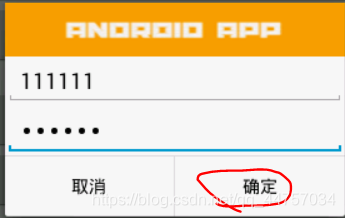
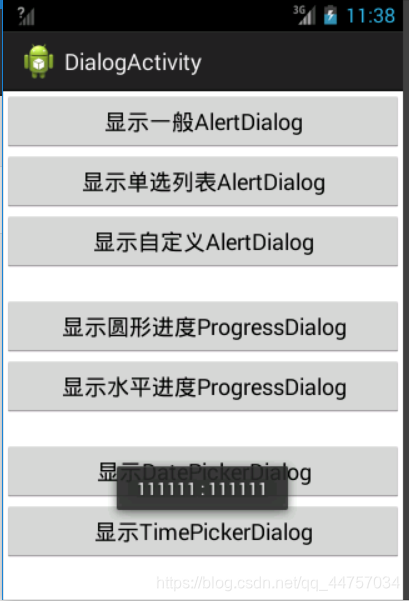
(11)ProgreeDialog:带进度条Dialog
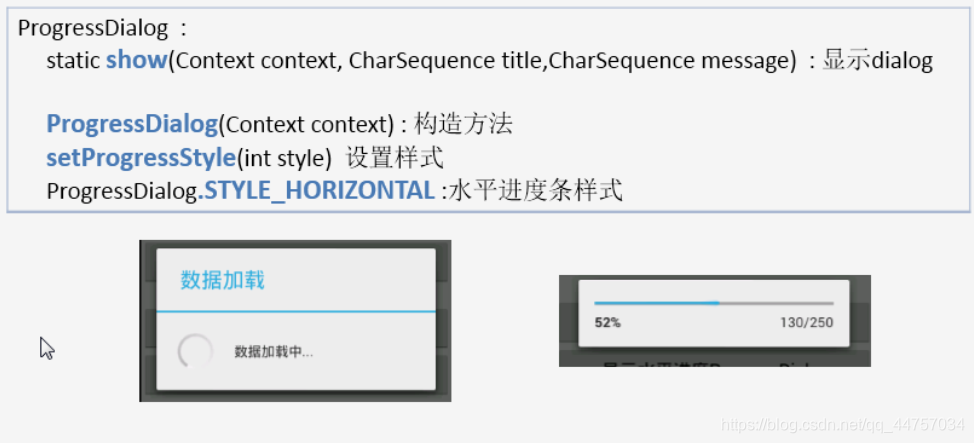
a、带圆形的进度条:修改DialogActivity,添加showPD方法

/* * 显示圆形进度的ProgressDialog */ public void showPD(View v) { // 回调方法都是在主线程执行的 final ProgressDialog dialog = ProgressDialog.show(this, "数据加载", "数据加载中。。。"); // 模拟一个长时间的工作 // 长时间的工作不能在主线程当中做,得启动分线程去完成 new Thread() { public void run() { // 分线程执行 for (int i = 0; i < 20; i++) { // 休息一会 try { Thread.sleep(100); } catch (InterruptedException e) { // TODO Auto-generated catch block e.printStackTrace(); } } // 移除dialog dialog.dismiss();//方法是在分线程执行的,但是内部使用的Handler实现主线程移除dialog // 不能在分线程之间更新UI // 显示toast //Toast.makeText(DialogActivity.this, "加载完成!!!", 0).show(); runOnUiThread(new Runnable() { @Override public void run() { Toast.makeText(DialogActivity.this, "加载完成!!!", 0).show(); } }); }; }.start(); } 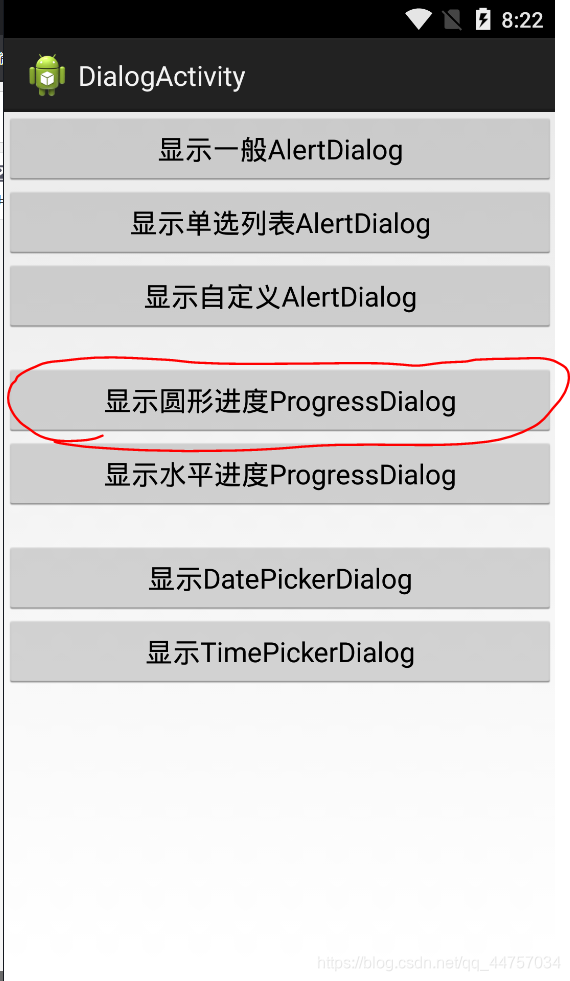
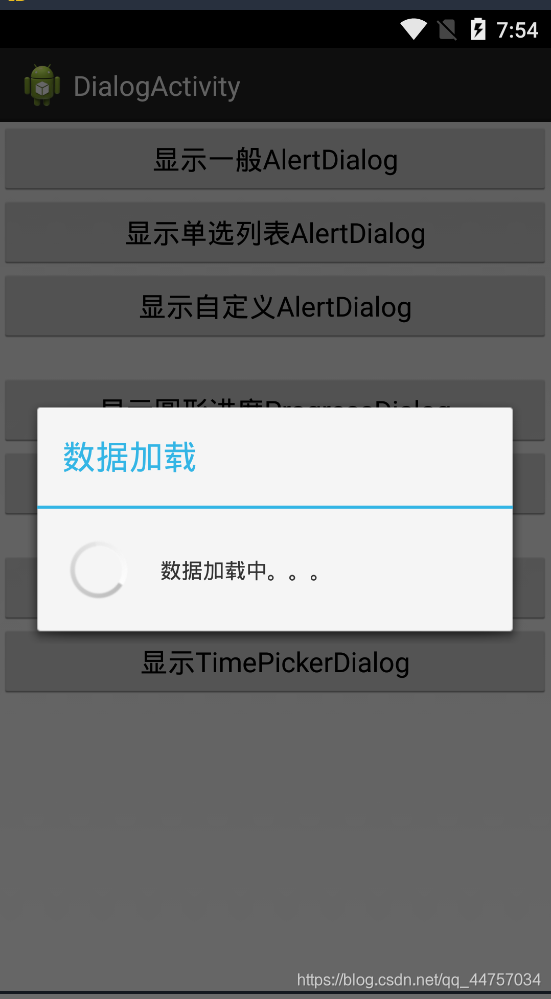 上面界面消失
上面界面消失 b、水平的进度条
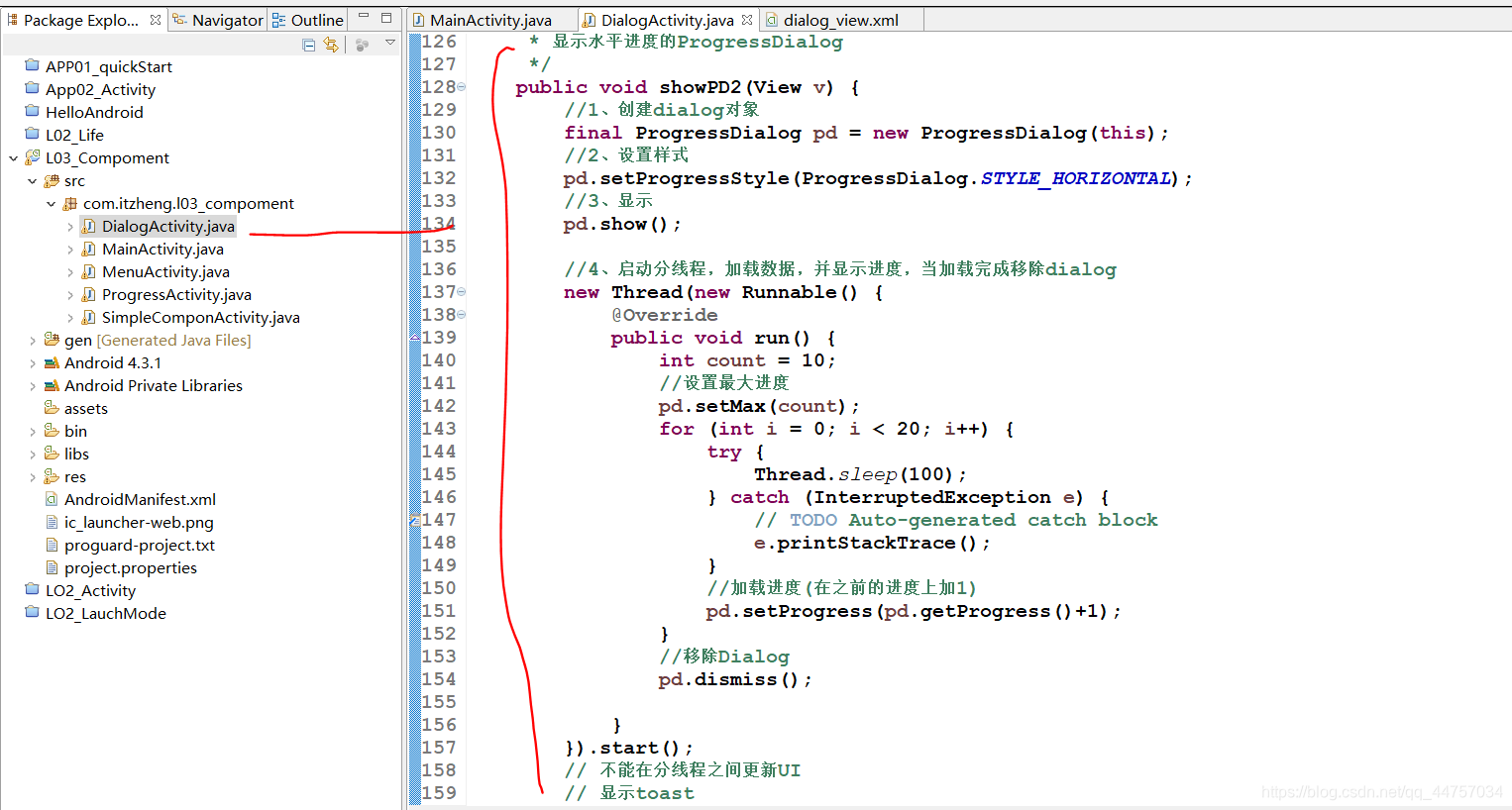
/* * 显示水平进度的ProgressDialog */ public void showPD2(View v) { //1、创建dialog对象 final ProgressDialog pd = new ProgressDialog(this); //2、设置样式 pd.setProgressStyle(ProgressDialog.STYLE_HORIZONTAL); //3、显示 pd.show(); //4、启动分线程,加载数据,并显示进度,当加载完成移除dialog new Thread(new Runnable() { @Override public void run() { int count = 10; //设置最大进度 pd.setMax(count); for (int i = 0; i < 20; i++) { try { Thread.sleep(100); } catch (InterruptedException e) { // TODO Auto-generated catch block e.printStackTrace(); } //加载进度(在之前的进度上加1) pd.setProgress(pd.getProgress()+1); } //移除Dialog pd.dismiss(); } }).start(); // 不能在分线程之间更新UI // 显示toast //Toast.makeText(DialogActivity.this, "加载完成!!!", 0).show(); runOnUiThread(new Runnable() { @Override public void run() { //在主线执行 Toast.makeText(DialogActivity.this, "加载完成!!!", 0).show(); } }); } 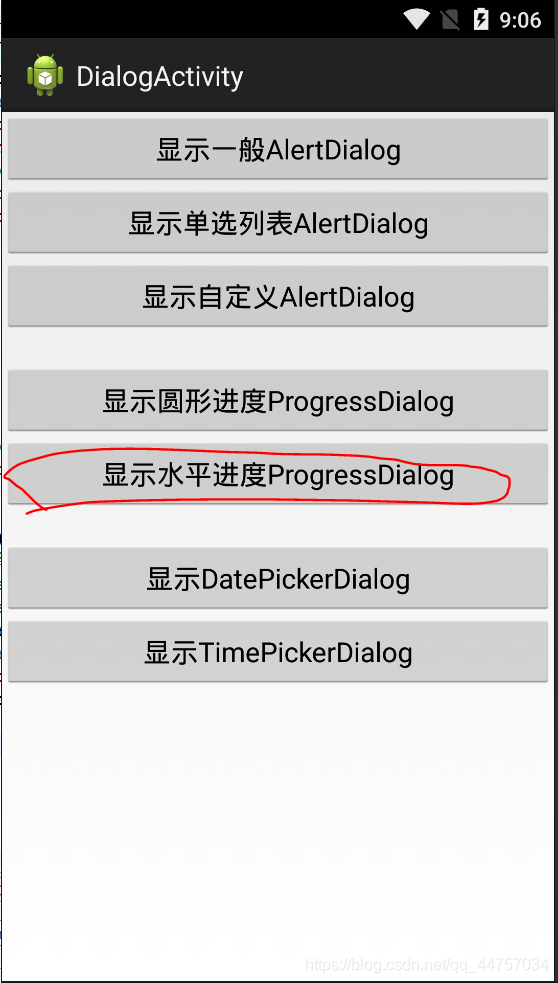
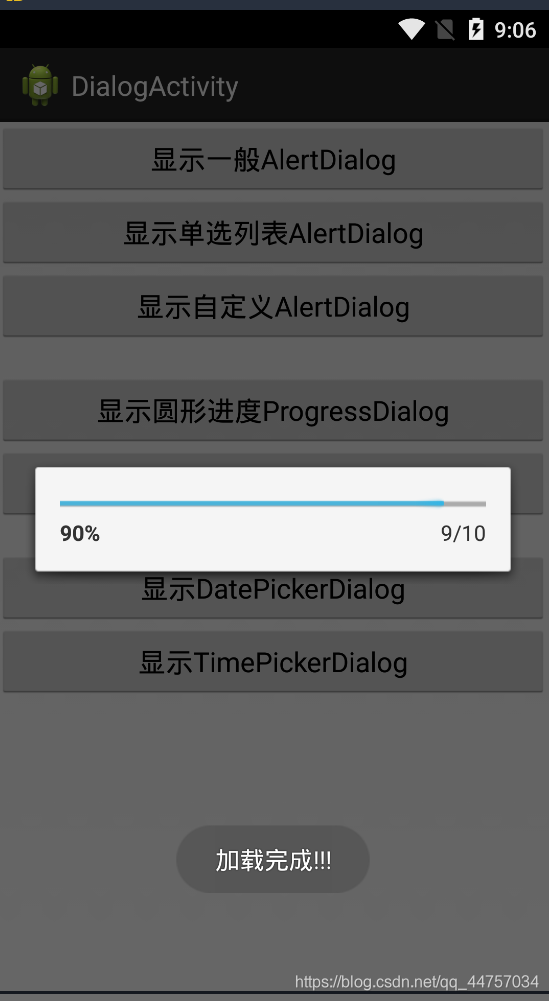
(12)DateDialog:日期Dialog
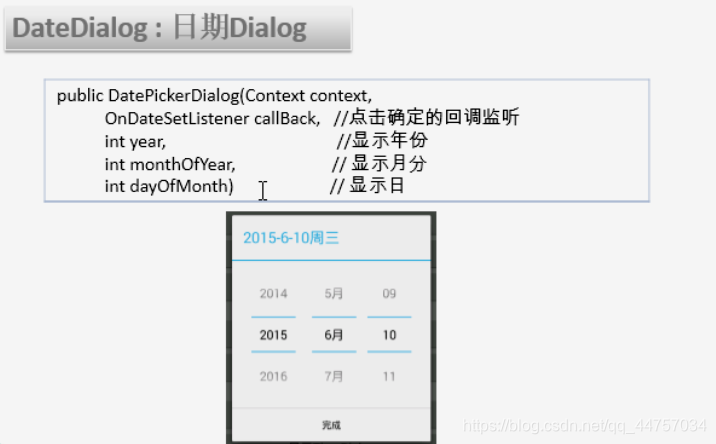
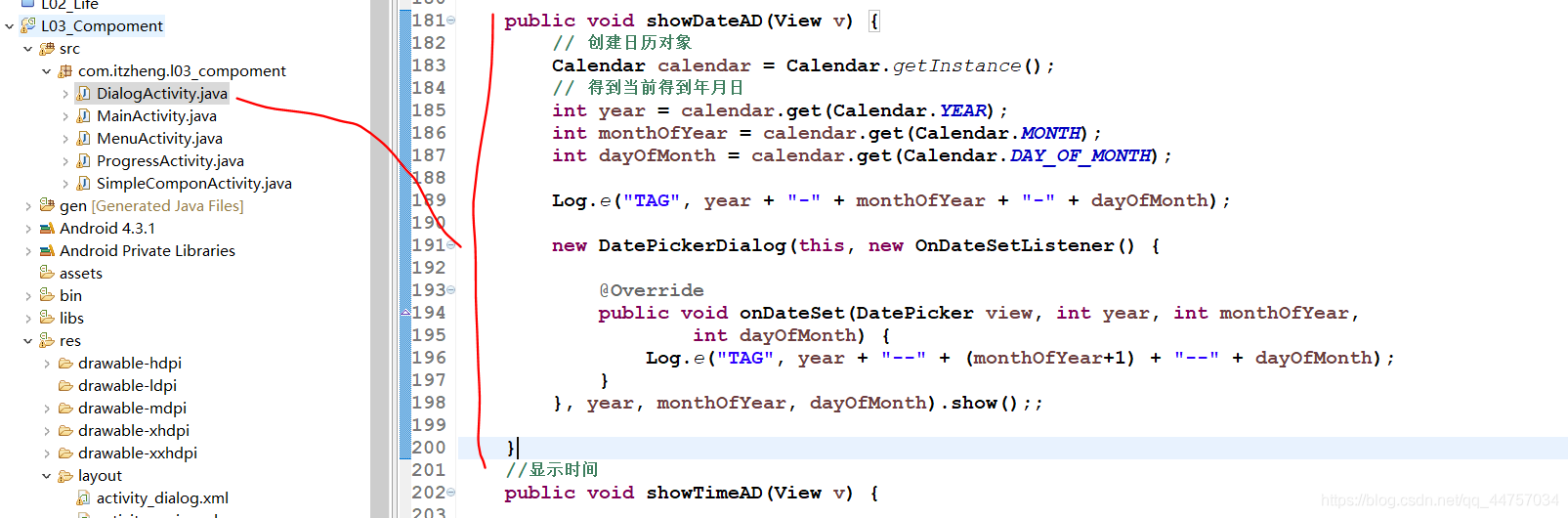

public void showDateAD(View v) { // 创建日历对象 Calendar calendar = Calendar.getInstance(); // 得到当前得到年月日 int year = calendar.get(Calendar.YEAR); int monthOfYear = calendar.get(Calendar.MONTH); int dayOfMonth = calendar.get(Calendar.DAY_OF_MONTH); Log.e("TAG", year + "-" + monthOfYear + "-" + dayOfMonth); new DatePickerDialog(this, new OnDateSetListener() { @Override public void onDateSet(DatePicker view, int year, int monthOfYear, int dayOfMonth) { Log.e("TAG", year + "--" + (monthOfYear +1)+ "--" + dayOfMonth); } }, year, monthOfYear, dayOfMonth).show();; } //显示时间 public void showTimeAD(View v) { Calendar c = Calendar.getInstance(); int hourOfDay = c.get(Calendar.HOUR_OF_DAY); int minute = c.get(Calendar.MINUTE); Log.e("TAG", hourOfDay + ":" + minute ); new TimePickerDialog(this, new OnTimeSetListener() { @Override public void onTimeSet(TimePicker view, int hourOfDay, int minute) { // TODO Auto-generated method stub Log.e("TAG", hourOfDay + "::" + minute ); } }, hourOfDay, minute, true).show();; } 
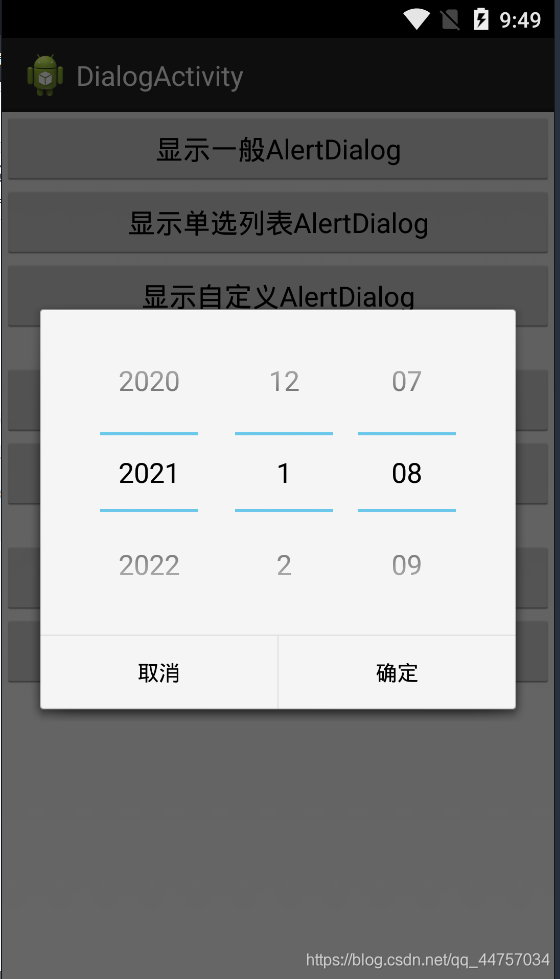
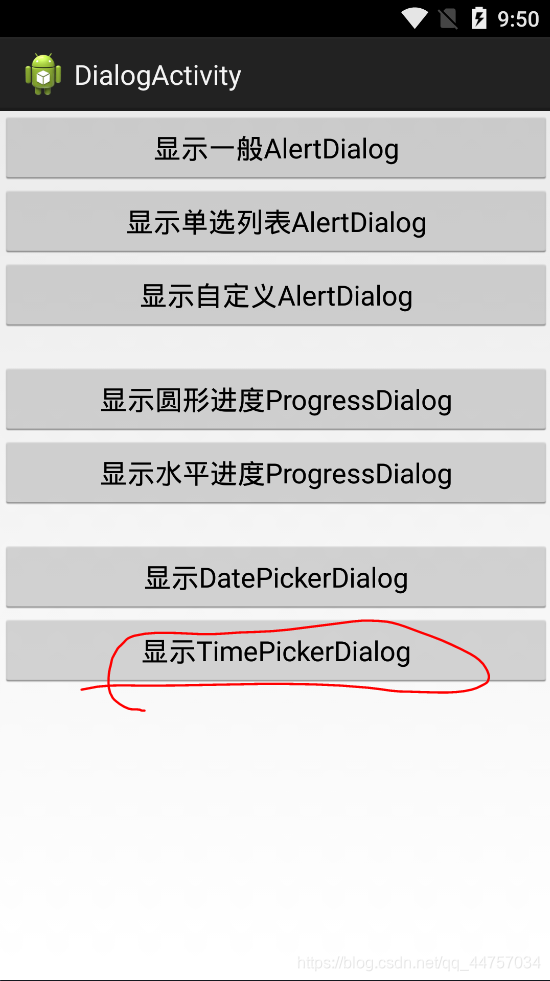
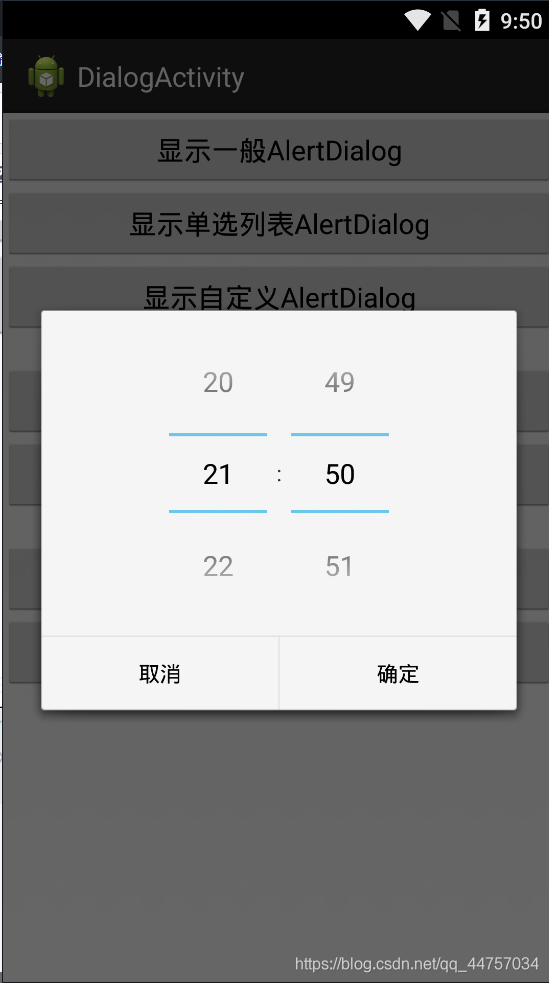
转载地址:https://code100.blog.csdn.net/article/details/112116793 如侵犯您的版权,请留言回复原文章的地址,我们会给您删除此文章,给您带来不便请您谅解!
发表评论
最新留言
做的很好,不错不错
[***.243.131.199]2024年04月14日 16时55分49秒
关于作者

喝酒易醉,品茶养心,人生如梦,品茶悟道,何以解忧?唯有杜康!
-- 愿君每日到此一游!
推荐文章
开源项目|RT-Thread 软件包应用作品:小闹钟
2019-04-29
在 RT-Thread Studio 上使用 RT-Thread Nano
2019-04-29
开源项目|软件包应用作品:通用物联网系统平台
2019-04-29
单片机里面的CPU使用率是什么鬼?
2019-04-29
推荐一个优质Linux技术公众号-作者都是一线Linux代码贡献者们哦
2019-04-29
RT-Thread 编程风格指南
2019-04-29
95后高校电子教师,软硬兼修有趣有料!
2019-04-29
使用 STM32 通用 Bootloader ,让 OTA 更加 Easy
2019-04-29
Cache 的基本概念与工作原理
2019-04-29
Android程序员必备!面试一路绿灯Offer拿到手软,Android面试题及解析
2019-04-29
Android程序员的春天!12个View绘制流程高频面试题,分享PDF高清版
2019-04-29
深入浅出Android开发!你会的还只有初级工程师的技术吗?一线互联网公司面经总结
2019-04-29
深度剖析原理!超全Android中高级面试复习大纲,含BATJM大厂
2019-04-29
温故而知新!Android开发者该学习哪些东西提高竞争力?成功入职阿里
2019-04-29
火爆知乎的Android面试题-Android-App的设计架构经验谈,大厂内部资料
2019-04-29
看完直接怼产品经理!Android多进程从头讲到尾,跳槽薪资翻倍
2019-04-29